Sony SLT-A57: Расширенные действия
Расширенные действия: Sony SLT-A57

Подго товка
Подго товка (Расшире нные действия)
Расширенные действия
В этом разделе приводится
дополнительная информация
по эксплуатации камеры.
Расширенные действия
85
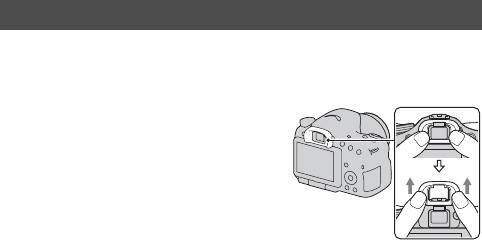
Настройка камеры
Снятие наглазника
Чтобы прикрепить к фотоаппарату угловой видоискатель FDA-
A1AM (продается отдельно), снимите наглазник.
Осторожно снимите
наглазник, нажав на него с
обеих сторон.
• Поставьте пальцы под наглазник,
затем сдвиньте его вверх.
Примечание
• Когда угловой видоискатель FDA-A1AM (продается отдельно)
установлен на камере, переключайте дисплей между ЖК-экраном и
видоискателем с помощью нажатия кнопки FINDER/LCD.
Рекомендуется установить настройку [Eye-Start AF] на [Выкл], так как
могут быть активированы датчики наглазника, расположенные над
видоискателем.
86
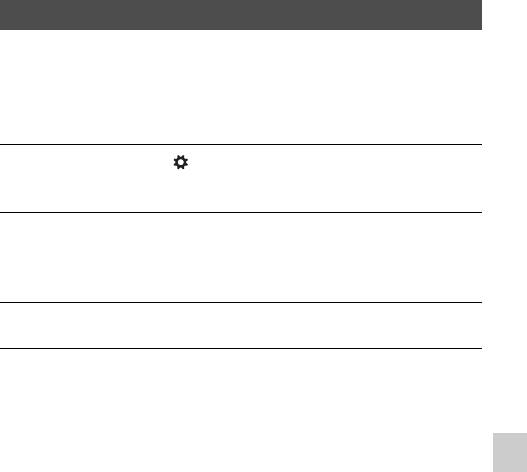
Экран, показываемый для режима
съемки
Выбор режима экрана
Вы можете выбрать желаемый режим экрана. При переключении
экрана нажатием DISP на кнопке управления (стр. 49) будут
отображаться только выбранные экраны. Вы можете раздельно
установить доступные экраны для отображения на ЖК-экране и
в видоискателе.
Подготовка (Расширенные действия)
1 Кнопка MENU t 2 t [Кнопка DISP(Монитор)]
или [Кнопка DISP(Видоиск.)]
2 Выберите желаемый дисплей при помощи v/V/b/B
на кнопке управления, затем нажмите центр
кнопки управления.
3 Нажмите кнопку MENU.
87
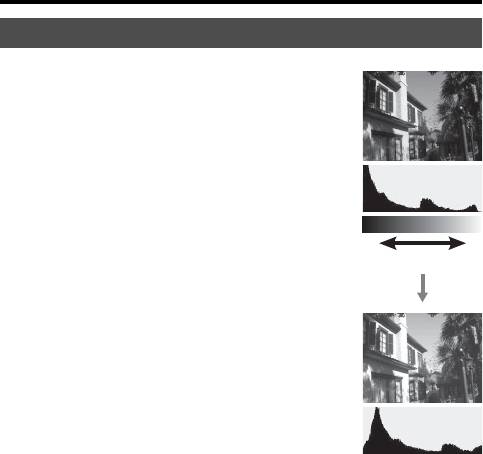
Экран, показываемый для режима съемки
Гистограмма
Гистограмма – это диаграмма
распределения яркости, которая
показывает, сколько пикселов
определенной яркости содержится в
изображении.
пикселов
Количество
Коррекция экспозиции приведет к
соответствующему изменению
гистограммы.
Края гистограммы соответствуют
участкам высокой или низкой
Темно Светло
яркости. Эти участки невозможно
восстановить при последующей
компьютерной обработке. При
необходимости, отрегулируйте
экспозицию и сделайте новый
снимок.
Примечания
• Гистограмма не характеризует окончательно записанное изображение.
Она показывает состояние изображения, просматриваемого на экране.
Гистограмма зависит от значения диафрагмы и других параметров.
• Гистограммы при съемке и воспроизведении отличаются в следующих
ситуациях:
– при срабатывании вспышки;
– когда объект слабо освещен, например при съемке ночных пейзажей.
88
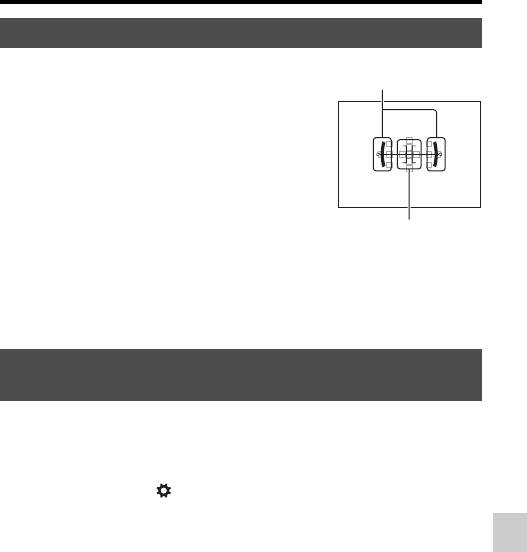
Экран, показываемый для режима съемки
Электронный уровень
Электронный уровень указывает,
Горизонтальное направление
выровнен ли фотоаппарат как по
горизонтали, так и в направлении
вперед-назад. Когда камера
выровнена в одном направлении,
индикатор становится зеленым.
Подготовка (Расширенные действия)
Направление вперед-назад
Примечания
• Погрешность электронного уровня увеличивается, если фотоаппарат
значительно наклонен вперед или назад.
• Индикатор может показывать наклон ±1°, даже когда фотоаппарат
почти выровнен.
Отображение объекта через объектив без
показываемых эффектов
Вы можете следить за объектом через объектив без
отображения эффектов, таких как коррекция экспозиции,
баланс белого, творческий стиль, эффект рисунка и т. п.
Кнопка MENU t 2 t [Отобр.парам.Live View] t
[Отобр.парам.ВЫКЛ]
• При выборе [Отобр.парам.ВЫКЛ] изображение Live View в
режиме M всегда показывается с соответствующей яркостью.
Примечание
• [Отобр.парам.ВЫКЛ] не может быть выбран, когда режим экспозиции
установлен на Интеллект. Авто, Супер авторежим, панорамный обзор,
панорамный обзор 3D, выбор фильма или сцены.
89
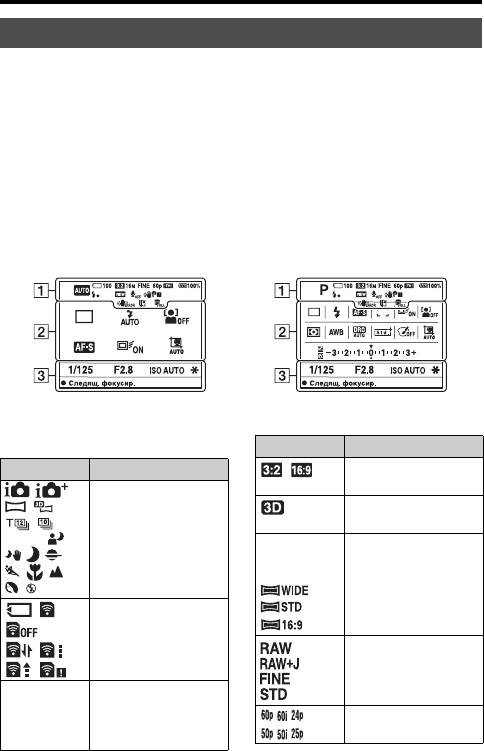
Экран, показываемый для режима съемки
Список значков для режима видоискателя
При активации [Для видоискателя] в [Кнопка DISP(Монитор)]
вы можете установить состояние ЖК-экрана на подходящее
состояние, используемое с видоискателем, нажатием DISP на
кнопке управления.
Подробное описание работы приведено на страницах, указанных
в скобках.
В Интеллект. Авто, Супер
Режим АЭ с приор. скорости/
авторежим или
Режим P/A/S/M
Режим выбора сцены
A
Индикация Описание
Индикация Описание
Формат
фотоснимков (176)
Режим экспозиции
(39)
Панорамный обзор
P
3D (42, 99)
A S M
16M 8.4M
Размер
4.0M 14M
фотоснимков (50)
7.1M 3.4M
Карта памяти (22,
233)/Выгрузка (189)
Качество
изображения
фотоснимков (176)
100 Количество
доступных для
Скорость кадров
записи
записи фильма (116)
изображений
90
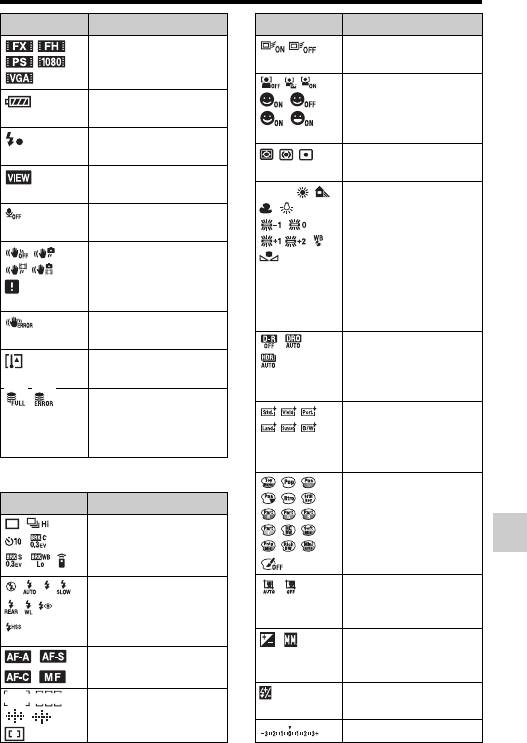
Экран, показываемый для режима съемки
Индикация Описание
Индикация Описание
Разрешение
Слежение за
видеозаписей (116)
объектом (124)
Распознавание лиц
100% Остаточный заряд
(130)/Съемка
батареи (23)
улыбки (Smile
Shutter) (133)
Процесс зарядки
вспышки (44)
Режим экспозамера
(137)
Установка эффекта
ВЫКЛ (89)
AWB
Баланс белого
(автоматический,
Подготовка (Расширенные действия)
Запись видео без
предварительно
звука (117)
установленный,
SteadyShot/
7500K
пользовательский,
Предупреждение о
A5 G5
цветовая
дрожании камеры
температура,
(93)
цветовой фильтр)
SteadyShot ошибка
(153)
(221)
Оптимизатор
Предупреждение о
динамического
перегреве (11)
диапазона (146)/
Авто HDR (147)
База данных
заполнена (223)/
Творческий стиль
Ошибка базы
(151)/Контрастность,
данных (223)
+3 +3 +3
насыщенность,
резкость
B
Эффекта рисунка
(149)
Индикация Описание
Режим протяжки
(48, 161)
Автоматическое
Режим вспышки
создание рамки
(44, 141)/Уменьшение
портрета (132)
эффекта красных
глаз (62)
Коррекция
экспозиции (46)/
Режим фокусировки
Ручной режим (108)
(122)
Коррекция
Область АФ (123)
вспышки (138)
Шкала EV (164)
91
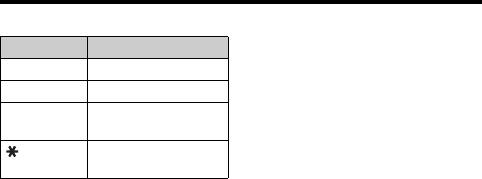
Экран, показываемый для режима съемки
C
Индикация Описание
1/125 Выдержка (106)
F2.8 Диафрагма (103)
ISO AUTO Чувствительность
ISO (144)
Блокировка АЭ
(136)
92
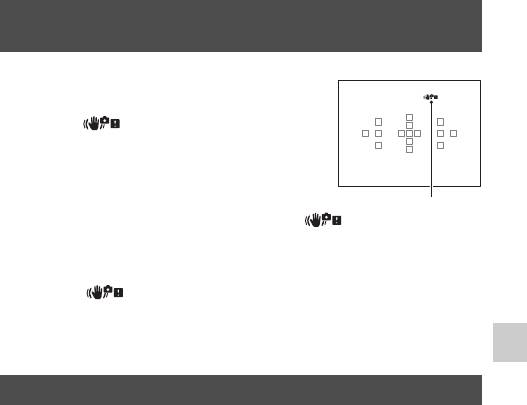
Съемка четкого изображения без
дрожания камеры
“Дрожание камеры” – это нежелательное движение камеры,
которое происходит после нажатия на кнопку затвора, что
приводит к смазыванию изображения.
Для уменьшения дрожания камеры выполните инструкции,
приведенные ниже.
Индикатор предупреждения о дрожании
Подготовка (Расширенные действия)
фотоаппарата
Если существует вероятность
дрожания фотоаппарата, мигает
индикатор (Предупреждение
о дрожании камеры). В этом случае
воспользуйтесь штативом или
вспышкой.
Индикатор
(Предупреждение о
дрожании камеры)
Примечание
• Индикатор (Предупреждение о дрожании камеры) отображается
только в тех режимах, в которых выдержка устанавливается
автоматически. Этот индикатор не отображается в режимах M/S или при
записи фильмов.
Использование функции SteadyShot
Для уменьшения дрожания камеры на этой камере имеется
функция SteadyShot. Функция SteadyShot может устанавливаться
раздельно для съемки неподвижных изображений и для съемки
фильмов.
По умолчанию функция SteadyShot установлена на [Вкл].
93
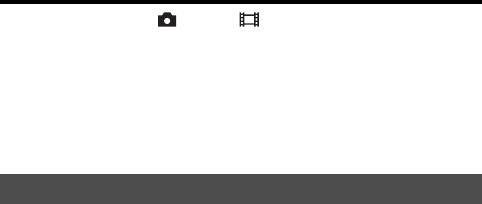
Съемка четкого изображения без дрожания камеры
Кнопка MENU t 3 или 1 t [SteadyShot] t
Выберите требуемую настройку
Примечание
• Функция SteadyShot может работать неоптимально сразу после
включения питания, сразу после наведения фотоаппарата на объект или
при нажатии кнопки затвора сразу до упора без предварительного ее
нажатия наполовину.
Использование штатива
В следующих случаях рекомендуется во время съемки
устанавливать камеру на штатив:
• съемка без вспышки в условиях недостаточной освещенности;
• съемка с длительными выдержками, которые обычно
используются при ночной съемке;
• съемка близко расположенного объекта, например
макросъемка;
• съемка с телескопическим объективом.
Примечание
• При использовании штатива отключите функцию SteadyShot, иначе
возможна неправильная работа функции SteadyShot.
94
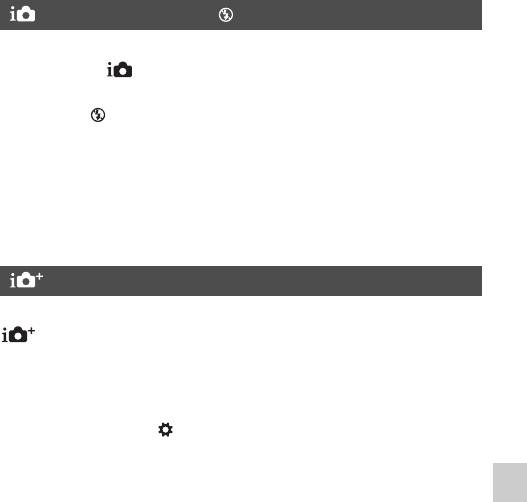
Съемка (Расширенные действия)
Съемка
Выбор режима съемки
Интеллект. Авто/ Вспышка выкл
Установите диск переключения режимов в
положение (Интеллект. Авто) и снимайте
изображения (стр. 33).
• Выберите при съемке в местах, где использование вспышки
запрещено.
Примечание
• Когда фотоаппарат переходит в режим съемки с автоматической
Съемка (Расширенные действия)
настройкой, многие функции отключаются, например коррекция
экспозиции и ISO. Если необходимо отрегулировать различные настройки,
установите диск переключения режимов на P, а затем делайте снимок.
Супер авторежим
Установите диск переключения режимов в положение
(Супер авторежим) и снимайте изображения
(стр. 40).
Выбор режима непрерывной съемки
Кнопка MENU t 1 t [Непр.с-ка Суп.а/реж.] t
Выберите требуемую настройку
Выбор способа сохранения записанных изображений
В режиме непрерывной съемки вы можете выбрать способ
сохранения изображений, который позволяет камере сохранить
1 соответствующее изображение среди непрерывно снятых
изображений или сохранить все изображения.
95
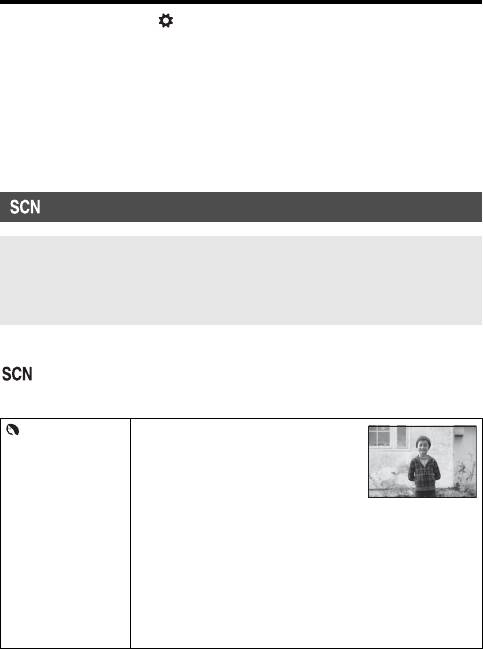
Выбор режима съемки
Кнопка MENU t 1 t [Извл.изобp. Суп.а/реж.] t
Выберите требуемую настройку
Примечания
• Даже если вы установите [Извл.изобp. Суп.а/реж.] на [Выкл] с
выбранным параметром [Сумерки с рук] в режиме распознавания сцены,
будет сохраняться 1 комбинированное изображение.
• Если параметр [Качество] имеет значение [RAW] или [RAW и JPEG],
рабочие характеристики ухудшатся.
Выбор сцены
Этот режим подходит для следующих целей:
z
Съемка с предварительно заданными настройками,
соответствующими сцене
Установите диск переключения режимов в положение
(Выбор сцены), выберите желаемый режим и
снимайте изображения (стр. 41).
(Портрет) Размывание фона и резкое
изображение объекта. Мягкая
передача телесных оттенков.
• Для большего размывания фона
установите объектив в положение
телесъемки.
• Можно сделать прекрасный снимок, выполнив
фокусировку на глаз, расположенный ближе к
объективу.
• Используйте бленду для съемки объектов,
имеющих заднюю подсветку.
• Используйте функцию уменьшения эффекта
красных глаз, если из-за вспышки глаза на снимке
становятся красными (стр. 62).
96
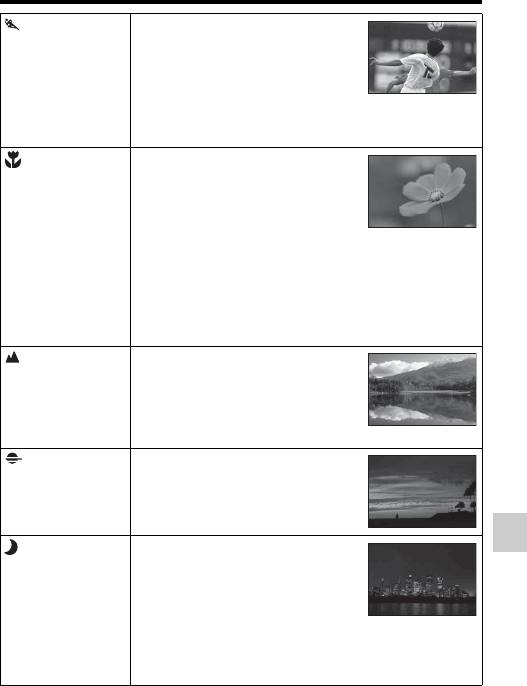
Выбор режима съемки
(Спорт) Съемка движущегося объекта с
малой выдержкой создает эффект
остановки движения. Фотоаппарат
выполняет непрерывную съемку
изображений, пока нажата кнопка
затвора.
• Нажмите кнопку затвора наполовину и удерживайте
ее в этом положении до требуемого момента.
(Макро) Съемка крупным планом таких
объектов, как цветы и блюда.
• Вы можете снимать близко
расположенный объект с
использованием макрообъектива
(продается отдельно).
Съемка (Расширенные действия)
• При съемке объекта с расстояния менее 1 м
установите режим вспышки на [Вспышка выкл].
• В режиме макросъемки эффективность функции
SteadyShot уменьшается. Чтобы получить более
качественные снимки, пользуйтесь штативом.
• Минимальное фокусное расстояние не изменяется.
(Пейзаж) Съемка всей сцены с резкой
фокусировкой и яркими цветами.
• Что подчеркнуть простор
снимаемой сцены, установите
объектив в положение
широкоугольной съемки.
(Закат) Прекрасные фотографии заката
или восхода солнца в красных
тонах.
(Ночная Сцена) Съемка ночных сцен на расстоянии
без потери темной атмосферы
окружения.
• Выдержка увеличивается,
поэтому рекомендуется
использовать штатив.
• При съемке абсолютно темной ночной сцены
фотоснимок может не получиться должным
образом.
97
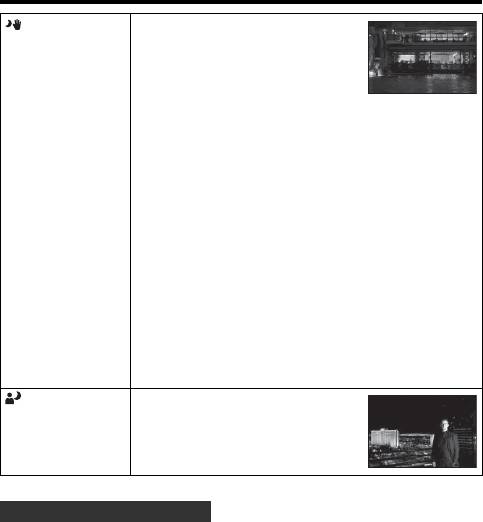
Выбор режима съемки
(Сумерки с
Съемка ночных сцен без штатива
рук)
с меньшими помехами и
размытостью изображения.
Выполняется серия снимков и
производится обработка
изображений для уменьшения
размытости объекта, ослабления последствий
дрожания фотоаппарата и уменьшения помех.
• Уменьшение размытости не столь эффективно
даже в режиме [Сумерки с рук] при съемке в
следующих условиях:
– объект беспорядочно перемещается;
– объекты находятся очень близко от камеры;
– объекты содержат повторяющиеся элементы,
такие как облицовочная плитка, а также
малоконтрастные объекты, такие как небо,
песчаный пляж или лужайка;
– непрерывно изменяющиеся объекты, такие как
волны или водопады.
• При съемке в режиме [Сумерки с рук] с
использованием мерцающих источников света,
например флуоресцентной лампы, может
появиться ступенчатый шум.
(Ночной
Съемка портретов в ночное время.
портрет)
• Выдержка увеличивается,
поэтому рекомендуется
использовать штатив.
Технические приемы съемки
• Чтобы получить более качественные изображения, установите
диск переключения режимов в положение P, A, S или M и
воспользуйтесь функцией Творческий стиль (стр. 151). В этих
случаях можно регулировать экспозицию, ISO и другие параметры.
Примечания
• Поскольку фотоаппарат устанавливает настройки автоматически, многие
функции, такие как коррекция экспозиции и ISO, будут недоступны.
• Для каждого режима Выбора сцены устанавливается режим вспышки
[Автовспышка] или [Вспышка выкл]. Вы можете изменить эти
настройки (стр. 44, 84, 141).
98
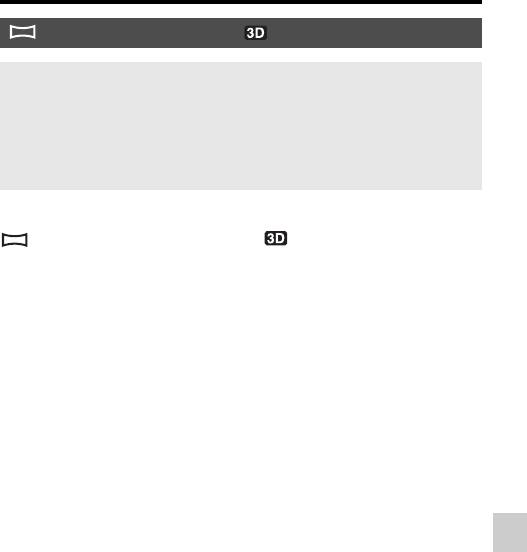
Выбор режима съемки
Панорамный обзор/ Панорам. 3D-обзор
Этот режим подходит для следующих целей:
z
Съемка динамичных композиций просторных пейзажей или
высоких зданий.
z
Съемка 3D-изображений с эффектом глубины и их просмотр на
3D-совместимом телевизоре.
Установите диск переключения режимов в положение
(Панорамный обзор) или (Панорам. 3D-обзор)
Съемка (Расширенные действия)
и снимайте изображения (стр. 42).
Примечания
• Если вы не успели выполнить съемку панорамы всей сцены за
отведенное время на скомпонованном изображении появится серая
область. В этом случае, для записи полного панорамного изображения
перемещайте фотоаппарат быстрее.
• Так как панорама создается из нескольких изображений, переходные
зоны могут выглядеть нечетко. Во время съемки ведите фотоаппарат
ровно, не наклоняйте его вперед-назад или вправо-влево.
• При слабом освещении панорамные изображения могут получиться
размытыми или совсем не будут записаны.
• Если сцена освещена мерцающими источниками света, например
флуоресцентными лампами, комбинированное изображение может
иметь участки различной яркости или цвета.
• Съемка будет неудачной, если область съемки панорамы и область, в
которой определены фокус и экспозиция в режиме блокировки АЭ/АФ,
значительно отличаются яркостью, цветом и фокусировкой. В этом
случае измените область блокировки и повторите съемку.
• [Панорамный обзор] или [Панорам. 3D-обзор] не подходит для
следующих видов съемки:
– Движущиеся объекты.
– Объекты, находящиеся очень близко от камеры.
– объектов, содержащих повторяющиеся элементы, такие как
облицовочная плитка, а также малоконтрастных объектов, таких как
небо, песчаный пляж или лужайка;
– непрерывно изменяющихся объектов, таких как волны или водопады;
– сцен, содержащих солнце, электрические лампы и другие объекты,
которые намного ярче окружающих предметов.
99
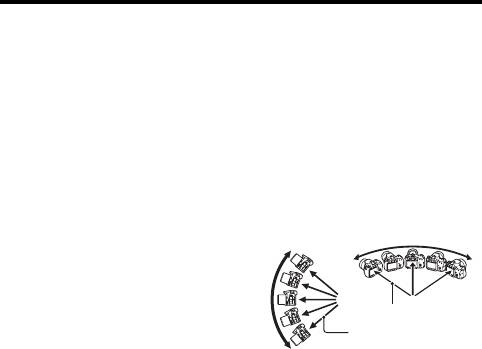
Выбор режима съемки
• Запись [Панорамный обзор] или [Панорам. 3D-обзор] может прерваться
в следующих ситуациях:
– в процессе съемки панорамы фотоаппарат движется слишком быстро
или слишком медленно;
– значительное дрожание фотоаппарата.
• Камера продолжает съемку во время записи [Панорамный обзор] или
[Панорам. 3D-обзор], и затвор продолжает срабатывать до конца съемки.
• Использование [Авт. кадрир. портр.] и функции масштабирования
камеры (ZOOM) невозможно.
Советы, относящиеся к панорамной съемке
Снимайте панораму по
Вертикальное
Горизонтальное
горизонтали или по вертикали,
направление
направление
перемещая фотоаппарат по дуге
с постоянной скоростью в
направлении согласно указателю
Минимально
на экране. Режим [Панорамный
возможный радиус
обзор] или [Панорам. 3D-обзор]
более подходит для съемки
неподвижных объектов, нежели
для движущихся.
• Для съемки панорамного обзора или панорамного обзора 3D
рекомендуется использовать широкоугольный объектив.
• При использовании длиннофокусного объектива выполняйте
съемку панорамы медленнее, чем в случае широкоугольного
объектива.
• Выберите сцену для съемки и нажмите кнопку затвора
наполовину, чтобы заблокировать фокус, экспозицию и баланс
белого.
• Создание панорамного изображения может оказаться
неудачным, если участок, содержащий объекты с резко
отличающимися формами, находится на краю кадра. В таких
случаях измените компоновку кадра так, чтобы данный участок
находился в центре изображения, после чего повторите съемку.
100
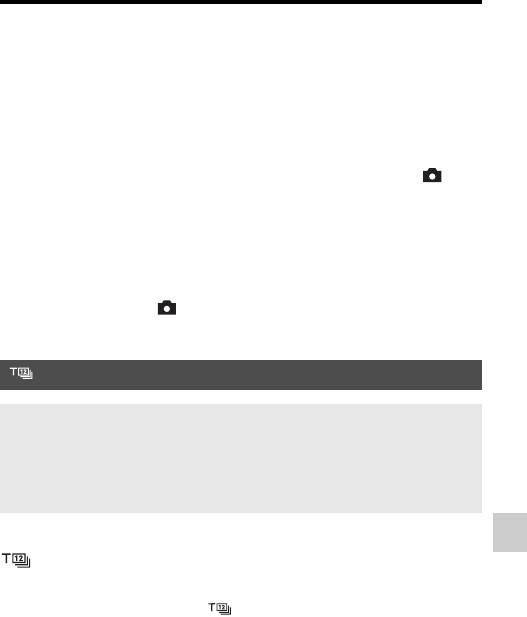
Выбор режима съемки
3D-изображения
Используйте ту же технику съемки, что в режиме Панорамный
обзор; фотоаппарат запишет несколько изображений и создаст
из них 3D-изображение (трехмерное изображение).
Эти 3D-изображения можно просматривать на 3D-телевизоре.
Подробнее о съемке 3D-изображений см. стр. 231.
Изменение размера изображения
Можно выбрать размер изображения: Кнопка MENU t 1 t
[Панорама: размер] или [3D-пан.: размер из.].
Выбор направления съемки панорамы
Съемка (Расширенные действия)
Можно задать направление движения фотоаппарата во время
съемки панорамы.
Кнопка MENU t 1 t [Панорама: направл.] или
[3D-пан.: направл.] t Выберите требуемую настройку
Режим АЭ с приор. скорости
Этот режим подходит для следующих целей:
z
Съемка интересного момента во время движения объекта.
z
Съемка ребенка, настроение и выражение лица которого
постоянно меняются.
Установите диск переключения режимов в положение
(Режим АЭ с приор. скорости), выберите
желаемый режим и снимайте изображения (стр. 43).
• Когда выбрана настройка (Непр. приор. АЭ с телеконв.),
минимальная кратность масштабирования (ZOOM) установлена
на 1,4, а размер изображения можно установить на M или S.
101
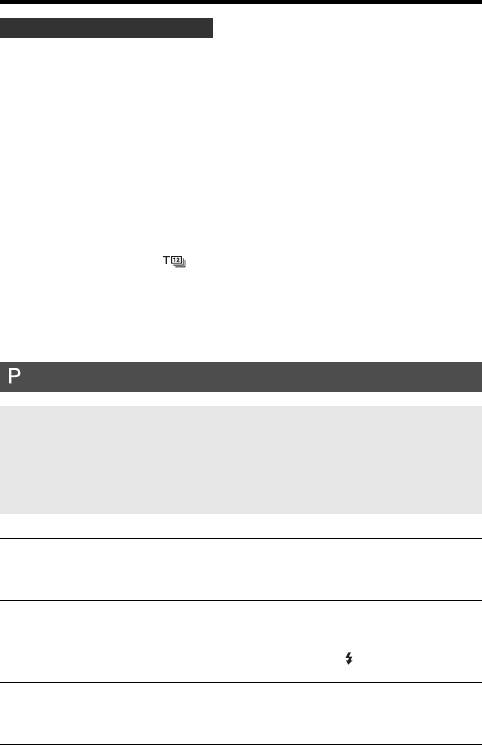
Выбор режима съемки
Технические приемы съемки
• Если режим автофокуса установлен на [Непрерывная АФ],
фокусировка и экспозиция непрерывно регулируются во время
съемки. Можно отрегулировать чувствительность по ISO.
• В режиме ручной фокусировки или при установке режима
автофокусировки на [Покадровая АФ] вы можете отрегулировать
чувствительность по ISO и диафрагму. При выборе [Покадровая
АФ] фокусировка фиксируется на первом изображении.
Примечания
• Функция Распознавание лиц отключена.
• Если выбран режим [Авто HDR], то в соответствии с установкой DRO
временно выполняется процедура DRO.
• Если выбран параметр (Непр. приор. АЭ с телеконв.), невозможно
установить [Качество] на [RAW] или [RAW и JPEG].
• Измерения выполнены в условиях фирмы-разработчика. Скорость
непрерывной съемки может замедляться в зависимости от конкретных
условий съемки (размер изображения, параметр ISO, шумоподавление
при высокой чувствительности ISO или параметр [Корр. об.: Дисторсия]).
Программное авто
Этот режим подходит для следующих целей:
z
Использование функции автоматической экспозиции при
сохранении пользовательских настроек чувствительности ISO,
Творческого стиля, Оптимизатора динамического диапазона и т. п.
1 Установите диск переключения режимов в
положение P.
2 Выберите желаемые настройки для функций
съемки (стр. 119 to 165).
• Для срабатывания вспышки нажмите кнопку .
3 Отрегулируйте фокусировку и выполните съемку
объекта.
102
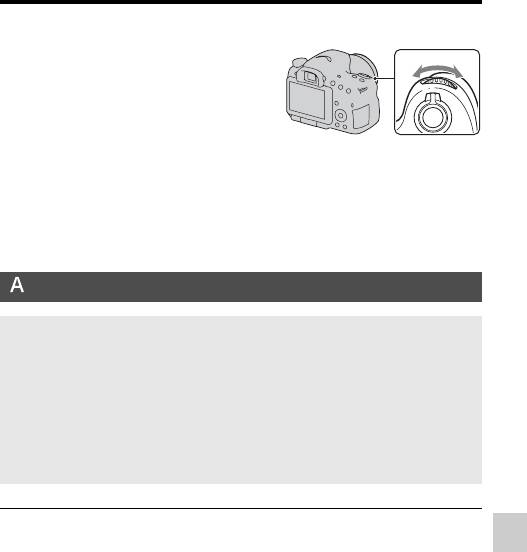
Выбор режима съемки
Переключение программы
Вы можете временно изменять
комбинацию величины диафрагмы
и выдержки с сохранением
правильной экспозиции,
определенной фотоаппаратом.
Поверните диск управления для
выбора желаемой комбинации
после выполнения фокусировки.
Индикация режима экспозиции
меняется на “P*”.
Съемка (Расширенные действия)
Приор. диафрагмы
Этот режим подходит для следующих целей:
z
Резкое изображение объекта и размытые предметы перед
снимаемым объектом и за ним. Открытие диафрагмы сужает
диапазон фокусировки. (Глубина резкости уменьшается.)
z
Передача глубины снимаемой сцены. Закрытие диафрагмы
расширяет диапазон фокусировки. (Глубина резкости
увеличивается.)
1 Установите диск переключения режимов в
положение A.
103
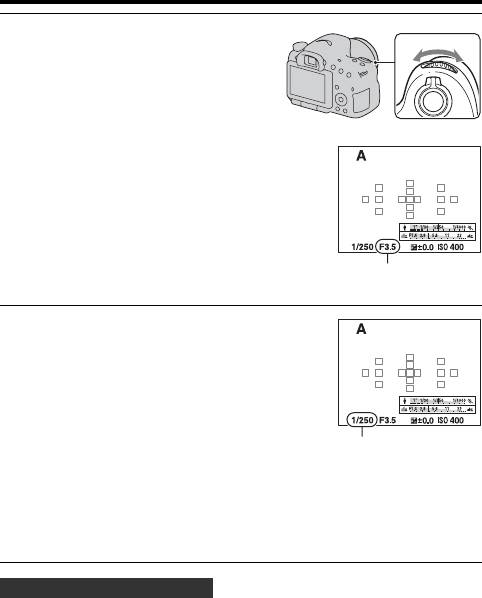
Выбор режима съемки
2 Выберите значение
диафрагмы (число F) при
помощи диска управления.
• Меньшее число F: передний план
и фон снимаемого объекта
размываются.
Большее число F: объект, а также
предметы перед ним и за ним
находятся в фокусе.
• Размывание изображения нельзя
увидеть на ЖК-экране или в
видоискателе. Посмотрите снятое
изображение и отрегулируйте
Диафрагма (число F)
диафрагму.
3 Отрегулируйте фокусировку
и выполните съемку
объекта.
Выдержка будет отрегулирована
автоматически для достижения
правильной экспозиции.
• Если правильная экспозиция не
Выдержка
может быть достигнута с
выбранным значением
диафрагмы, индикация выдержки
мигает. В этом случае снова
отрегулируйте диафрагму.
Технические приемы съемки
• В зависимости от значения диафрагмы выдержка может
увеличиться. При длительной выдержке используйте штатив.
• Чтобы усилить размытость фона, используйте телеобъектив
или объектив, имеющий меньшее диафрагменное число (яркий
объектив).
• Пользуясь кнопкой предварительного просмотра, можно
оценить степень размытости перед записью изображения.
104
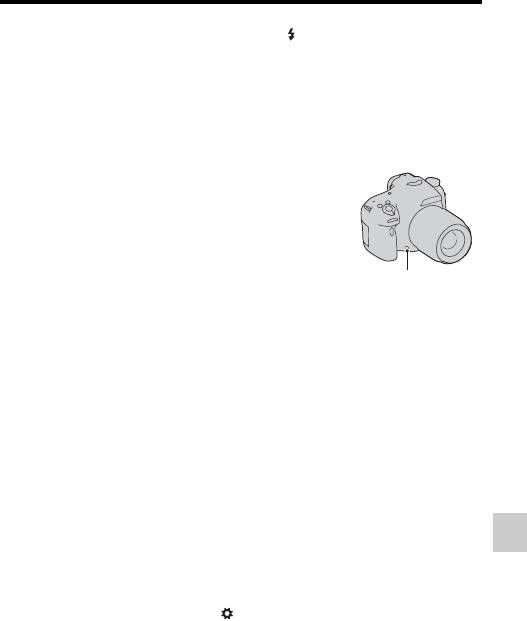
Выбор режима съемки
Примечание
• Для съемки со вспышкой нажмите кнопку . Учтите, что диапазон
действия вспышки зависит от значения диафрагмы. При съемке со
вспышкой проверьте диапазон действия вспышки в разделе “Технические
характеристики”.
Проверка размытости фона (Кнопка предварительного
просмотра)
На ЖК-экране и видоискателе
отображается изображение,
соответствующее наибольшей
диафрагме. Изменение диафрагмы
Съемка (Расширенные действия)
влияет на резкость изображения,
что вызывает отличие резкости
Кнопка предварительного
изображения перед съемкой и
просмотра
фактического изображения.
Нажатие кнопки предварительного
просмотра позволяет увидеть
изображение, соответствующее
диафрагме, используемой для
съемки; благодаря этому можно
оценить резкость изображения до
съемки.
• После настройки фокуса нажмите кнопку предварительного
просмотра.
• В режиме предварительного просмотра можно настроить
диафрагму.
Примечание
• Когда функция [Фокусиров. лупа] присвоена кнопке предварительного
просмотра, назначьте [Кнопка предпросмотра] параметры [Просм. готов.
фото.] или [Предпросмотр ГР] в Меню пользовательских установок
(стр. 182).
105
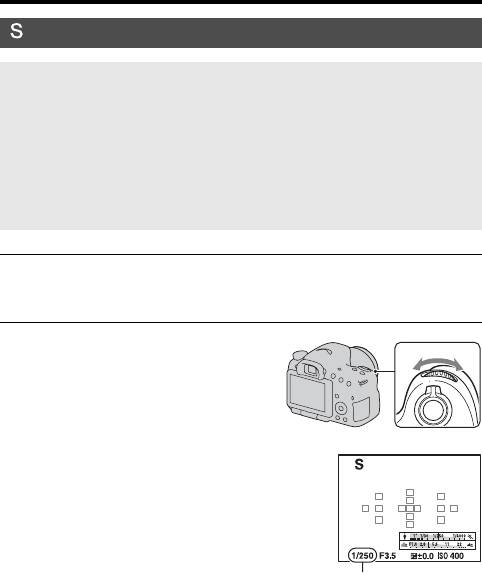
Выбор режима съемки
Приор. выдержки
Этот режим подходит для следующих целей:
z Съемка движущегося объекта в какой-либо краткий
момент времени. Используйте короткую выдержку, чтобы
запечатлеть мгновение.
z Снимок со следом движения объекта, что подчеркивает
динамику и течение. Используйте длительную выдержку,
чтобы получить след движущегося объекта.
1 Установите диск переключения режимов в
положение S.
2 При помощи диска
управления выберите
выдержку.
Выдержка
106
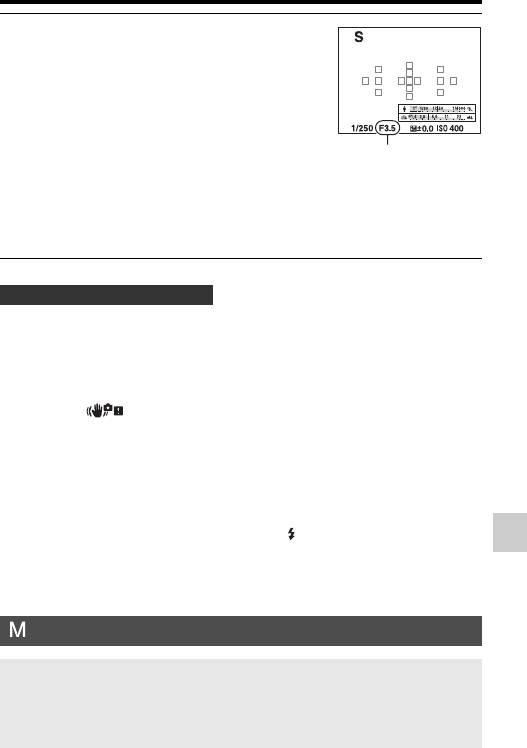
Выбор режима съемки
3 Отрегулируйте
фокусировку и выполните
съемку объекта.
Диафрагма будет отрегулирована
автоматически для достижения
правильной экспозиции.
Диафрагма (число F)
• Если правильная экспозиция не
может быть достигнута с
выбранной выдержкой, индикация
диафрагмы мигает. В этом случае
снова отрегулируйте выдержку.
Съемка (Расширенные действия)
Технические приемы съемки
• При длительной выдержке используйте штатив.
• При съемке спортивных соревнований в помещении
используйте более высокую чувствительность ISO.
Примечания
• Индикатор (Предупреждение о дрожании камеры) не появляется
в режиме приоритета выдержки.
• Чем выше чувствительность ISO, тем заметнее шумы.
• При выдержке в 1 секунду или более подавление шумов (ШП длит. экспоз.)
будет выполняться в течение такого же промежутка времени, что и
выдержка при съемке. Во время работы функции шумоподавления
дальнейшая съемка невозможна.
• Для съемки со вспышкой нажмите кнопку . Если вследствие
увеличения выдержки диафрагма закрывается (большее число F), то при
использовании вспышки необходимо учесть, что свет вспышки не
достигает удаленных объектов.
Ручной экспозиция
Этот режим подходит для следующих целей:
z
Съемка с желаемой экспозицией при возможности регулировки
как выдержки, так и диафрагмы.
107
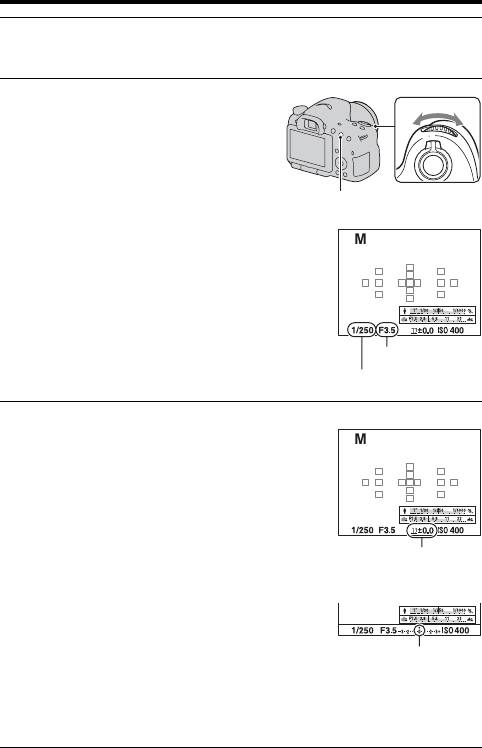
Выбор режима съемки
1 Установите диск переключения режимов в
положение M.
2 Поверните диск
управления для установки
выдержки и, удерживая
нажатой кнопку AV,
поверните диск
Кнопка AV
управления для установки
диафрагмы.
Диафрагма
(число F)
Выдержка
3 Сделайте снимок после
ЖК-экран
установки экспозиции.
• Проверьте значение экспозиции с
использованием ручного режима*.
В направлении +: изображения
станут светлее.
В направлении –: изображения
станут темнее.
Значение экспозиции
* Когда фотоаппарат работает в
режиме M, он отображает
Экран в видоискателе
величину недостаточной или
избыточной экспозиции по
отношению к правильной
Стандартная экспозиция
экспозиции.
• В режиме видоискателя
проверьте значение экспозиции
при помощи шкалы EV.
108
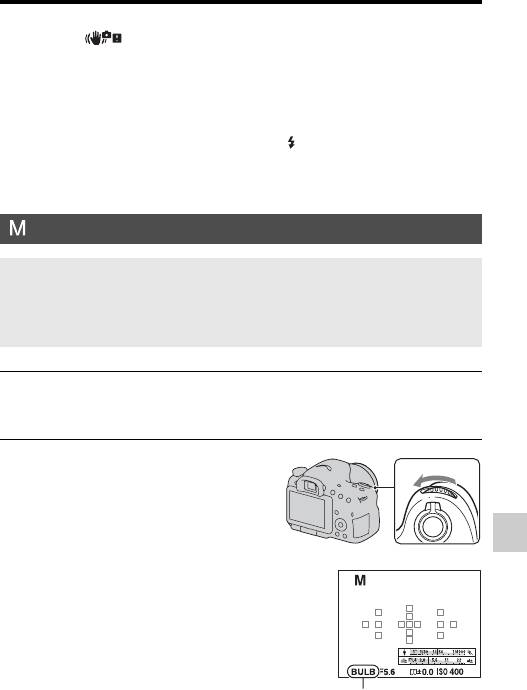
Выбор режима съемки
Примечания
• Индикатор (Предупреждение о дрожании камеры) в режиме
ручной экспозиции не отображается.
• Когда диск переключения режимов установлен на M, чувствительность
ISO [AUTO] устанавливается на [100]. В режиме M настройка значения
ISO [AUTO] невозможна. Установите необходимое значение
чувствительности ISO (стр. 144).
• Для съемки со вспышкой нажмите кнопку . Учтите, что диапазон
действия вспышки зависит от значения диафрагмы. При съемке со
вспышкой проверьте диапазон действия вспышки в разделе “Технические
характеристики”.
BULB
Съемка (Расширенные действия)
Этот режим подходит для следующих целей:
z
Съемка следов светящихся объектов, таких как фейерверки.
z
Съемка следов движения звезд.
1 Установите диск переключения режимов в
положение M.
2 Поверните диск управления
влево, пока не появится
индикация [BULB].
BULB
109
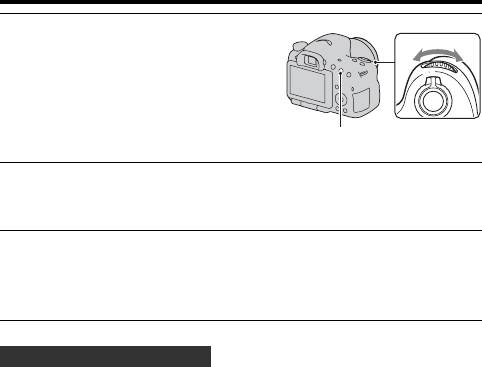
Выбор режима съемки
3 Удерживая нажатой
кнопку AV, поворачивайте
диск управления для
настройки диафрагмы
(число F).
Кнопка AV
4 Нажмите кнопку затвора наполовину для
фокусировки.
5 Нажмите и держите нажатой кнопку затвора на
протяжении всего времени съемки.
Затвор остается открытым, пока нажата кнопка затвора.
Технические приемы съемки
• Используйте штатив.
• Установите фокусировку на бесконечность в ручном режиме
при съемке салютов и т. п. Если на объективе нет маркировки
бесконечности, сначала наведите фокус на салют в том
направлении, в котором затем будет сделан снимок.
• Используйте Беспроводной пульт дистанционного управления
(продается отдельно) (стр. 165). Нажатие кнопки SHUTTER на
Беспроводной пульт дистанционного управления включает
съемку в режиме BULB, а повторное нажатие прекращает
съемку в режиме BULB. Нет необходимости держать нажатой
кнопку SHUTTER на Беспроводной пульт дистанционного
управления.
• Если вы используете Пульт дистанционного управления,
оборудованный функцией фиксации кнопки затвора (продается
отдельно), вы можете оставить затвор открытым при помощи
Пульт дистанционного управления.
110
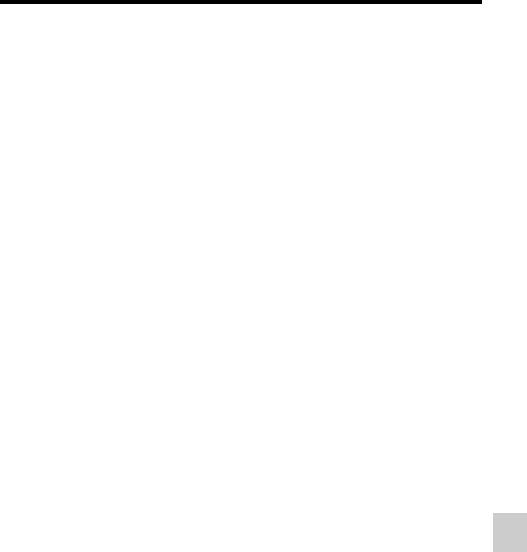
Выбор режима съемки
Примечания
• При использовании штатива отключите функцию SteadyShot (стр. 94).
• Чем больше время экспозиции, тем более заметными будут шумы на
изображении.
• После съемки функция шумоподавления (ШП длит. экспоз.) будет
выполняться так долго, как долго затвор оставался открытым. Во время
работы функции шумоподавления дальнейшая съемка невозможна.
• Если активирована функция Съемка улыбки или Авто HDR, или когда
параметр [Эффект рисунка] установлен на [HDR Живопись] или
[Насыщ. монохром.], вы не можете установить выдержку на [BULB].
• Если функция “Съемка улыбки”, Авто HDR или функция [Эффект
рисунка] с выбранными параметрами [HDR Живопись] или [Насыщ.
монохром.], используются при выдержке, установленной на [BULB], то
Съемка (Расширенные действия)
выдержка временно устанавливается равной 30 сек.
• Чтобы избежать ухудшения качества изображения, рекомендуется
начинать съемку в режиме BULB, когда фотоаппарат остынет.
111
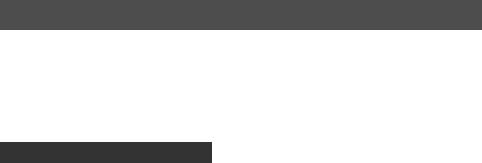
Настройка записи фильма
Простая запись фильмов
Запись видео можно начать в любом режиме экспозиции.
Значение выдержки и диафрагмы определяется автоматически.
Нажмите кнопку MOVIE для начала записи (стр. 35).
Технические приемы съемки
• Начните запись после настройки фокуса.
• Можно использовать следующие параметры, которые были
настроены во время съемки неподвижного изображения.
–ISO
– Баланс белого
– Творческ. стиль
– Коррекция экспозиции
– Область AF
– Режим измер.
– Распознаван. лиц
– Слежение за объект.
– Оптимизатор динамического диапазона
– Корр. об.: Затенение
– Корр. об.: Хром. аберр.
– Корр. об.: Дисторсия
– Эффект рисунка
• ISO, коррекция экспозиции, слежение за объектом или зона
АФ могут быть настроены во время записи фильма.
• Если вы присвоите [Блокировка AF] кнопке AEL или кнопке
ISO, вы можете зафиксировать фокусировку, нажав эти кнопки
в режиме автоматической фокусировки.
112
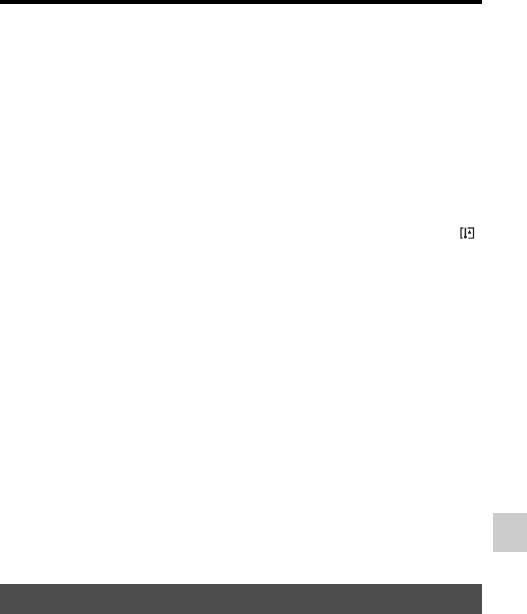
Настройка записи фильма
Примечания
• В режиме записи фильма зона записи (угол обзора) уже, чем при съемке
неподвижных изображений.
• При отображении экрана [Для видоискателя] на ЖК-экране, ЖК-экран
переключается на экран [Показать всю инф.] в момент начала записи
фильма.
• Не снимайте мощные источники света, например солнце. Это может
повредить внутренние элементы фотоаппарата.
• При импорте фильмов AVCHD на компьютер пользуйтесь “PlayMemories
Home” (стр. 70, 197).
• Длительная съемка приводит к нагреванию фотоаппарата, что может
ухудшить качество изображений.
• Если температура фотоаппарата слишком высока, появляется индикация .
Съемка (Расширенные действия)
Выключите фотоаппарат и дайте ему остыть. Если продолжать съемку,
фотоаппарат отключится автоматически.
• Так как выдержка и диафрагма регулируются автоматически, выдержка
будет меньше и движению объекта может не хватать плавности в
условиях яркой освещенности. Выбору ручной фокусировки и настройка
выдержки или диафрагмы могут сделать движения более плавными
(стр. 114).
• При записи видео значения чувствительности ISO можно установить в
диапазоне между ISO 100 и ISO 3200. Если при съемке видео значение
ISO составляет 3200 или выше, чувствительность ISO переключается на
значение ISO 3200. По завершении съемки значение чувствительности
ISO возвращается к прежнему значению.
• Когда параметр ISO установлен на [Многокадр. шумоподавл.], временно
выбирается параметр [AUTO].
• Вы не можете выбрать [Мягкий фокус], [HDR Живопись], [Насыщ.
монохром.] или [Миниатюра] в Эффект рисунка. При начале записи
фильма эффект рисунка временно устанавливается на [Выкл].
• [Увел. четк. изобр.] не может использоваться во время записи видео.
Цифровое увеличение
Функцию цифрового увеличения можно использовать во время
записи видео. Однако качество изображения ухудшится,
поскольку одновременно будет выполняться обработка
изображений.
113
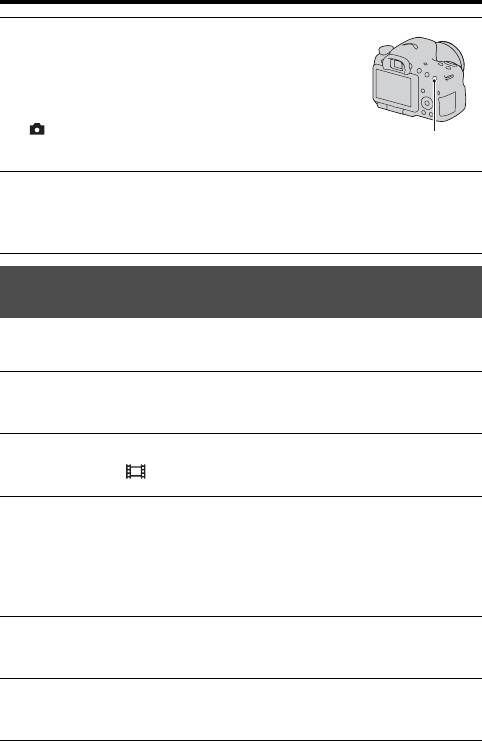
Настройка записи фильма
1 Нажмите кнопку ZOOM.
• Цифровое масштабирование
доступно во время записи видео,
даже когда параметр [Цифров
увелич] установлен на [Выкл] в
Меню съемки неподвижных
Кнопка ZOOM
изображений.
2 Увеличьте изображение до нужного размера при
помощи b/B на кнопке управления.
• Кратность масштабирования может достигать 4 единиц.
Запись фильмов с отрегулированной
выдержкой и диафрагмой
Вы можете записывать фильмы с отрегулированной выдержкой
и диафрагмой, контролируя резкость или размывание фона.
1 Установите переключатель режима фокусировки
на MF (стр. 126).
2 Установите диск переключения режимов в
положение (Видео).
3 Выберите желаемый режим v/V на кнопке
управления, затем нажмите на центр кнопки
управления.
• Чтобы изменить режим, нажмите кнопку Fn и выберите другой
режим.
4 Отрегулируйте значение выдержки и диафрагму
при помощи диска управления.
5 Отрегулируйте фокусировку, затем нажмите
кнопку MOVIE для начала записи.
114
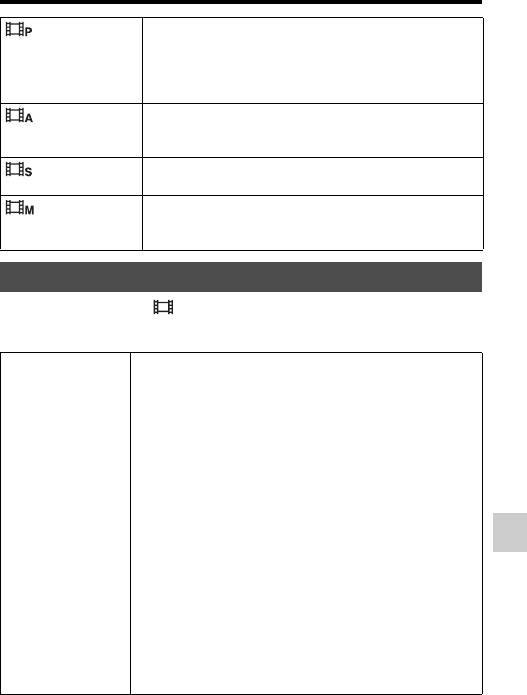
Настройка записи фильма
(Программное
Позволяет выполнять съемку с автоматической
авто) (102)
регулировкой экспозиции (как выдержки, так и
величины диафрагмы). Другие настройки могут
регулироваться вручную и ваши значения настроек
могут быть сохранены.
(Приор.
Позволяет выполнять съемку после регулировки
диафрагмы) (103)
величины диафрагмы вручную при помощи диска
управления.
(Приор.
Позволяет выполнять съемку после регулировки
выдержки) (106)
выдержки вручную при помощи диска управления.
(Ручной
Позволяет выполнять съемку после регулировки
экспозиция) (107)
экспозиции вручную (как выдержки, так и величины
диафрагмы) при помощи диска управления.
Съемка (Расширенные действия)
Формат файла
Кнопка MENU t 1 t [Формат файла] t Выберите
требуемый формат
AVCHD Записывает фильмы 60i/50i, фильмы 24p/25p или
60p/50p в формате AVCHD. Этот формат файлов
пригоден для просмотра фильмов на телевизорах
высокой четкости.
Вы можете создать диск Blu-ray, диск AVCHD или
диск DVD-видео с использованием прилагаемого
программного обеспечения “PlayMemories Home”.
• Фильмы 60i/50i записываются соответственно со
скоростью 60 кадров в секунду или 50 кадров в
секунду. Оба вида фильмов - 60i и 50i используют
чересстрочную развертку, аудио Dolby Digital и
формат AVCHD.
• Фильмы 24p/25p записываются соответственно со
скоростью 24 кадров в секунду или 25 кадров в
секунду. Оба вида фильмов - 24p и 25p используют
построчную развертку, аудио Dolby Digital и
формат AVCHD.
• Фильмы 60p/50p записываются соответственно со
скоростью 60 кадров в секунду или 50 кадров в
секунду. Оба вида фильмов - 60p и 50p используют
построчную развертку и аудио Dolby Digital.
115
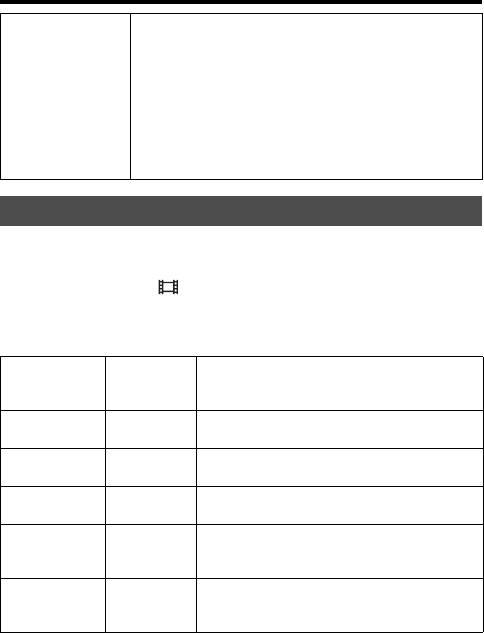
Настройка записи фильма
MP4 Записывает фильмы mp4 (AVC). Файлы этого
формата пригодны для загрузки в Интернет, их
можно прикреплять к сообщениям и т. п.
• Фильмы записываются в формате MPEG-4 со
скоростью около 30 кадров в секунду, используя
построчную развертку, аудио AAC и формат mp4.
• Вы не можете создать диск из фильмов,
записанных в этом формате с использованием
прилагаемого программного обеспечения
“PlayMemories Home”.
Параметры записи
Чем больше средняя скорость записи в битах, тем выше качество
изображения.
Кнопка MENU t 1 t [Параметры записи] t
Выберите требуемый размер
[Формат файла]: [AVCHD]
Средняя
Формат
скорость
Запись
файла
в битах
60i 24M(FX)*
24 Мбит/сек Запись фильмов с высоким качеством
50i 24M(FX)**
изображения 1920 × 1080 (60i/50i).
60i 17M(FH)*
17 Мбит/сек Запись фильмов со стандартным качеством
50i 17M(FH)**
изображения 1920 × 1080 (60i/50i).
60p 28M(PS)*
28 Мбит/сек Запись фильмов с наивысшим качеством
50p 28M(PS)**
изображения 1920 × 1080 (60p/50p).
24p 24M(FX)*
24 Мбит/сек Запись фильмов с высоким качеством
25p 24M(FX)**
изображения 1920 × 1080 (24p/25p). Этот
вид записи создает атмосферу кинофильма.
24p 17M(FH)*
17 Мбит/сек Запись фильмов со стандартным качеством
25p 17M(FH)**
изображения 1920 × 1080 (24p/25p). Этот
вид записи создает атмосферу кинофильма.
116
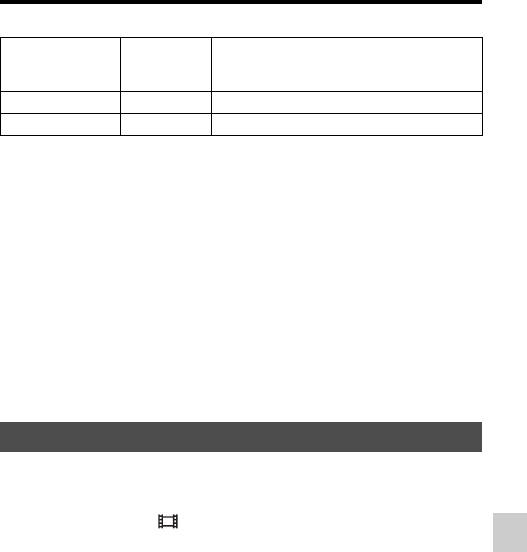
Настройка записи фильма
[Формат файла]: [MP4]
Средняя
Формат файла
скорость
Запись
в битах
1440 × 1080 12M 12 Мбит/сек Запись фильмов 1440 × 1080.
VGA 3M 3 Мбит/сек Запись фильмов размера VGA.
* 1080 60i-совместимое устройство
**1080 50i-совместимое устройство
Примечания
• Фильмы, записанные с параметром [60p 28M(PS)]/[50p 28M(PS)],
[60i 24M(FX)]/[50i 24M(FX)] или [24p 24M(FX)]/[25p 24M(FX)] в
Съемка (Расширенные действия)
[Параметры записи] преобразуются “PlayMemories Home” для создания
диска AVCHD. Такое преобразование может занять длительное время.
Вы также можете создать диск с качеством оригинального изображения.
Если вы хотите сохранить оригинальное качество изображения вы
должны сохранить ваши фильмы на диск Blu-ray.
• Для просмотра фильмов 60p/50p или 24p/25p на телевизоре вам требуется
телевизор, совместимый со стандартом 60p/50p или 24p/25p. При
использовании несовместимого телевизора фильмы преобразуются в
формат 60i/50i и выводятся на телевизор.
Запись звука
При съемке видео возможна запись шума от работы фотоаппарата
или объектива. Вы также можете записывать видео без звука.
Кнопка MENU t 1 t [Запись звука] t [Выкл]
Когда режим фокусировки установлен на ручную фокусировку,
вы можете отключить запись запись шума работы объектива
при его автоматической фокусировке (стр. 126).
Уменьшение шума ветра
Вы можете уменьшить шум ветра, обрезав запись
низкочастотных звуков встроенного микрофона.
117

Настройка записи фильма
Кнопка MENU t 1 t [Умен. шума ветра] t [Вкл]
Примечания
• Настройка этой позиции на [Вкл] может привести к очень никой записи
некоторых низкочастотных звуков. При отсутствии ветра установите
этот параметр на [Выкл].
• При использовании внешнего микрофона (продается отдельно) эта
функция не работает.
118
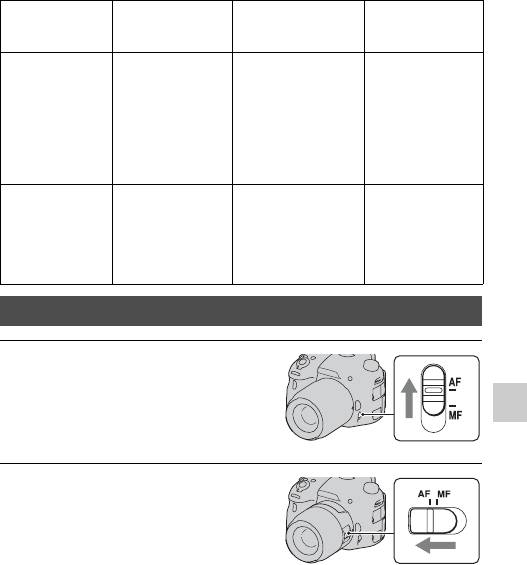
Настройка фокусировки
Существует 2 способа настройки фокусировки – автоматическая
фокусировка и ручная фокусировка.
Способ переключения между режимами автоматической и
ручной фокусировки зависит от объектива.
Переключение на
Переключение
Используемый
Тип объектива
автоматическую
на ручную
переключатель
фокусировку
фокусировку
Объектив
Объектив
Установите
Установите
имеет
(всегда
переключатель
переключатель
переключатель
устанавливайте
режима
режима
режима
переключатель
фокусировки на
фокусировки на
Съемка (Расширенные действия)
фокусировки
режима
объективе в
объективе в
фокусировки на
положение AF.
положение MF.
фотоаппарате в
положение AF.)
Объектив не
Фотоаппарат Установите
Установите
имеет
переключатель
переключатель
переключателя
режима
режима
режима
фокусировки на
фокусировки на
фокусировки
фотоаппарате в
фотоаппарате в
положение AF.
положение MF.
Автоматическая фокусировка
1 Установите переключатель
режима фокусировки на
фотоаппарате в
положение AF.
2 Если объектив имеет
переключатель режима
фокусировки, установите
его в положение AF.
119
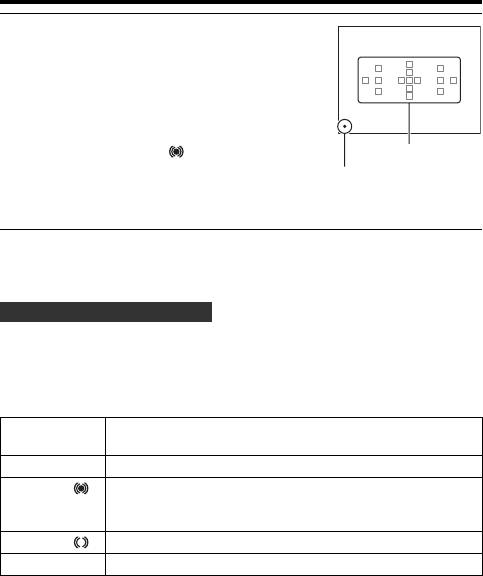
Настройка фокусировки
3 Нажмите кнопку затвора
наполовину для проверки
фокусировки и сделайте
снимок.
• Когда фокусировка подтверждена,
индикатор фокусировки
изменится на z или (см. ниже).
Область АФ
• Цвет области АФ, для которой
Индикатор фокусировки
подтверждена фокусировка,
изменяется на зеленый.
Примечание
• Во время автоматической фокусировки камеры не прикасайтесь к
вращающемуся кольцу фокусировки.
Технические приемы съемки
• Чтобы выбрать область АФ, используемую для фокусировки,
настройте параметр [Область AF] (стр. 123).
Индикатор фокусировки
Индикатор
Состояние
фокусировки
Светится z Фокус заблокирован. Готовность к выполнению съемки.
Светится Фокус подтвержден. Фокальная точка перемещается вслед
за движущимся объектом. Готовность к выполнению
съемки.
Светится Фокусировка не завершена. Затвор не срабатывает.
Мигает z Не удается выполнить фокусировку. Затвор заблокирован.
Объекты, для которых может потребоваться специальная
фокусировка
С помощью автоматической фокусировки трудно сфокусироваться
на объектах, указанных ниже. В подобных случаях используйте
функцию съемки с блокировкой фокуса (стр. 121) или ручную
фокусировку (стр. 126).
• Объекты с низкой контрастностью, такие как голубое небо или
белая стена.
120
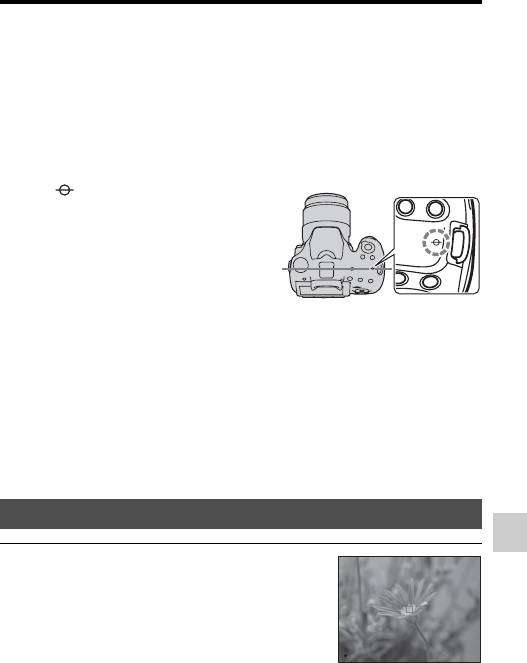
Настройка фокусировки
• Два объекта на различных расстояниях, перекрывающиеся в
области АФ.
• Объекты, состоящие из повторяющихся элементов, такие как
фасады зданий.
• Слишком яркие или блестящие объекты, такие как солнце,
кузов автомобиля или поверхность воды.
• Недостаточное общее освещение.
Измерение точного расстояния до объекта
Метка , находящаяся на верхней
стороне фотоаппарата, указывает
положение датчика изображения*.
Съемка (Расширенные действия)
Для определения точного расстояния
между фотоаппаратом и объектом
производите измерение от
горизонтальной линии на метке.
* Датчик изображения представляет
собой деталь фотоаппарата,
выполняющую функцию пленки.
Примечание
• Если объект расположен ближе минимально допустимого расстояния
для используемого объектива, фокусировка не может быть подтверждена.
Убедитесь, что расстояние между объектом и фотоаппаратом достаточно
велико.
Блокировка фокуса
1 Расположите объект в
пределах области АФ и
нажмите кнопку затвора
наполовину.
Фокус заблокирован.
• Установите параметр [Режим АФ]
на [Покадровая АФ].
121
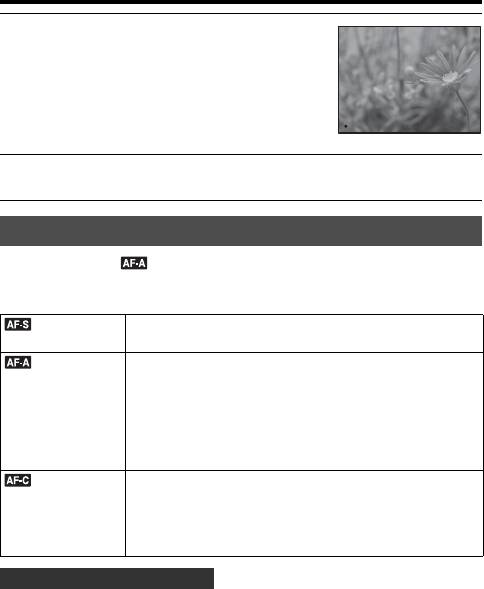
Настройка фокусировки
2 Держите кнопку затвора
наполовину нажатой и
перекомпонуйте кадр,
поместив объект в
исходное положение.
3 Сделайте снимок, полностью нажав кнопку затвора.
Режим АФ
Кнопка Fn t (Режим АФ) t Выберите требуемую
настройку
При нажатии кнопки затвора наполовину фотоаппарат
(Покадровая АФ)
выполняет фокусировку и блокирует фокус.
В соответствии с движениями объекта, [Режим АФ]
(Автоматич. АФ)
переключается между покадровой АФ и непрерывной
АФ.
Когда кнопка затвора удерживается наполовину
нажатой, фокус блокируется, если объект съемки
неподвижен, если же объект движется, то
фотоаппарат продолжает выполнять фокусировку.
Фотоаппарат продолжает выполнять фокусировку,
(Непрерывная
пока кнопка затвора удерживается наполовину нажатой.
АФ)
• Когда объект находится в фокусе, звуковой сигнал
не подается.
• Функция блокировки фокуса не работает.
Технические приемы съемки
• Используйте [Покадровая АФ], когда объект неподвижен.
• Используйте [Непрерывная АФ], когда объект движется.
122
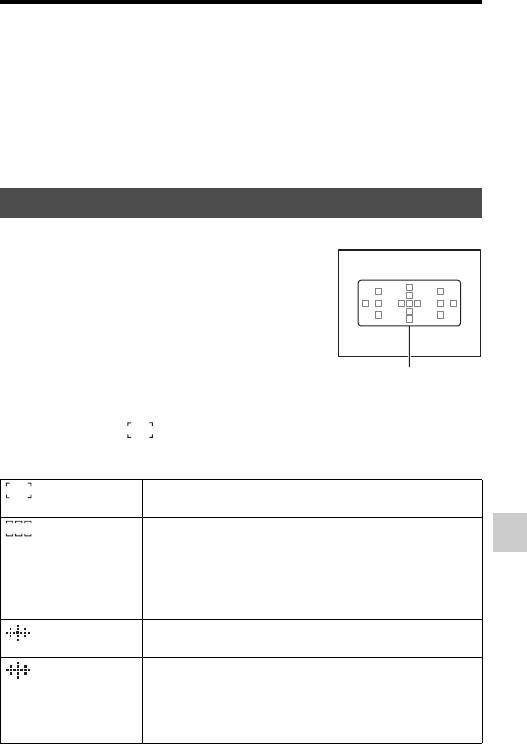
Настройка фокусировки
Примечания
• [Автоматич. АФ] выбирается, когда режим экспозиции установлен на
Интеллект. Авто, Супер авторежим или на один из следующих режимов
выбора сцены: [Портрет], [Пейзаж], [Закат], [Ночная Сцена], [Ночной
портрет] или [Сумерки с рук].
• [Покадровая АФ] выбирается, когда режим экспозиции устанавливается
на панорамный обзор, панорамный обзор 3D или [Макро] в выборе сцены.
• [Непрерывная АФ] выбирается, когда режим экспозиции устанавливается
на [Спорт] в выборе сцены или когда используется функция съемки улыбки.
Область AF
Съемка (Расширенные действия)
Выберите желаемую область АФ,
соответствующую условиям съемки
или вашим предпочтениям. Цвет
области АФ, в которой была
подтверждена фокусировка,
изменяется на зеленый, а другие
области АФ исчезают.
Область АФ
Кнопка Fn t (Область AF) t Выберите
требуемую настройку
(Широкая АФ) Фотоаппарат определяет, какая из 15 областей АФ
используется для фокусировки.
(Зонная
При помощи кнопки управления выберите зону,
фокусировка)
для которой вы хотите активировать фокусировку,
из левой, правой или центральной зоны. Камера
определяет, какая из зон АФ используется для
фокусировки. Нажмите кнопку AF, чтобы отобразить
экран настройки, и выберите желаемую зону.
(Точечная АФ) Фотоаппарат использует только область АФ,
расположенную в центре.
(Местная АФ) При помощи кнопки управления выберите среди 15
областей АФ ту область, для которой необходимо
активировать фокусировку. Нажмите кнопку AF,
чтобы отобразить экран настройки, и выберите
желательную область.
123
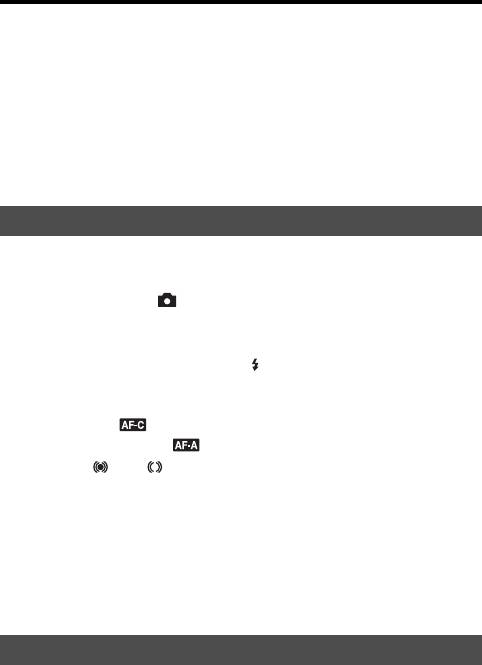
Настройка фокусировки
Примечания
• [Область AF] фиксируется на [Широкая АФ] и вы не можете выбрать
другие настройки, когда режим экспозиции установлен на Интеллект.
Авто, Супер авторежим или Выбор сцены либо при использовании функции
слежения за объектом или активирования функции съемки улыбки.
• Область АФ может не подсвечиваться при выполнении непрерывной
съемки или при нажатии кнопки затвора до упора без паузы.
• Когда функция [Слежение за объект.] установлена на [Вкл], экран
настройки, используемый для параметров [Зонная фокусировка] или
[Местная АФ], не отображается при использовании кнопки AF.
Подсветка АФ
Вы можете установить подсветку АФ для фокусировки на
объекте при недостаточном освещении.
Кнопка MENU t 2 t [Подсветка АФ] t
Выберите требуемую настройку
• Так как камера использует встроенную вспышку в качестве
подсветки АФ, нажмите кнопку для доступа к вспышке.
• Подсветка АФ не работает, когда параметр [Режим АФ]
установлен на (Непрерывная АФ) или объект движется
при съемке в режиме (Автоматич. АФ). (Светится
индикатор или .)
• Подсветка АФ может не работать с объективами, имеющими
фокусное расстояние 300 мм или более.
• При подключении внешней вспышки (продается отдельно),
оборудованной подсветкой АФ, используется подсветка АФ
внешней вспышки. Нажмите вниз встроенную вспышку.
• Подсветка АФ не работает, когда параметр [Smile Shutter]
установлен на [Вкл].
Слежение за объект.
Сохраняет фокусировку на движущемся объекте, следя за его
перемещениями. По умолчанию функция слежения за объектом
установлена на [Вкл].
124
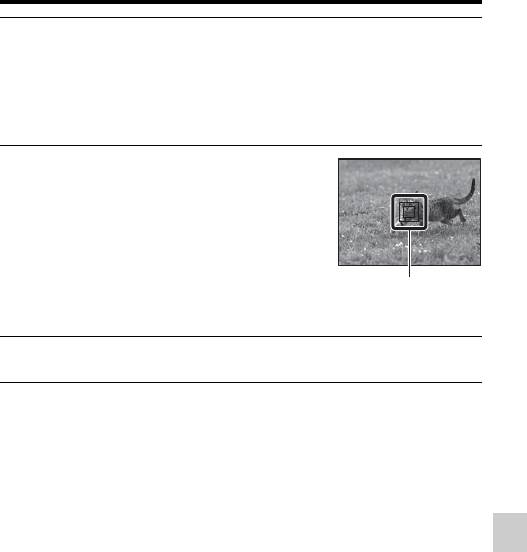
Настройка фокусировки
1 Нажмите центр кнопки управления на экране
информации о записи.
Появится рамка выбора цели.
• Для отключения функции слежения за объектом нажмите
кнопку Fn, затем установите функцию на [Выкл].
2 Совместите рамку цели с
объектом для слежения и
нажмите на центр кнопки
управления.
Съемка (Расширенные действия)
Камера начнет слежение за
объектом.
Рамка цели
• Для отмены выбора снова нажмите
на центр кнопки управления.
3 Нажмите кнопку затвора для съемки объекта.
Примечания
• Слежение может быть затруднено в следующих ситуациях:
– Объект движется слишком быстро.
– Объект слишком маленький или слишком большой.
– Недостаточная контрастность между объектом и фоном.
– Объект слабо освещен.
– Меняется окружающее освещение.
• Функция слежения за объектом не может использоваться, когда режим
экспозиции установлен на панорамный обзор, панорамный обзор 3D,
режим непрерывной съемки с приоритетом АЭ или [Сумерки с рук] в
выборе сцены и при выборе ручной фокусировки.
• Камера прекращает слежение за объектом, когда он исчезает с экрана.
Для предпочтительного слежения за лицами
Когда камера обнаруживает лицо во время слежения за
объектом, вы можете выбрать, нужно ли осуществлять
предпочтительное слежение за определенным лицом.
125
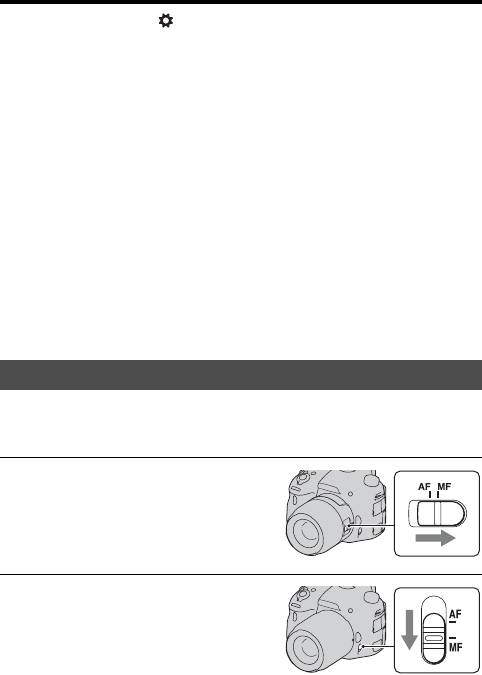
Настройка фокусировки
Кнопка MENU t 4 t [След. фок. с приор.лиц] t
[Вкл]
Если лица на экране не видно, камера отслеживает тело, а если
лицо находится в пределах видимости, камера отслеживает его.
Если объект, за которым ведется слежение, исчезает с экрана во
время выполнения слежения камерой и затем возвращается на
экран, камера снова фокусируется на лице объекта.
• Если во время слежения за лицом при помощи функции
слежения за объектом также включена съемка улыбки, лицо
становится целью функции обнаружения улыбки.
• Если в качестве цели вы указываете обнаруженное лицо, даже
если параметр [След. фок. с приор.лиц] установлен на [Выкл],
камера отслеживает тело, когда лицо находится вне зоны
видимости. Если объект, за которым ведется слежение,
исчезает с экрана во время выполнения слежения камерой и
затем возвращается на экран, камера снова фокусируется на
лице объекта.
Ручная фокусировка
Когда трудно достичь правильной фокусировки в режиме АФ,
можно выполнить фокусировку вручную.
1 Установите переключатель
режима фокусировки на
объективе в положение MF.
2 Если объектив не имеет
переключателя режима
фокусировки, установите
переключатель режима
фокусировки на
фотоаппарате в
положение MF.
126
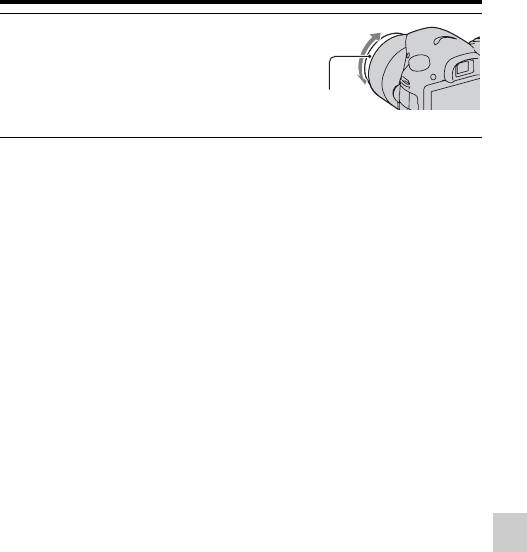
Настройка фокусировки
3 Поверните кольцо
фокусировки объектива,
чтобы добиться резкого
фокуса.
Кольцо
фокусировки
Примечания
• Если используется широкая зона АФ, для фокусировки используется
центральная зона, если используется зона АФ, используется типичная
зона выбранной зоны, а когда используется зона локальной АФ,
используется зона, выбранная при помощи кнопки управления.
Съемка (Расширенные действия)
• При использовании телеконвертера (продается отдельно) и т. п., может
отмечаться отсутствие плавности при вращении кольца фокусировки.
• Правильная фокусировка в видоискателе невозможна, если в режиме
видоискателя диоптрийная коррекция выполнена неправильно (стр. 31).
• Убедитесь в установке переключателя режима фокусировки в
положение РФ для ручной фокусировки. Не вращайте кольцо
фокусировки предварительно не установив режим РФ. Принудительное
вращение кольца фокусировки без переключения в режим РФ может
повредить кольцо фокусировки.
Прямая ручная фокусировка
Если при креплении объектива, снабженного функцией прямой
ручной фокусировки, параметр [Режим АФ] установлен на
[Покадровая АФ] или [Автоматич. АФ], вы можете выполнить
точную настройку при помощи кольца фокусировки после
блокирования фокуса. Вы можете быстро сфокусироваться на
объекте, не используя при этом ручную фокусировку с самого
начала. Это удобно в таких случаях, как макросъемка.
127
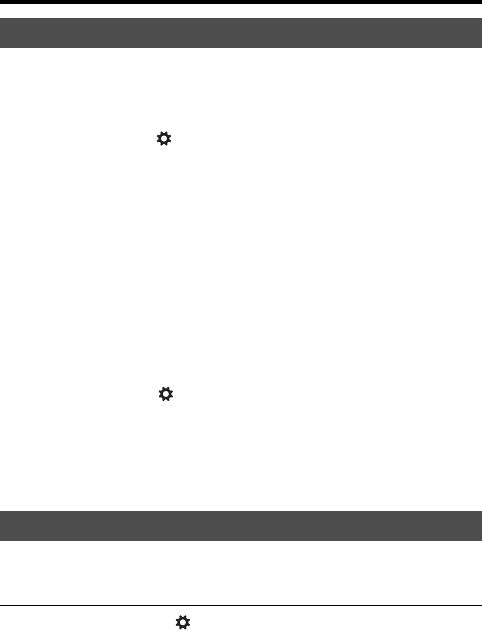
Настройка фокусировки
Улучшение контуров
Вы можете улучшить контуры объектов, находящихся в фокусе,
при помощи определенного цвета в режиме ручной фокусировки.
Эта функция позволяет вам легко проверить фокусировку.
Кнопка MENU t 2 t [Уров. выделения контуров]
t Выберите требуемую настройку
Примечания
• Так как камера предполагает, что резкие зоны находятся в фокусе,
уровень улучшения контуров будет различным, что зависит от
снимаемого объекта, условий съемки или используемого объектива.
• Контуры предметов, находящихся в фокусе, не улучшаются при
подключении камеры с использованием кабеля HDMI.
Установка цвета для функции улучшения контуров
Вы можете установить цвет для функции улучшения контуров в
режиме ручной фокусировки.
Кнопка MENU t 2 t [Цвет выделения контуров]
t Выберите требуемую настройку
Примечание
• Этот элемент не может быть установлен, когда параметр [Уров. выделения
контуров] установлен на [Выкл].
Фокусиров. лупа
Перед съемкой можно проверить фокусировку путем увеличения
изображения.
1 Кнопка MENU t 3 t [Кнопка предпросмотра]
t [Фокусиров. лупа]
128
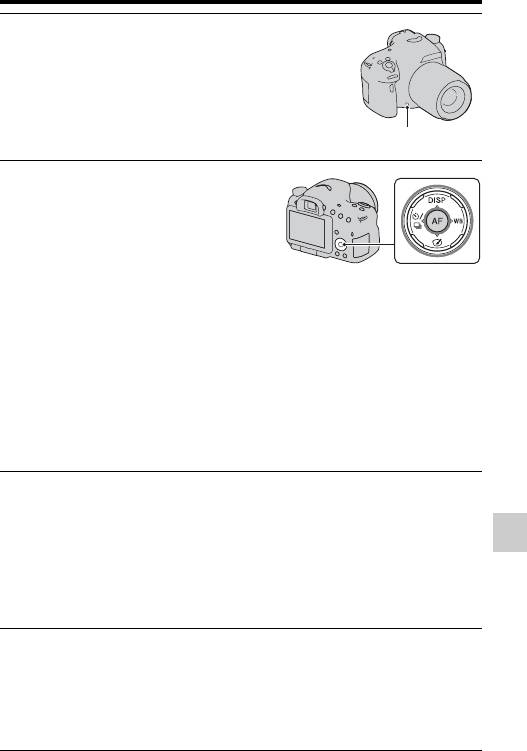
Настройка фокусировки
2 Нажмите кнопку
фокусировочной лупы.
Кнопка фокусировочной лупы
3 Нажмите кнопку
фокусировочной лупы еще
раз, чтобы увеличить
Съемка (Расширенные действия)
изображение, и выберите
ту его часть, которую
необходимо увеличить,
при помощи v/V/b/B на
кнопке управления.
• При каждом нажатии кнопки
фокусировочной лупы
масштабирование изменяется
следующим образом: полное
изображение t прибл. ×4,8 t
прибл. ×9,5
4 Проверьте и отрегулируйте фокусировку.
• Поворачивая кольцо фокусировки, отрегулируйте фокус в
режиме ручной фокусировки.
• При нажатии кнопки AF увеличенный фрагмент изображения
вернется в центр.
• Функция фокусировочной лупы отключается при нажатии
кнопки затвора наполовину.
5 Чтобы выполнить съемку, полностью нажмите
кнопку затвора.
• Снимок можно сделать при увеличенном изображении на экране,
однако изображение записывается без увеличения.
• После съемки функция фокусировочной лупы отключается.
129
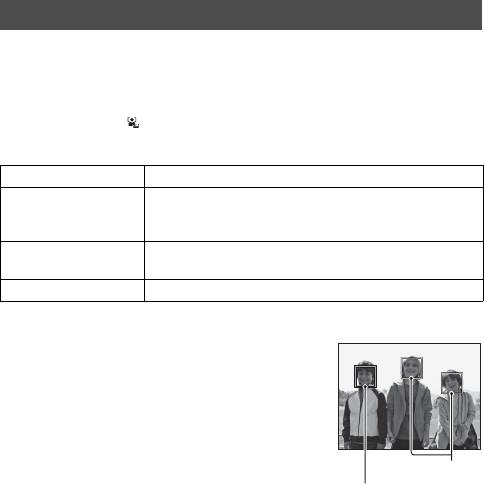
Распознавание лиц
Распознаван. лиц
Фотоаппарат распознает лица, выполняет фокусировку,
настраивает экспозицию, обрабатывает изображение и
регулирует параметры вспышки.
Кнопка Fn t (Улыб./Распоз. Лиц) t Выберите
требуемую настройку
Распозн. лиц Откл. Отключает функцию распознавания лиц.
Распознаван. лиц
Включает функцию распознавания лиц и отдает
Вкл (Зарег. лица)
приоритет распознанным лицам, зарегистрированным
в [Регистрация лиц] (стр. 131).
Распозн. лиц Вкл. Включает функцию распознавания лиц, но не
отдает приоритета распознанным лицам.
Smile Shutter Автоматически распознает и фотографирует улыбку.
Рамка функции распознавания лиц
Если камера распознаёт лица, то на
экране появляются серые рамки
функции распознавания лиц. Если
камера определяет, что
автоматическая фокусировка
возможна, то цвет рамок функции
распознавания лиц меняется на
Рамки функции
белый. Когда кнопка затвора
распознавания
нажата наполовину, цвет рамок
Рамки функции
лиц (серые)
распознавания
функции распознавания лиц
лиц (белые)
меняется на зеленый.
• Если лицо не находится внутри возможной области АФ, когда
кнопка затвора нажата наполовину, то цвет области АФ,
используемой для фокусировки, становится зеленым.
• Если камера распознает несколько лиц, то она автоматически
выбирает приоритетное лицо и цвет только одной рамки функции
распознавания лиц меняется на белый. Пурпурная рамка
появляется на лице, зарегистрированном в [Регистрация лиц].
130
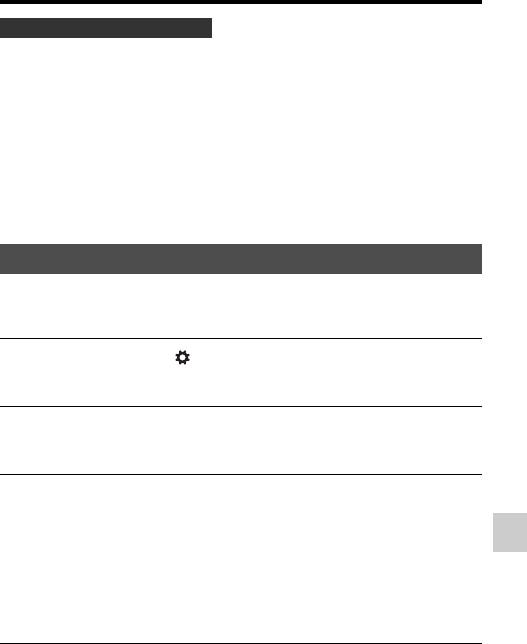
Распознавание лиц
Технические приемы съемки
• Скомпонуйте кадр так, чтобы рамка функции распознавания
лиц находилась в области АФ.
Примечания
• Если режим экспозиции установлен на панорамный обзор, панорамный
обор 3D или режим непрерывной съемки с приоритетом АЭ,
использование функции распознавания лиц невозможно.
• Функция может распознать до 8 лиц.
• В зависимости от условий съемки, фотоаппарат может не распознавать
лица или может распознавать какие-либо другие объекты.
Съемка (Расширенные действия)
Регистрация лиц
Камера распознает лица, информация о которых была заранее
зарегистрирована.
1 Кнопка MENU t 4 t [Регистрация лиц] t
[Новая регистрация]
2 Совместите направляющую рамку с лицом для
регистрации и нажмите на кнопку затвора.
3 Выберите [Ввод] при помощи v на кнопке
управления, затем нажмите на центр кнопки
управления.
• Можно зарегистрировать до 8 лиц снимаемых объектов.
• Снимайте лицо в анфас в ярко освещенном месте. Лицо может
зарегистрироваться неправильно в случае наличия шляпы, маски,
солнцезащитных очков и др.
Изменение приоритета ранее зарегистрированных лиц
При регистрации нескольких лиц устанавливается приоритет. Вы
можете изменить приоритет лиц.
131
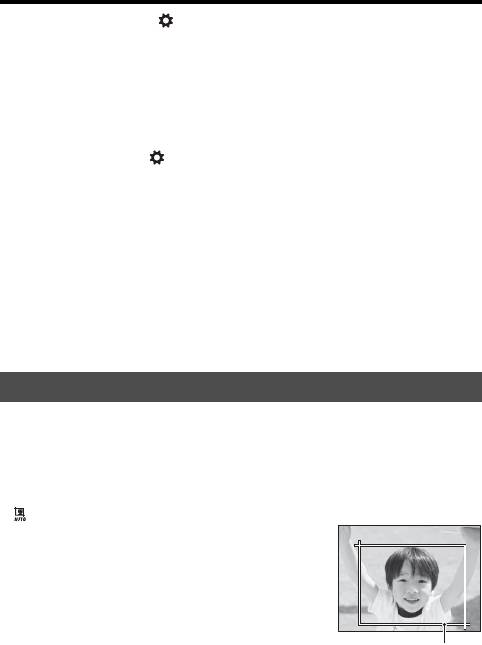
Распознавание лиц
Кнопка MENU t 4 t [Регистрация лиц] t
[Изменение приоритета] t Выбор лица, для которого
вы хотите изменить приоритет и уровень приоритета
Удаление зарегистрированного лица
Вы можете удалить зарегистрированное лицо.
Кнопка MENU t 4 t [Регистрация лиц] t [Удалить]
t Выбор лица, которое вы хотите удалить.
• При выборе [Удалить все] вы можете удалить все
зарегистрированные лица одновременно.
Примечания
• Даже если вы выберете [Удалить], данные зарегистрированных лиц
будут сохраняться в камере. Если вы также хотите удалить эти данные из
камеры, выберите [Удалить все].
• Зарегистрированное лицо не будет удалено, даже если вы используете
[Инициализац.].
Авт. кадрир. портр.
Когда камера распознает лицо человека и выполняет портретную
съемку, выполенный кадр автоматически обрезается для
достижения наилучшей композиции. Сохраняется и оригинальное,
и обрезанное изображения.
• становится зеленым, когда
Экран автопросмотра
доступна функция обрезки в
режиме Live View.
• Рамка, используемая для обрезки,
отображается на экране
автоматического просмотра после
съемки.
Изображение
после обрезки
Изменение настройки [Авт. кадрир. портр.]
По умолчанию выставлена настройка [Авто].
132
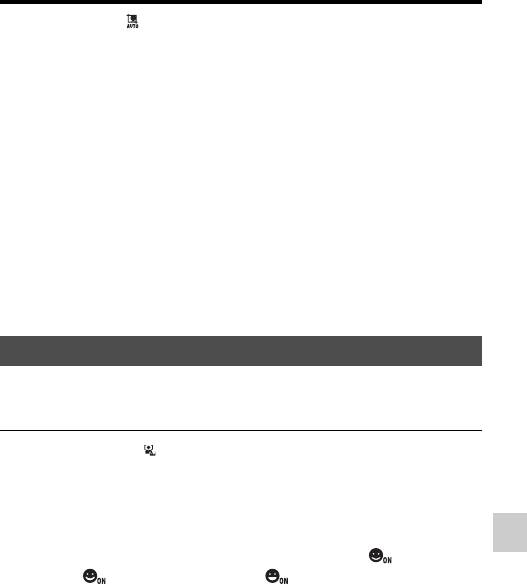
Распознавание лиц
Кнопка Fn t (Авт. кадрир. портр.) t Выберите
требуемую настройку
Примечания
• Функцию Автокадриров. портр. нельзя использовать, если режим
экспозиции установлен на Панорамный обзор, Панорамный обзор 3D,
Непрерывная съемка с приоритетом АЭ, либо съемку видео, [Сумерки с
рук] и [Спорт] в выборе сцены.
• В зависимости от условий съемки обрезанное изображение может быть
скомпоновано не наилучшим образом.
• Эта функция недоступна, если параметр [Качество] имеет значение
[RAW] или [RAW и JPEG].
• Эту функцию нельзя использовать совместно со следующими
Съемка (Расширенные действия)
функциями: непрерывная съемка, непрерывный брекетинг, [Многокадр.
шумоподавл.], [Авто HDR], масштабирование изображения камеры
(ZOOM), ручной фокус или [Мягкий фокус], [HDR Живопись], [Насыщ.
монохром.], [Миниатюра] в Эффектах изображения.
Smile Shutter
Когда фотоаппарат распознает улыбку, затвор срабатывает
автоматически.
1 Кнопка Fn t (Улыб./Распоз. Лиц) t [Smile
Shutter] Вкл: Обычная улыбка t Выберите
требуемый режим чувствительности распознавания
улыбки при помощи b/B на кнопке управления.
Для функции Съемка улыбки можно выбрать один из 3 следующих
уровней чувствительности распознавания улыбок: (Легкая
улыбка), (Обычн. улыбка) или (Широк. улыбка).
• Когда включен режим Съемка улыбки, на экране появляется
индикатор чувствительности распознавания улыбки.
133
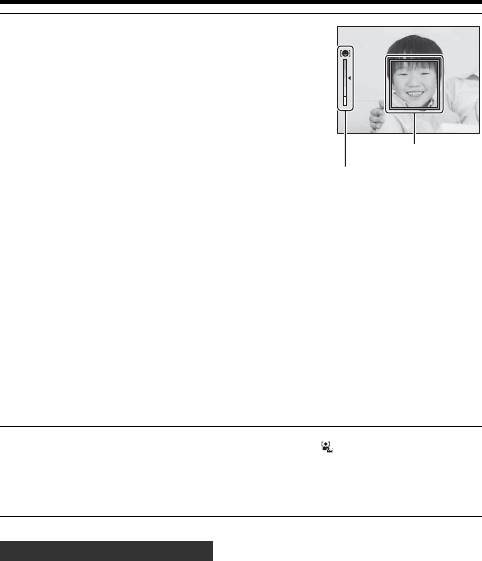
Распознавание лиц
2 Ждите, когда фотоаппарат
распознает улыбку.
Фотоаппарат распознаёт улыбку и
подтверждает фокусировку. Когда
уровень улыбки поднимется выше
указателя b на индикаторе,
фотоаппарат автоматически
Рамка функции
распознавания
записывает изображения.
Индикатор
лиц
• Когда камера распознает
чувствительности
требуемые лица, то вокруг лиц
распознавания
улыбки
появляются оранжевые рамки
функции распознавания лиц. Цвет
рамок распознавания лиц
изменяется на зеленый, когда эти
объекты находятся в фокусе.
• Когда параметр [Авт. кадрир.
портр.] установлен на [Авто],
изображение будет автоматически
обрезано для достижения
подходящей композиции.
3 Остановка съемки: кнопка Fn t (Улыб./Распоз.
Лиц) t Выберите параметр, отличный от
[Smile Shutter].
Технические приемы съемки
• Чтобы сфокусироваться на улыбке, совместите рамку функции
распознавания лиц и область АФ.
• Не закрывайте глаза челкой волос и т. д. Не открывайте глаза
слишком широко.
• Не закрывайте лицо шляпой, маской, солнцезащитными
очками и др.
• Старайтесь смотреть прямо на фотоаппарат и не наклонять лицо.
134
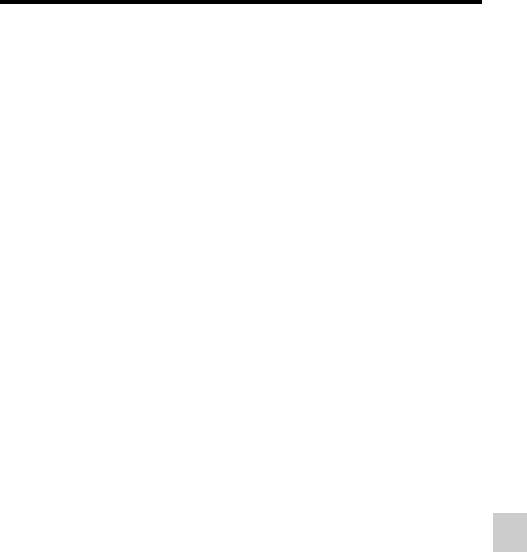
Распознавание лиц
• Улыбайтесь отчетливо, с открытым ртом. Распознавание
улыбки происходит увереннее, если видны зубы.
• Если кнопка затвора нажимается при включенной функции
Съемка улыбки, фотоаппарат снимает кадр и возвращается в
режим “Съемка улыбки”.
Примечания
• Функция съемки улыбки не может использоваться, когда режим
экспозиции установлен на панорамный обзор, панорамный обзор 3D,
режим непрерывной съемки с приоритетом АЭ или [Сумерки с рук] в
выборе сцены или при выборе ручной фокусировки.
• Режим протяжки автоматически устанавливается на [Покадров. Съемка]
или [Пульт ДУ].
Съемка (Расширенные действия)
• Подсветка АФ не работает с функцией Съемка улыбки.
• Если фотоаппарат не распознает улыбку, измените настройку для
параметра чувствительности распознавания улыбки.
• В зависимости от условий съемки, улыбки могут не распознаваться
надлежащим образом.
• Если во время слежения за лицом при помощи функции слежения за
объектом также включена съемка улыбки, лицо становится целью
функции обнаружения улыбки (стр. 124).
135
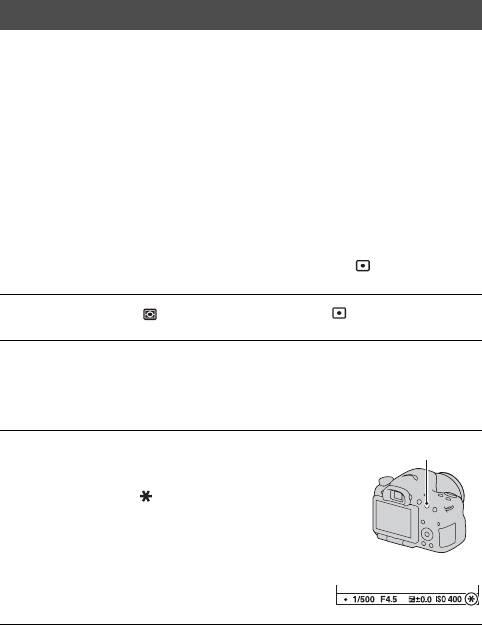
Настройка яркости изображения
Блокировка АЭ
При съемке против солнца или рядом с окном экспозиция может
не соответствовать объекту. Используйте экспонометр для
достаточно яркого объекта и заблокируйте экспозицию перед
съемкой. Для уменьшения яркости объекта наведите камеру
сначала на какой-либо предмет, который ярче снимаемого
объекта, и используйте экспонометр для блокирования
экспозиции всего изображения. Для увеличения яркости объекта
наведите камеру сначала на какой-либо предмет, который
темнее снимаемого объекта, и используйте экспонометр для
блокирования экспозиции всего изображения.
В данном разделе описываются действия для получения более
яркого изображения объекта с использованием (Точечный).
1 Кнопка Fn t (Режим измер.) t (Точечный)
2 Отрегулируйте фокусировку той части
изображения, для которой необходимо
зафиксировать экспозицию.
3 Нажмите кнопку AEL для
Кнопка AEL
блокировки экспозиции.
Появится значок (метка
блокировки АЭ).
• Значение экспозиции, основанное
на зафиксированной экспозиции в
круге точечного экспозамера
также показывается на шкале EV.
136
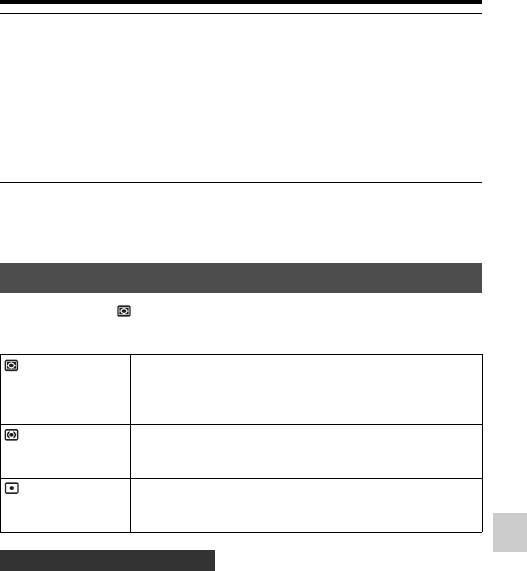
Настройка яркости изображения
4 Удерживая нажатой кнопку AEL, выполните
фокусировку снимаемого объекта и сделайте
снимок.
• Если необходимо продолжить снимать с этим же значением
экспозиции, нажмите и держите нажатой кнопку AEL после
съемки. Настройка отменяется после того, как будет отпущена
кнопка.
Примечание
• Блокировка АЭ не может использоваться, когда режим экспозиции
установлен на M.
Съемка (Расширенные действия)
Режим измер.
Кнопка Fn t (Режим измер.) t Выберите требуемый
режим
(Мультисегме
В этом режиме фотоаппарат разбивает всю сцену на
нтный)
множество областей и выполняет замер освещенности
в каждой области, а затем определяет оптимальное
значение экспозиции для всей сцены.
(Центровзвеш
В этом режиме фотоаппарат измеряет среднюю
енный)
яркость всей сцены, но при этом основное внимание
уделяется центральной области.
(Точечный) В этом режиме фотоаппарат измеряет освещенность
только в окружности точечного экспозамера в
центральной области.
Технические приемы съемки
• Для обычной съемки используйте режим измерения
[Мультисегментный].
• Если в области АФ есть высококонтрастный объект, с
помощью функции точечного экспозамера измерьте свет от
объекта, который необходимо сфотографировать с
оптимальной экспозицией, и воспользуйтесь режимом съемки с
блокировкой АЭ (стр. 136).
137
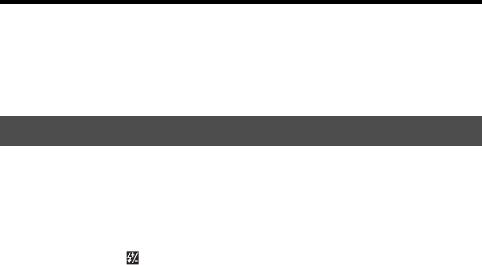
Настройка яркости изображения
Примечание
• Если режим экспозиции установлен на Интеллект. Авто, Супер авторежим
или выбор сцены, либо при использовании функции масштабирования
камеры (ZOOM), параметр [Режим измер.] фиксируется на значении
[Мультисегментный], и выбор других режимов невозможен.
Кор.эксп.вспыш.
При выполнении съемки со вспышкой можно изменять только
энергию излучения вспышки, не изменяя коррекцию экспозиции.
Можно изменить только экспозицию основного объекта,
который находится в пределах действия вспышки.
Кнопка Fn t (Кор.эксп.вспыш.) t Выберите
требуемую настройку
В направлении +: мощность вспышки увеличивается.
В направлении –: мощность вспышки уменьшается.
Примечания
• Этот параметр нельзя задать, если режим экспозиции установлен на
Интеллект. Авто, Супер авторежим, Панорамный обзор, Панорамный
обзор 3D или Выбор сцены.
• Если снимаемый объект находится дальше максимальной дальности
действия вспышки, эффект увеличения мощности вспышки может быть
незаметным из-за недостаточной энергии излучения. Если объект
находится очень близко, эффект уменьшения мощности вспышки может
быть незаметен.
Коррекция экспозиции и коррекция экспозиции вспышки
В режиме коррекции экспозиции для выполнения коррекции изменяются
выдержка, диафрагма и чувствительность ISO (при выборе режима [AUTO]).
Компенсация вспышки меняет только количество света вспышки.
138
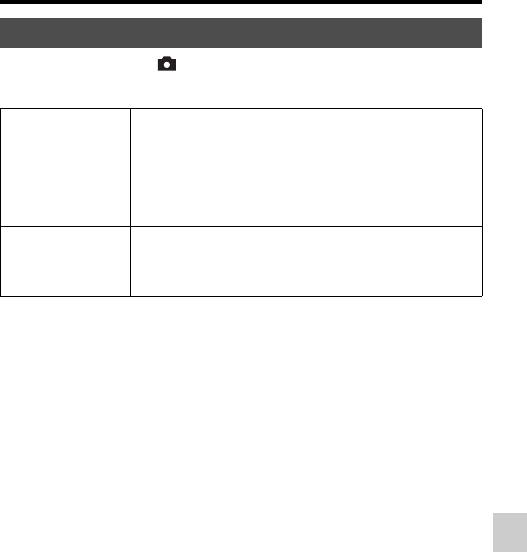
Настройка яркости изображения
Управл.вспышкой
Кнопка MENU t 2 t [Управл.вспышкой] t
Выберите требуемую настройку
Вспышка ADI Этот способ позволяет управлять энергией
излучения вспышки с учетом информации о
фокусном расстоянии и данных об измерении уровня
освещенности, поступивших от предварительной
вспышки. Этот способ позволяет выполнять точную
коррекцию экспозиции вспышки практически без
какого-либо воздействия отражения от объекта.
Пред.вспыш.TTL Этот способ управляет энергией излучения вспышки
Съемка (Расширенные действия)
в зависимости только от измерения освещенности
предварительной вспышки. Этот способ подвержен
воздействию отражения от снимаемого объекта.
ADI: Advanced Distance Integration (Режим учета расстояния до
объекта)
TTL: Through the lens (Замер через объектив)
• В режиме [Вспышка ADI] использование объектива, имеющего
датчик расстояния, позволяет получить более точную коррекцию
экспозиции вспышки благодаря использованию более точной
информации о расстоянии.
Примечания
• Когда расстояние между объектом и внешней вспышкой (продается
отдельно) не может быть определено (съемка в режиме беспроводной
вспышки с использованием внешней вспышки (продается отдельно),
съемка с помощью удаленной вспышки с использованием кабеля, съемка
с использованием макровспышек типа macro twin flash и т. п.), фотоаппарат
автоматически выбирает режим TTL-замера с предвспышкой.
• Используйте режим [Пред.вспыш.TTL] в следующих случаях, так как
фотоаппарат не может выполнить коррекцию экспозиции вспышки в
режиме Вспышка ADI.
– К вспышке HVL-F36AM прикреплена широкая панель.
– Для съемки со вспышкой используется диффузор.
– Используется фильтр с кратностью изменения экспозиции, такой как
ND-фильтр.
– Используется насадка для макросъемки.
139

Настройка яркости изображения
• Режим Вспышка ADI доступен только в комбинации с объективом,
оснащенным датчиком расстояния. Чтобы определить, оснащен ли
объектив датчиком расстояния, см. инструкцию по эксплуатации,
прилагаемую к объективу.
• Этот параметр нельзя задать, если режим экспозиции установлен на
Панорамный обзор, Панорамный обзор 3D или [Ночная Сцена]/
[Сумерки с рук] в Выборе сцены.
140
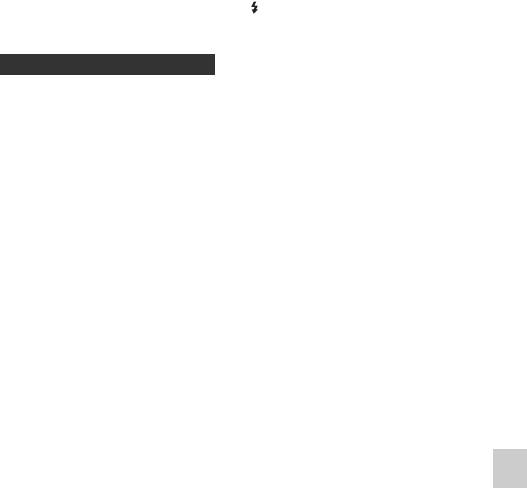
Вспышка
Нажмите кнопку Fn, выберите желаемый режим
вспышки, нажмите кнопку и сделайте съемку
изображений (стр. 44).
Технические приемы съемки
• Бленда объектива может закрывать свет вспышки. При
использовании вспышки снимите бленду.
• Пользуясь вспышкой, снимайте объект на расстоянии 1 м или
более.
• При съемке в помещении или съемке ночного пейзажа можно
Съемка (Расширенные действия)
использовать медленную синхронизацию, чтобы получить
более яркие изображения людей и фона.
• Для съемки следа движущегося объекта, такого как едущий
велосипед или идущий человек, можно использовать
синхронизацию по задней шторке.
• При использовании вспышки HVL-F58AM/HVL-F43AM
(продается отдельно) можно снимать с функцией
высокоскоростной синхронизации при любой выдержке.
Дополнительную информацию см. в инструкции по
эксплуатации, прилагаемой к вспышке.
Примечания
• Не держите фотоаппарат за излучатель вспышки.
• Чтобы избежать теней на изображении, необходимы определенные
условия съемки, которые зависят от объектива.
• Если режим экспозиции установлен на Интеллект. Авто, Супер
авторежим или Выбор сцены, параметры [Медл. синхр.], [Син.зад.штор.]
и [Беспроводная] недоступны.
• Если режим экспозиции установлен на P, A, S, M, режим непрерывной
съемки с приоритетом АЭ, элементы [Вспышка выкл] или
[Автовспышка] не могут быть выбраны. Опустите вспышку, если она не
будет использоваться.
• Если в Разъем для крепления дополнительных аксессуаров с
автоматической фиксацией установлен стереомикрофон или другое
устройство, то вспышка, возможно, не сможет подняться в правильное
положение, из-за чего в углах изображения могут появиться тени.
Снимите устройство из Разъем для крепления дополнительных
аксессуаров с автоматической фиксацией.
141
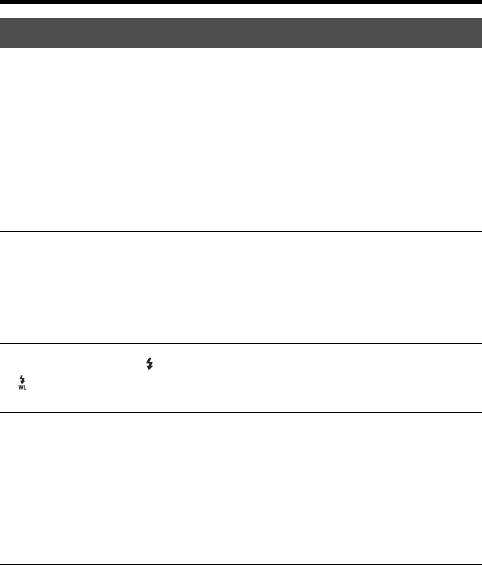
Вспышка
Беспроводная вспышка
Имея вспышку с функцией беспроводной съемки (продается
отдельно), можно снимать со вспышкой без подключения
проводов, даже когда вспышка не прикреплена к камере.
Изменяя положение вспышки, можно снимать изображения с
объемным эффектом, делая акцент на контрасте света и тени
снимаемого объекта.
Описание процедуры съемки см. в инструкции по эксплуатации
вспышки.
1 Прикрепите беспроводную вспышку к Разъем для
крепления дополнительных аксессуаров с
автоматической фиксацией и включите как камеру,
так и вспышку.
2 Кнопка Fn t (Режим вспышки) t
(Беспроводная)
3 Отсоедините беспроводную вспышку от Разъем
для крепления дополнительных аксессуаров с
автоматической фиксацией и поднимите
встроенную вспышку.
• Если выполняется проверка работы вспышки, нажмите кнопку
AEL.
Примечания
• Отключите режим беспроводной вспышки после выполнения съемки в
этом режиме. Если встроенная вспышка будет использоваться при еще
действующем режиме беспроводной вспышки, это может привести к
неправильной экспозиции вспышки.
• Измените канал внешней вспышки, если поблизости другой фотограф
пользуется беспроводной вспышкой, и свет его/ее вспышки вызывает
срабатывание вашей внешней вспышки. Сведения об изменении канала
внешней вспышки приведены в прилагаемой к ней инструкции по
эксплуатации.
142
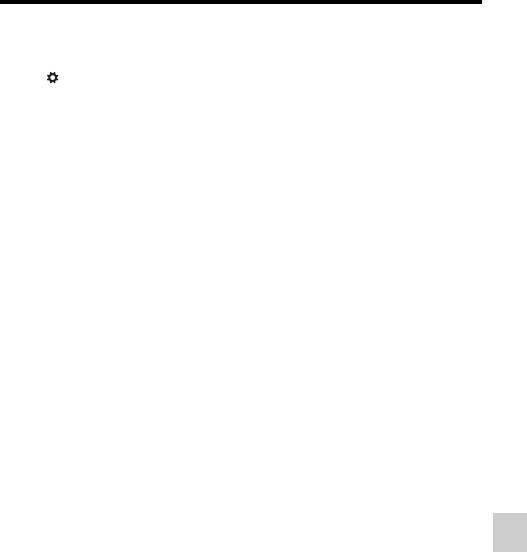
Вспышка
Настройка кнопки AEL
При использовании беспроводной вспышки рекомендуется
установить параметр [Функ. кнопки AEL] на [Удержание AEL] в
меню Пользовательские установки (стр. 181).
Беспроводная вспышка с управлением коэффициентом
освещения
Вы можете использовать беспроводную вспышку с управлением
коэффициентом освещения в комбинации с несколькими
вспышками. Дополнительную информацию см. в инструкции по
эксплуатации, прилагаемой к вспышке (HVL-F58AM, HVL-F43AM).
Съемка (Расширенные действия)
143
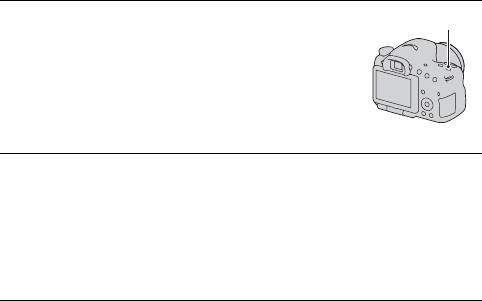
Настройка чувствительности ISO
Светочувствительность выражается числом ISO
(рекомендуемый индекс экспозиции). Чем больше значение, тем
выше чувствительность.
Кнопка ISO
1 Нажмите кнопку ISO,
чтобы отобразить экран
ISO.
2 Выберите желаемое значение при помощи v/V на
кнопке управления.
• Чем больше значение, тем выше уровень шума.
• Если вы хотите выбрать [Многокадр. шумоподавл.], выведите на
дисплей экран настройки при помощи B и затем выберите
желаемое значение при помощи v/V.
Примечания
• Если режим экспозиции установлен на Интеллект. Авто, Супер
авторежим, Панорамный обзор, Панорамный обзор 3D или Выбор
сцены, то ISO фиксируется на [AUTO], и выбор других значений ISO
невозможен.
• Если режим экспозиции установлен на P/A/S и параметр ISO установлен
на [AUTO], то значение ISO автоматически устанавливается между
ISO 100 и ISO 3200.
• Настройка [AUTO] отсутствует в режиме экспозиции M. Если режим
экспозиции изменен на M с настройкой [AUTO], эта настройка
переключается на [100]. Установите значение ISO в соответствии с
условиями съемки.
144
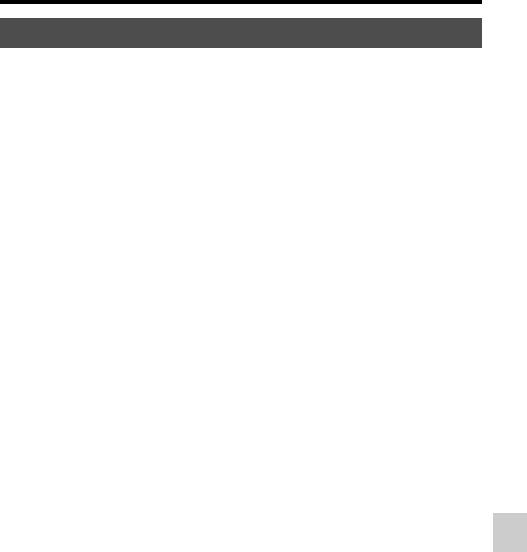
Настройка чувствительности ISO
Многокадровое шумоподавление
В этом режиме камера автоматически снимает серию изображений,
комбинирует их, уменьшает уровень помех и записывает 1
изображение. В режиме многокадрового шумоподавления вы
можете выбрать большую чувствительность ISO, чем
максимальная чувствительность ISO.
Записывается 1 изображение, скомбинированное из нескольких.
Примечания
• Эта функция недоступна, если параметр [Качество] имеет значение
[RAW] или [RAW и JPEG].
Съемка (Расширенные действия)
• Использование вспышки, Оптимизатора динамического диапазона и
[Авто HDR] невозможно.
145
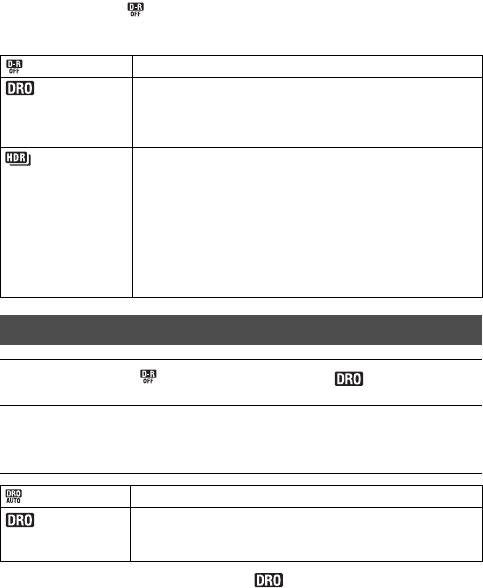
Автоматическая коррекция яркости
и контрастности (Динамический
диапазон)
Кнопка Fn t (DRO/Авто HDR) t Выберите
требуемую настройку
(Выкл) Функции DRO/Авто HDR не используются.
(Опт.Д-диап.) Фотоаппарат создает изображение с оптимальной
яркостью и градацией оттенков, деля изображение
на маленькие участки и анализируя контраст света и
тени между объектом и фоном.
(Авто HDR) Камера делает 3 снимка с разной экспозицией и
затем совмещает правильно экспонированное
изображение, яркие области недоэкспонированного
изображения и темные области переэкспонированного
изображения, создавая изображение с богатой
гаммой оттенков.
Записывается 2 изображения: правильно
экспонированное изображение и скомбинированное
изображение.
Оптим.Д-диапаз.
1 Кнопка Fn t (DRO/Авто HDR) t (Опт.Д-диап.)
2 Выберите оптимальный уровень при помощи b/B
на кнопке управления.
(Авто) Автоматическая коррекция яркости.
(Уровень)* Оптимизация оттенков в каждой области
записанного изображения. Выберите оптимальный
уровень – от Lv1 (слабый) до Lv5 (сильный).
* Значение Lv_, показываемое рядом с , – это текущий выбранный
уровень.
146
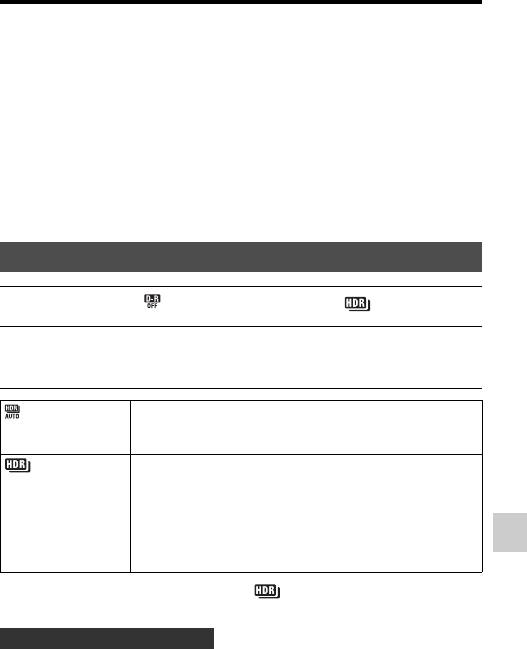
Автоматическая коррекция яркости и контрастности (Динамический диапазон)
Примечания
• Настройка фиксируется на [Выкл], когда режим экспозиции установлен
на Панорамный обзор, Панорамный обзор 3D или при использовании
[Многокадр. шумоподавл.] или [Эффект рисунка].
• Если в режиме Выбор сцены выбрано [Закат], [Ночная Сцена], [Ночной
портрет] или [Сумерки с рук], для этого параметра принимается
значение [Выкл]. Для остальных режимов Выбора сцены принимается
значение [Авто].
• При съемке с использованием функции оптимизатора динамического
диапазона возможно наличие помех на изображении. Выберите
надлежащий уровень, просмотрев снятое изображение, особенно если
необходимо усилить эффект.
Съемка (Расширенные действия)
Авто HDR
1 Кнопка Fn t (DRO/Авто HDR) t (Авто HDR)
2 Выберите оптимальный уровень при помощи b/B
на кнопке управления.
(Авто HDR:
Автоматическая коррекция разницы экспозиции.
Сдвиг экспоз.
Авто)
(Уровень
Устанавливает разницу экспозиции, исходя из
разницы
контрастности объекта. Выберите оптимальный
экспозиции)*
уровень – от 1.0Ev (слабый) до 6.0Ev (сильный).
Пример. Если выбрано 2.0Ev, производится
наложение 3 изображений: изображения со сдвигом
–1.0Ev, изображения с правильной экспозицией и
изображения со сдвигом +1.0Ev.
* Значение _Ev, показываемое рядом с , – это текущий выбранный
уровень.
Технические приемы съемки
• Так как для съемки 1 кадра затвор срабатывает 3 раза,
обратите внимание на следующее:
– Пользуйтесь этой функцией, когда объект неподвижен и его
яркость не изменяется.
– Не изменяйте композицию кадра.
147
Автоматическая коррекция яркости и контрастности (Динамический диапазон)
Примечания
• Эту функцию нельзя использовать для создания изображений в формате
RAW.
• Если режим экспозиции установлен на Интеллект. Авто, Супер
авторежим, Панорамный обзор, Панорамный обзор 3D, режим
непрерывной съемки с приоритетом АЭ или Выбор сцены, или при
выборе [Многокадр. шумоподавл.], выбор [Авто HDR] невозможен.
• Съемка следующего кадра невозможна, пока не завершена обработка
предыдущего снимка.
• В зависимости от разницы освещенности объекта и условий съемки,
желаемый результат, возможно, не будет получен.
• При использовании вспышки эффект применения этой функции
незначителен.
• Съемка в режиме HDR не даст хороших результатов при низкой
контрастности сцены, а также при дрожании камеры или размытости
объекта. Если фотоаппарат обнаружит какую-либо проблему, на
записанном изображении появится значок , информирующий об
этом обстоятельстве. Сделайте необходимые изменения и повторите
съемку, обращая внимание на контрастность и размытость.
148
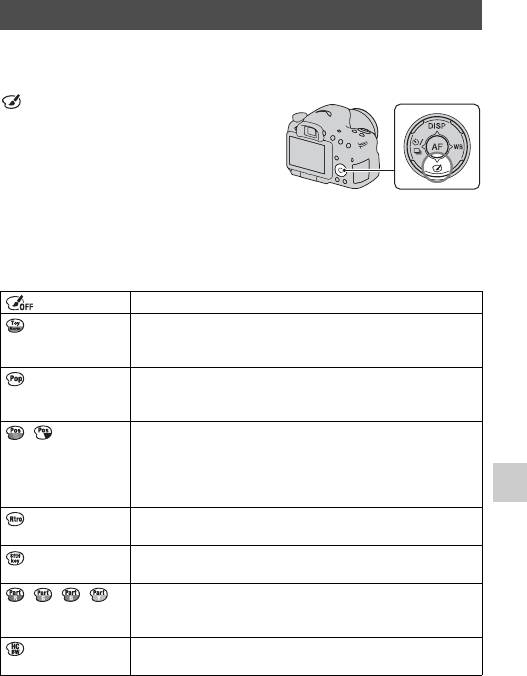
Настройка обработки изображения
Эффект рисунка
Выберите фильтр желаемого эффекта для достижения более
впечатляющей и артистичной выразительности.
(Эффект рисунка) на
кнопке управления t
Выберите требуемую
настройку
Съемка (Расширенные действия)
• При выборе режима, который
имеет опцию точной настройки,
выберите желаемую настройку
при помощи b/B.
(Выкл) Функция эффекта рисунка не используется.
(Дешевый
Создает вид снимка, снятого дешевой камерой, с
фотоаппарат)
затененными углами и ярко выраженными цветами.
Вы можете установить тон цвета при помощи b/B.
Создает красочный вид изображения, выделяя
(Манипуляции с
цветовые тона.
цветом)
Создает высококонтрастный абстрактный вид
(Схематизация)
изображения с сильным акцентом на основных
цветах или в черно-белом варианте. Вы можете
выбрать основные цвета или черно-белый вид при
помощи b/B.
(Ретро) Создает снимок, походящий на старую фотографию
в тонах сепии и с низкой контрастностью.
(Мягкие
Создает изображение с указанной атмосферой:
светл. тона)
яркая, прозрачная, эфемерная, нежная, спокойная.
Создает изображение с сохранением 1 определенного
(частичный цвет)
цвета и преобразует другие в черно-белые оттенки.
Вы можете выбрать цвет при помощи b/B.
(Высоко-
Создает высококонтрастное черно-белое
контр.Ч/Б)
изображение.
149
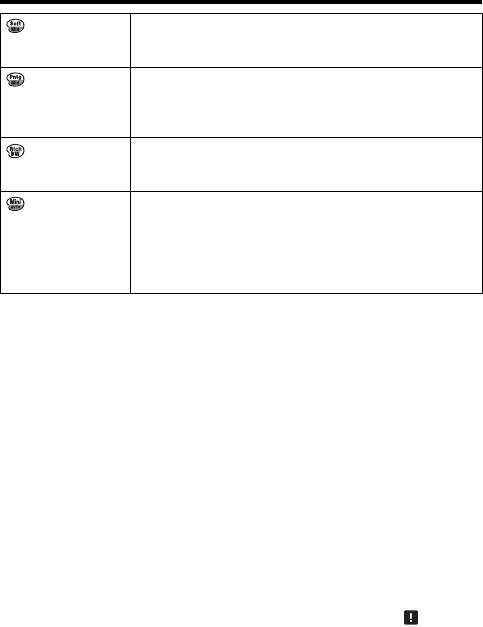
Настройка обработки изображения
(Мягкий
Создает изображение с эффектом мягкого
фокус)
освещения. Вы можете установить интенсивность
эффекта при помощи b/B.
(HDR
Создает вид художественного полотна, улучшая
Живопись)
цвета и детали. Затвор камеры срабатывает 3 раза.
Вы можете установить интенсивность эффекта при
помощи b/B.
(Насыщ.
Создает черно-белое изображение с богатыми
монохром.)
градациями цветов и четкой детализацией. Затвор
камеры срабатывает 3 раза.
(Миниатюра) Создает изображение, которое улучшает
изображение объекта и значительно размывает фон.
Этот эффект часто встречается на рисунках
миниатюрных моделей. Вы можете выбрать зону
фокусировки при помощи b/B. Фокусировка других
зон значительно снижается.
Примечания
• При использовании функции масштабирования камеры (ZOOM)
эффекты [Дешевый фотоаппарат] и [Миниатюра] недоступны.
• При выборе параметра [Частичный цвет] изображения могут не
сохранять выбранный цвет в зависимости от объекта и условий съемки.
• Если режим экспозиции установлен на Интеллект. Авто, Супер
авторежим, Панорамный обзор, Панорамный обзор 3D или режим
непрерывной съемки с приоритетом АЭ, или при установке параметра
[Качество] на [RAW] или [RAW и JPEG], эффект рисунка не может
использоваться.
• При выборе [HDR Живопись], [Миниатюра], [Насыщ. монохром.] или
[Мягкий фокус] вы не сможете посмотреть эффект до выполнения
съемки. Вы также не сможете установить режим протяжки.
• Съемка в режиме HDR не даст хороших результатов при низкой
контрастности сцены, а также при значительном дрожании камеры или
возникновении размывания объекта с выбранными параметрами [HDR
Живопись] или [Насыщ. монохром.]. При обнаружении камерой такой
ситуации на записанном изображении появляется индикация , которая
указывает на наличие подобной проблемы. Сделайте необходимые
изменения и повторите съемку, изменив композицию или обратив
внимание на размывание снимаемого объекта.
150
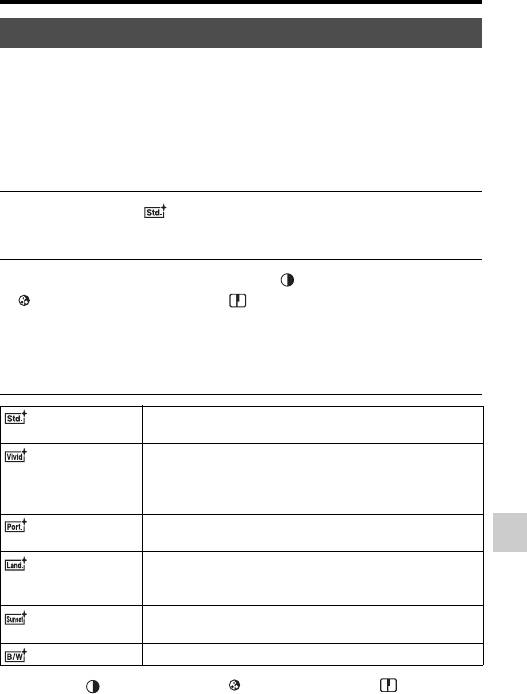
Настройка обработки изображения
Творческ. стиль
Вы можете выбрать требуемый стиль, используемый при
обработке изображения и отрегулировать контрастность,
насыщенность и резкость для каждого Творческого стиля. Вы
также можете отрегулировать экспозицию (выдержку и
диафрагму), в отличие от Выбора сцены где камера регулирует
экспозицию.
1 Кнопка Fn t (Творческ. стиль) t Выберите
требуемую настройку
Съемка (Расширенные действия)
2 Если необходимо настроить (Контрастность),
(Насыщенность) или (Резкость), выберите
требуемый параметр при помощи b/B на кнопке
управления, затем отрегулируйте значение при
помощи v/V.
(Стандартное) Для съемки различных сцен с богатой градацией
оттенков и прекрасными цветами.
(Яркий) Насыщенность и контрастность увеличиваются для
получения поразительных снимков цветных сцен и
таких объектов, как цветы, весенняя
растительность, голубое небо или виды океана.
(Портрет) Для съемки телесных оттенков в мягкой
тональности, идеален для портретной съемки.
(Пейзаж) Увеличиваются насыщенность, контрастность и
резкость для съемки четких живых пейзажей.
Хорошо прорабатываются удаленные объекты.
(Закат) Для съемки великолепных красных тонов
заходящего солнца.
(Черно-белый) Для съемки черно-белых фотографий.
Параметры (Контрастность), (Насыщенность) и (Резкость)
можно регулировать для каждого вида Творческого стиля.
151

Настройка обработки изображения
Чем больше выбранное значение, тем больше
(Контрастность)
разница между светом и тенью; такое изображение
может производить сильное впечатление.
(Насыщенность) Чем больше выбранное значение, тем ярче цвет.
При выборе более низкого значения цвет
изображения становится тусклым.
(Резкость) Настройка резкости. Чем больше выбранное
значение, тем больше степень выделения контуров,
чем меньше выбранное значение, тем больше
степень размытия контуров.
Примечания
• Если режим экспозиции установлен на Интеллект. Авто, Супер
авторежим или Выбор сцены, или выбран режим эффекта рисунка,
параметр [Творческ. стиль] фиксируется на [Стандартное], и вы не
можете выбрать другие настройки.
• Если выбран параметр [Черно-белый], регулировка насыщенности
невозможна.
152
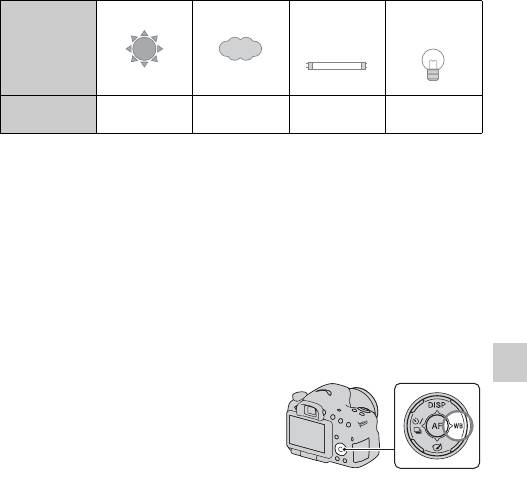
Настройка цветовых тонов
(Баланс белого)
Цветовой тон объекта меняется в зависимости от характеристик
источника освещения. Приведенная ниже таблица показывает,
как меняется цветовой тон в зависимости от различных
источников освещения в сравнении с объектом, который
выглядит белым при солнечном освещении.
Дневной свет Облачность
Флуоресцентная
Лампа
лампа
накаливания
Погода/
освещение
Съемка (Расширенные действия)
Характеристики
Белый Голубоватый Зеленоватый Красноватый
света
Используйте эту функцию, когда цветовой тон изображения
получается не таким, как ожидается, или в случае, если необходимо
изменить цветовой тон для создания фотографического эффекта.
Примечания
• Если режим экспозиции установлен на Интеллект. Авто, Супер
авторежим или Выбор сцены, то параметру [Баланс белого] присваивается
значение [Авто WB] и выбор других режимов невозможен.
• Если единственным имеющимся источником освещения является
ртутная или натриевая лампа, фотокамера не сможет получить точный
баланс белого цвета из-за характеристик источника освещения. В таких
случаях воспользуйтесь вспышкой.
WB на кнопке управления t
Выберите требуемую
настройку
• При выборе настройки, отличной
от [Цв.тмп./Ф-тр.], нажмите B для
появления экрана точной
настройки, где вы можете
выполнить настройку тона цвета
при помощи v/V/b/B в
соответствии с необходимостью.
153
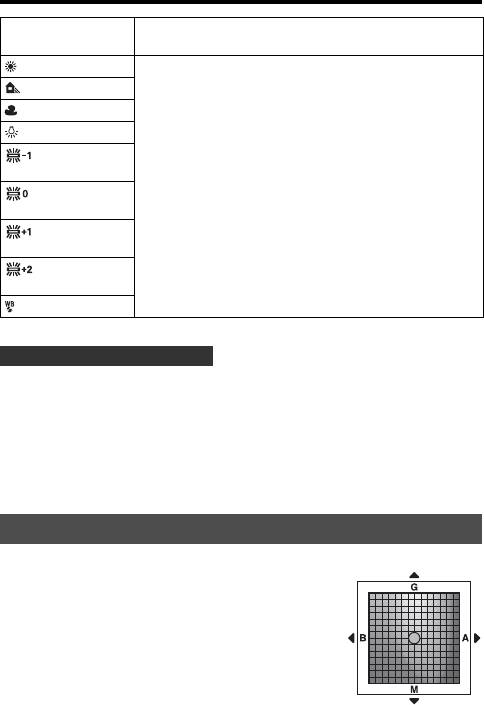
Настройка цветовых тонов (Баланс белого)
AWB (Авто WB) Фотоаппарат автоматически обнаруживает
источник света и регулирует цветовые тона.
(Дневной свет) Если вы выбрали опцию, соответствующую
конкретному источнику освещения, тона цвета будут
(Тень)
регулироваться для данного источника освещения
(Облачно)
(предустановленный баланс белого).
(Лампа накал.)
(Флуор.:
Тепл.белый)
(Флуор.: Хол.
белый)
(Флуор.:
Днев. бел.)
(Флуор.:
Дневн. свет)
(Вспышка)
Технические приемы съемки
• Используйте функцию сдвига баланса белого, если не можете
получить желаемого цвета в выбранной опции (стр. 164).
• При выборе [Цв.тмп./Ф-тр.] вы можете выполнить настройку
на желаемое значение (стр. 155).
• При выборе [Пользоват.] можно зарегистрировать настройку
(стр. 156).
Экран точной настройки цвета
Вы можете выполнить точную
настройку посредством комбинации
температуры цвета и фильтра цвета.
154
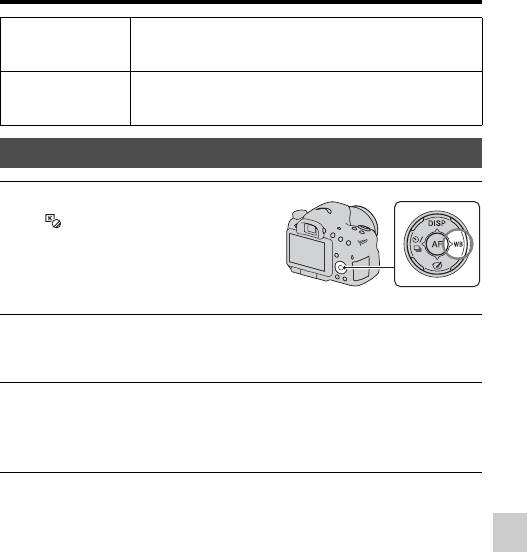
Настройка цветовых тонов (Баланс белого)
Цвет. темпер. Точная настройка цвета в направлении B (синий) при
помощи b и в направлении A (янтарный) при
помощи B.
Цвет. фильтр Точная настройка цвета в направлении G (зеленый)
при помощи v и в направлении M (пурпурный) при
помощи V.
Цвет. темпер./Цвет. фильтр
1 WB на кнопке управления
t (Цв.тмп./Ф-тр.) t B
Съемка (Расширенные действия)
2 Установите температуру цвета при помощи v/V на
кнопке управления.
3 Нажмите B для отображения экрана точной
настройки и компенсации цвета в соответствии с
вашими предпочтениями при помощи
v/V/b/B.
Примечание
• Так как колориметры предназначены для пленочных фотокамер,
значения отличаются при освещении флуоресцентными, натриевыми
или ртутными лампами. Мы рекомендуем использовать специальную
настройку баланса белого или выполнить пробную съемку.
155
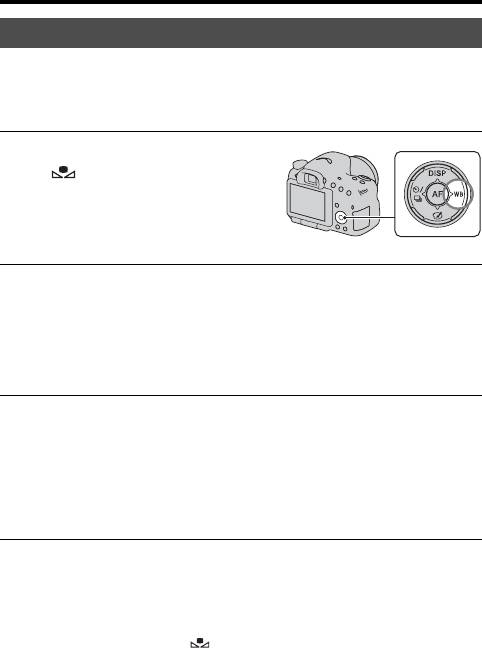
Настройка цветовых тонов (Баланс белого)
Пользовательский баланс белого
Чтобы точно передать белый цвет в условиях, где объект
освещается различными источниками света, рекомендуется
использовать пользовательский баланс белого.
1 WB на кнопке управления
t [ SET] t нажмите на
центр кнопки управления
2 Держите фотоаппарат так, чтобы белая область
полностью покрыла область АФ, расположенную
в центре, и затем нажмите кнопку затвора.
Затвор щелкнет, и на дисплее будут представлены откалиброванные
значения (температура цвета и цветовой фильтр).
3 Нажмите центр кнопки управления.
Экран вернется к отображению информации о режиме съемки с
запомненным пользовательским балансом белого.
• Зарегистрированный в этой операции параметр пользовательского
баланса белого будет действовать, пока не будет зарегистрирован
новый параметр.
Примечание
• Сообщение “Ошибка пользовательского баланса белого” указывает на
то, что величина баланса белого вышла за пределы ожидаемого
диапазона. (При съемке со вспышкой объекта в непосредственной
близости или при наличии в кадре яркого объекта.) Если регистрируется
эта величина, то индикатор на экране информации о режиме съемки
загорается желтым цветом. Вы можете фотографировать и с такой
настройкой, однако рекомендуется снова отрегулировать баланс белого,
чтобы получить более точную его величину.
156
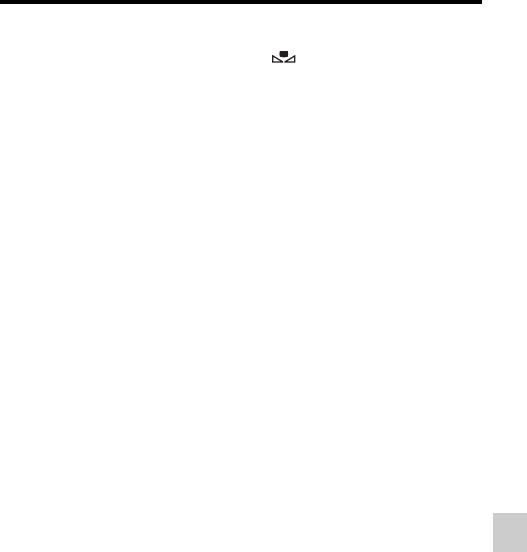
Настройка цветовых тонов (Баланс белого)
Вызов настройки пользовательского баланса белого
WB на кнопке управления t (Пользоват.)
• Нажмите B для отображения экрана точной настройки и
компенсации цвета в соответствии с вашими предпочтениями.
Примечание
• Если при нажатии кнопки затвора используется вспышка,
пользовательский баланс белого регистрируется с учетом света
вспышки. В последующей съемке делайте снимки со вспышкой.
Съемка (Расширенные действия)
157
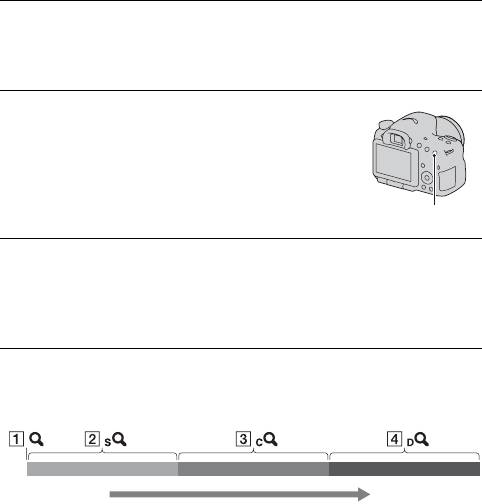
Увеличение изображений с большей
кратностью, чем оптическое
масштабирование (ZOOM)
Благодаря функции увеличения (ZOOM) камера предлагает
масштабирование с кратностью, большей чем оптический
коэффициент увеличения объектива, что позволяет увеличить
центральную область на экране и записать изображение.
1 Увеличьте изображение при помощи кольца
масштабирования при использовании
телеобъектива (стр. 33).
2 Нажмите кнопку ZOOM.
Кнопка ZOOM
3 Увеличьте изображение до нужного размера при
помощи
b/B на кнопке управления.
• Вы можете увеличить изображение с большими интервалами при
помощи кнопок v/V.
Функции масштабирования, доступные на камере
Значок, отображаемый на экране, изменяется следующим
образом в соответствии со степенью масштабирования.
Степень
Степень
масштабирования
масштабирования
(низкая)
(высокая)
158
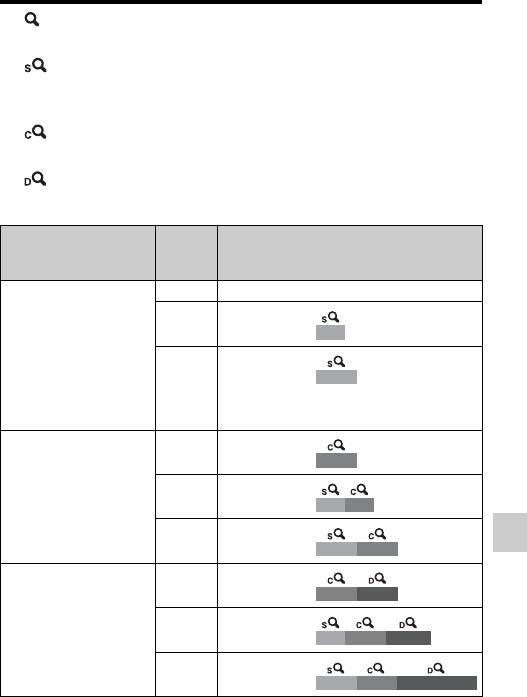
Увеличение изображений с большей кратностью, чем оптическое масштабирование (ZOOM)
A : Масштабирование изображения камеры (ZOOM) не
используется (указано: ×1,0).
B Интеллектуальное масштабирование: изображения
можно увеличить, немного их обрезав. (доступно только
когда параметр [Размер изобр.] установлен на M или S).
C Увел. четк. изобр.: изображения можно увеличить,
используя высококачественную обработку изображений.
D Цифров увелич: изображения можно увеличить,
используя обработку изображений.
Размер
Съемка (Расширенные действия)
Степень оптического
Настройка
изобра-
масштабирования
жения
Увеличение
L–
изображений при
M Примерно
помощи обрезки в
1,4×
доступном диапазоне
(без ухудшения
S Примерно 2×
качества изображения).
Увел. четк. изобр.:
Выкл
Цифров увелич: Выкл
Приоритет имеет
L Примерно 2×
качество изображения
при выполнении
M Примерно
масштабирования.
2,8×
Увел. четк. изобр.:
Вкл
S Примерно 4×
Цифров увелич: Выкл
Приоритет имеет
L Примерно 4×
степень увеличения
при выполнении
M Примерно
масштабирования.
5,6×
Увел. четк. изобр.: Вкл
Цифров увелич: Вкл
S Примерно 8×
159
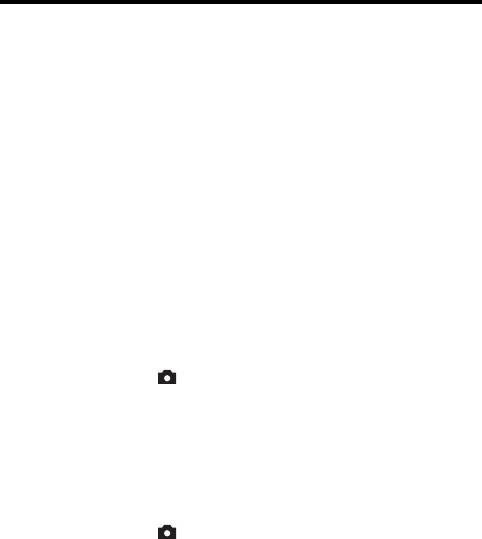
Увеличение изображений с большей кратностью, чем оптическое масштабирование (ZOOM)
Примечания
• Использование функции масштабирования камеры (ZOOM) невозможно.
– Когда режим экспозиции устанавливается на панорамный обзор или
панорамный обзор 3D.
– [Качество] установлен на [RAW] или [RAW и JPEG].
• [Увел. четк. изобр.] недоступен.
– Экспозиция установлена на режим “Непрерывная съемка с
приоритетом АЭ”.
– Режим протяжки установлен на непрерывную съемку или съемку в
режиме непрерывного брекетинга.
• Вы не можете использовать функцию интеллектуального
масштабирования или [Увел. четк. изобр.] с видео.
• Когда кратность электронного масштабирования выше 2,0, параметр
[Область AF] установлен на центровзвешенный.
• Когда доступно электронное масштабирование, [Режим измерения]
устанавливается на [Мультисегментный].
Изменение настройки [Увел. четк. изобр.]
По умолчанию выставлена настройка [Вкл].
Кнопка MENU t 2 t [Увел. четк. изобр.] t
Выберите требуемую настройку
Изменение настройки [Цифров увелич]
По умолчанию выставлена настройка [Выкл]. Если вы хотите
добиться большего увеличения несмотря на ухудшение качества
изображения, выберите [Вкл].
Кнопка MENU t 2 t [Цифров увелич] t
Выберите требуемую настройку
160
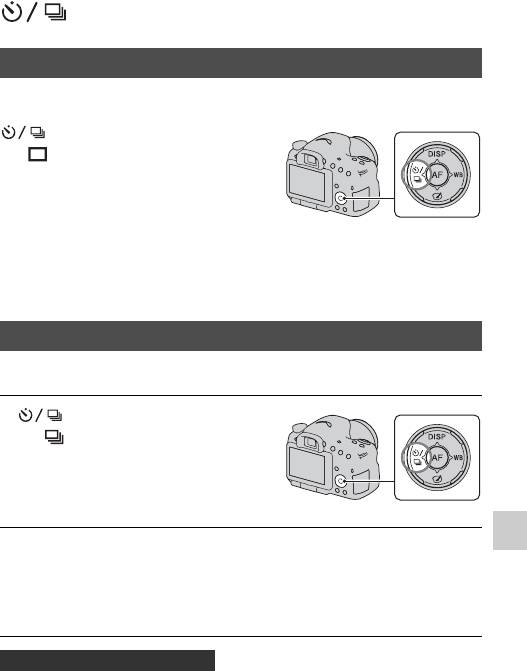
Выбор режима протяжки
Покадровая съемка
Этот режим предназначен для обычной съемки.
на кнопке управления
t (Покадров. Съемка)
Съемка (Расширенные действия)
Примечание
• Если в Выборе сцены режим экспозиции установлен на [Спорт],
покадровая съемка невозможна.
Непрерыв. Съемка
Камера записывает изображения непрерывно.
1 на кнопке управления
t (Непрерыв. Съемка)
t Выберите требуемую
скорость
2 Отрегулируйте фокусировку и выполните съемку
объекта.
• Запись изображений продолжается, пока кнопка затвора
удерживается нажатой.
Технические приемы съемки
• Чтобы ускорить непрерывную съемку, выберите режим
экспозиции Непрерывная съемка с приоритетом АЭ (стр. 43, 101).
161
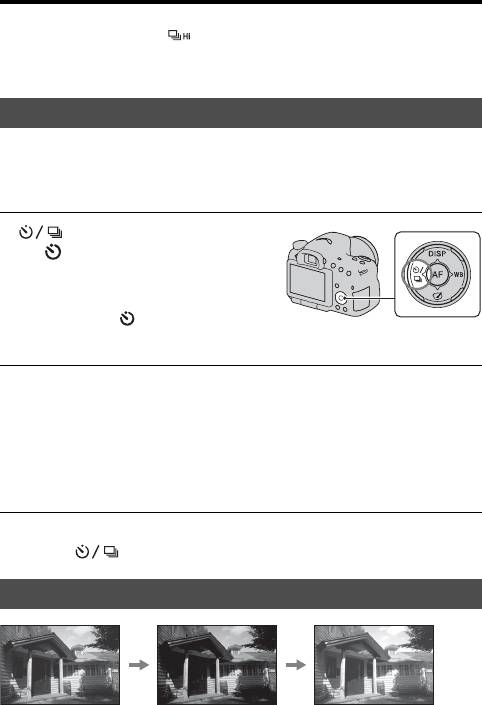
Выбор режима протяжки
Примечания
• Если выбрано значение , в интервале между кадрами отображается
записанное изображение.
• Непрерывная съемка невозможна в режимах Выбора сцены, кроме [Спорт].
Автоспуск
10-секундный автоспуск удобен, когда фотограф участвует в
снимаемой сцене, а 2-секундный автоспуск полезен для
уменьшения вибрации фотоаппарата.
1 на кнопке управления
t (Автоспуск) t
Выберите требуемую
настройку
• Число после – это текущее
выбранное время в секундах.
2 Отрегулируйте фокусировку и выполните съемку
объекта.
• При включении автоспуска звуковые сигналы и индикатор
автоспуска показывают текущее состояние. Перед моментом
съемки индикатор автоспуска будет мигать быстрее, и звуковой
сигнал будет подаваться чаще.
Отмена функции автоспуска
Нажмите на кнопке управления.
Брек.: Непрер./Покадр. брекетинг
Исходная
Смещение в
Смещение в
экспозиция
сторону –
сторону +
162
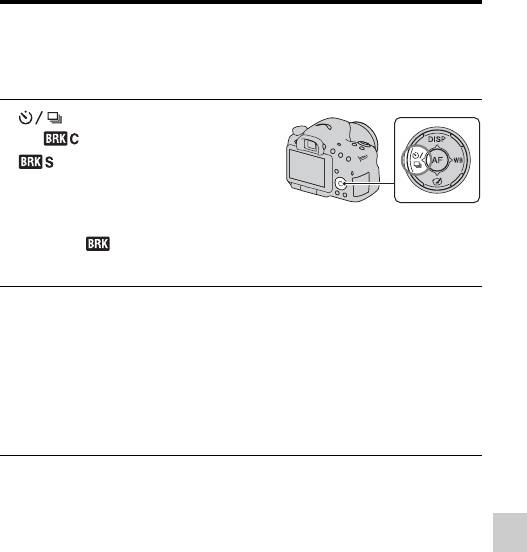
Выбор режима протяжки
Режим брекетинга позволяет сделать несколько снимков с
различными уровнями экспозиции. Укажите величину
отклонения (шаги) от базовой экспозиции, и камера сделает 3
снимка с автоматическим сдвигом экспозиции.
1 на кнопке управления
t (Брек.: Непрер.) или
(Покадр. брекетинг)
t Выберите требуемый
шаг брекетинга
• Значение _EV, показываемое
Съемка (Расширенные действия)
рядом с , – это текущее
выбранное значение.
2 Отрегулируйте фокусировку и выполните съемку
объекта.
Базовая экспозиция устанавливается для первого кадра в серии
брекетинга.
• Нажмите и держите кнопку затвора нажатой, пока не закончится
запись при выборе параметра [Брек.: Непрер.].
• Нажимайте кнопку затвора кадр за кадром при выборе [Покадр.
брекетинг].
Примечания
• Когда диск переключения режимов установлен на M, экспозиция
изменяется за счет регулирования выдержки.
• При настройке экспозиция сдвигается, исходя из скорректированного
значения.
• Функцию брекетинга нельзя использовать, если режим экспозиции
установлен на Интеллект. Авто, Супер авторежим, режим
“Непрерывная съемка с приоритетом АЭ”, Панорамный обзор,
Панорамный обзор 3D или Выбор сцены.
• Если при съемке применяется вспышка, то для изменения энергии
излучения вспышки используется съемка с брекетингом вспышки. Для
съемки нажимайте кнопку затвора кадр за кадром даже при выборе
[Брек.: Непрер.].
163
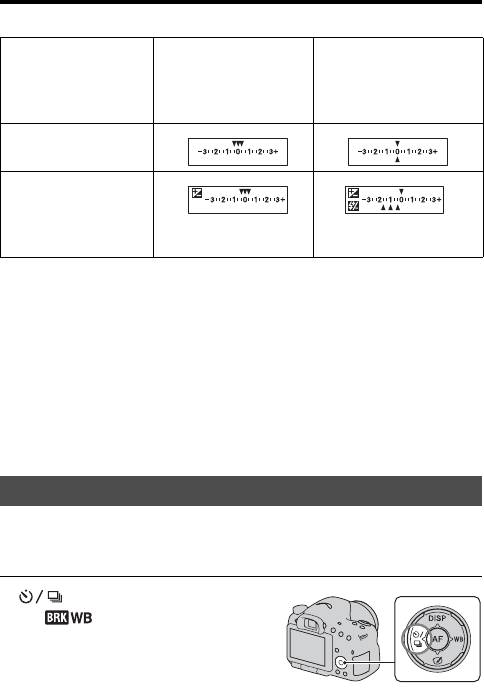
Выбор режима протяжки
Шкала EV при съемке в режиме брекетинга
Брекетинг при общем
Брекетинг со вспышкой
освещении*
(например, шаг по 0,7,
(например, шаг по 0,3,
3 снимка, коррекция
3 снимка, коррекция
вспышки – 1,0)
экспозиции 0)
Видоискатель
ЖК-экран (Если
параметр [Кнопка
DISP(Монитор)]
Показано в верхней
Показано в нижней
имеет значение [Для
строке.
строке.
видоискателя])
* Общее освещение: любое освещение, отличное от света вспышки,
освещающее сцену съемки в течение продолжительного
периода времени, например естественное освещение, свет
лампы накаливания или флуоресцентной лампы.
• При съемке в режиме брекетинга на шкале EV отображаются
указатели, число которых равно количеству записываемых
кадров.
• После начала съемки в режиме брекетинга указатели,
соответствующие уже записанным снимкам, начнут исчезать
один за другим.
Брекетинг WB
Выполняется съемка 3 изображений со сдвигом баланса белого
относительно выбранных значений баланса белого и цветовой
температуры/цветового фильтра.
1 на кнопке управления
t (Брекетинг WB)
t Выберите требуемую
настройку
• При выборе Lo настройка
–1
сдвигается на 10 MK
*, а при
–1
выборе Hi – на 20 MK
.
164
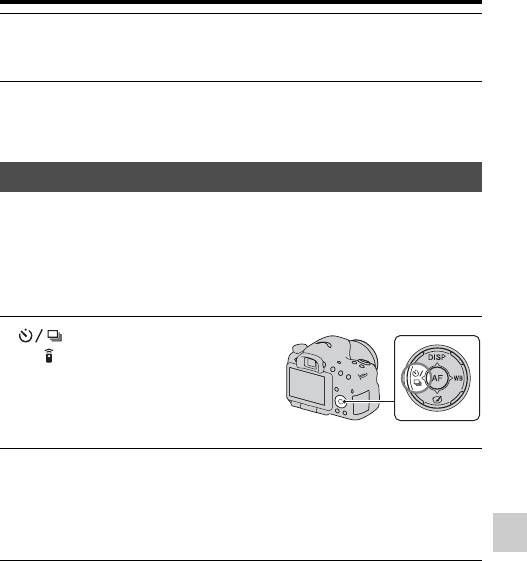
Выбор режима протяжки
2 Отрегулируйте фокусировку и выполните съемку
объекта.
–1
*MK
: единица, характеризующая качество преобразования цвета в
фильтрах цветовой температуры (такое же значение, как и единица
преобразования “майред”).
Пульт ДУ
Вы можете делать снимки, используя кнопки SHUTTER и 2SEC
(затвор срабатывает через 2 секунды) на RMT-DSLR1
Съемка (Расширенные действия)
Беспроводной пульт дистанционного управления (продается
отдельно). См. также “Инструкцию по эксплуатации”, входящую
в комплект Беспроводной пульт дистанционного управления.
1 на кнопке управления
t (Пульт ДУ)
2 Сфокусируйтесь на объекте, направьте излучатель
Беспроводной пульт дистанционного управления
на датчик дистанционного управления и выполните
съемку.
Примечание
• RMT-DSLR1Беспроводной пульт дистанционного управления
(продается отдельно) не может использоваться для записи фильмов.
165
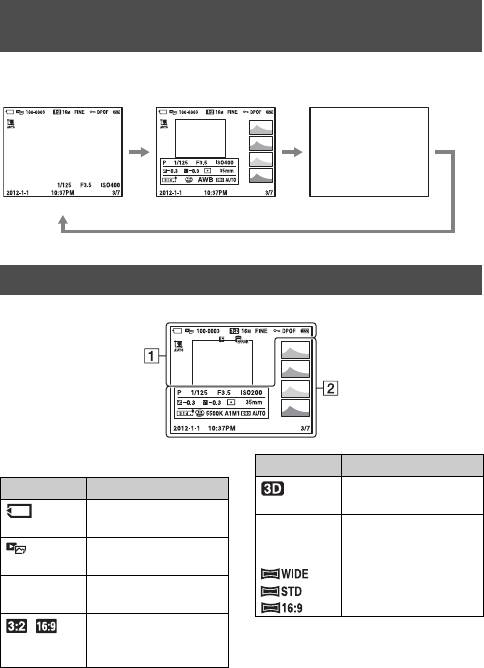
Воспроизведение (Расширенные действия)
Воспроизведение
Экран, показываемый для режима
воспроизведения
Переключение экрана во время
воспроизведения
При каждом нажатии DISP на кнопке управления изображение
на экране изменяется следующим образом.
С информацией о режиме
Отображение
Без информации о
съемки
гистограммы
режиме съемки
Список значков на отображении гистограммы
A
Индикация Описание
Индикация Описание
Панорамный обзор
3D (42, 99)
Карта памяти
(22, 233)
16M 8.4M
Размер
4.0M 14M
неподвижных
Режим просмотра
7.1M 3.4M
изображений (50)
(168)
100-0003 Папка – номер
файла (198)
Формат
неподвижных
изображений (176)
166
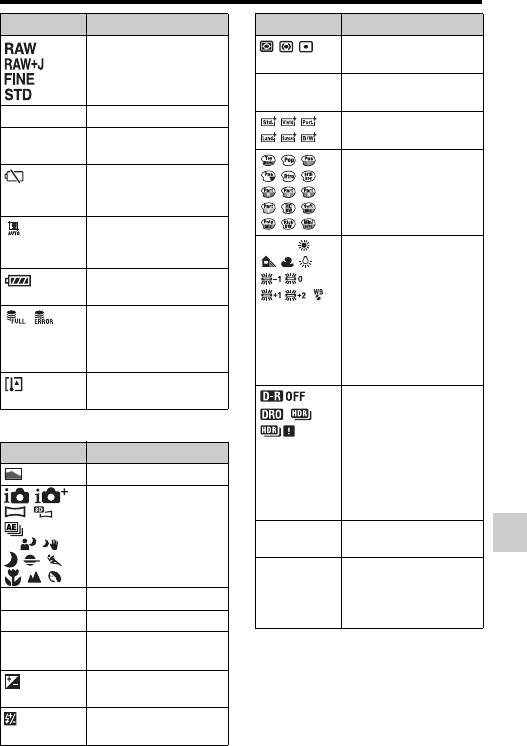
Экран, показываемый для режима воспроизведения
Индикация Описание
Индикация Описание
Качество
Режим экспозамера
изображения
(137)
фотоснимков (176)
35mm Фокусное
расстояние
- Защита (171)
Творческий стиль
DPOF Настройка DPOF
(151)
(205)
Эффекта рисунка
Воспроизведение (Расширенные действия)
Предупреждение о
(149)
малом заряде
батареи (23)
Автоматическое
создание рамки
AWB
Баланс белого
портрета (132)
(автоматический,
Остаточный заряд
предварительно
батареи (23)
установленный,
5500K A1
цветовая
База данных
M1
температура,
заполнена (223)/
цветовой фильтр,
Ошибка базы
пользовательский)
данных (223)
(153)
Предупреждение о
перегреве (11)
Оптимизатор
динамического
B
диапазона (146)/
Авто HDR/
Индикация Описание
Предупреждение
Гистограмма* (88)
для изображения,
снятого в режиме
Режим экспозиции
Авто HDR (147)
(39)
P A S
2012-1-1
Дата записи
M
10:37AM
3/7 Номер файла/
Количество
1/125 Выдержка (106)
изображений в
режиме просмотра
F3.5 Диафрагма (103)
ISO200 Чувствительность
* Если изображение имеет участок
ISO (144)
высокой или низкой яркости,
–0.3 Коррекция
этот участок на гистограмме
экспозиции (46)
будет мигать (Предупреждение о
–0.3 Коррекция вспышки
достижении предела яркости).
(138)
167
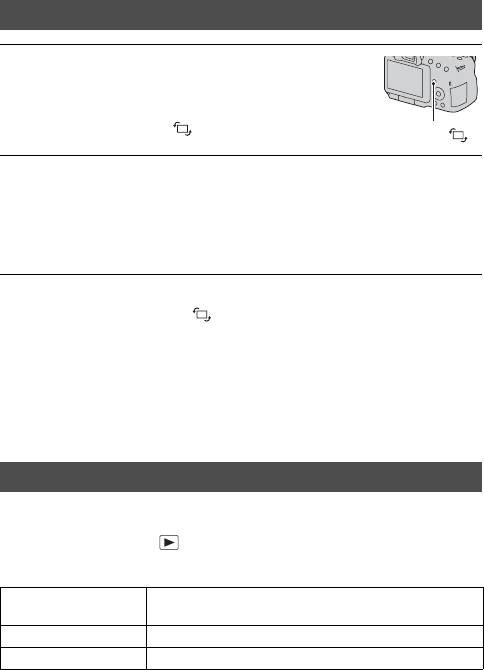
Использование функций
воспроизведения
Поворот изображения
1 Отобразите на экране
изображение, которое
следует повернуть, затем
нажмите кнопку .
Кнопка
2 Нажмите центр кнопки управления.
Изображение поворачивается против часовой стрелки. Для
выполнения последующего поворота повторите шаг 2.
• Если изображение повернуто, то оно будет воспроизводиться в
повернутом положении даже после отключения питания.
Возврат к экрану нормального воспроизведения
Еще раз нажмите кнопку .
Примечания
• Поворот видео и изображений 3D невозможен.
• При копировании повернутых изображений на компьютер, программа
“PlayMemories Home”, находящаяся на компакт-диске (прилагается),
сможет правильно отобразить повернутые изображения. Вместе с тем,
возможность поворота изображений зависит от программного обеспечения.
Режим просмотра
Выбор изображений для воспроизведения.
Кнопка MENU t 1 t [Режим просмотра] t
Выберите требуемую настройку
Просм. папки
Отображение неподвижных изображений из
(Фотосним.)
папки.
Просм. папки (MP4) Отображение фильмов (MP4) по папкам.
Просм. AVCHD Отображение только фильмов AVCHD.
168
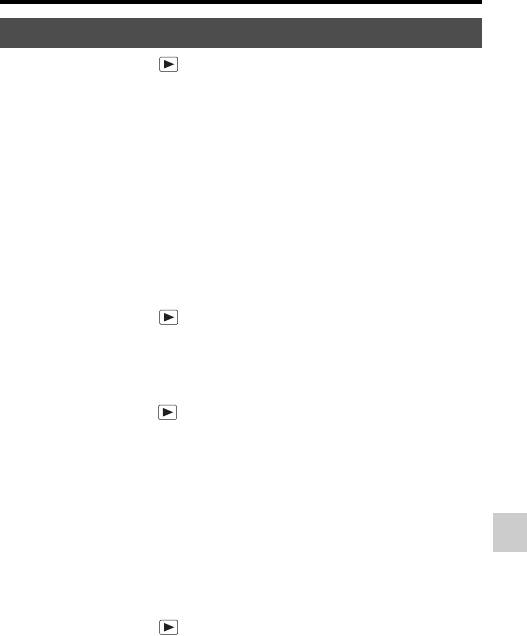
Использование функций воспроизведения
Слайд-шоу
Кнопка MENU t 1 t [Слайд-шоу] t [Ввод]
Записанные изображения воспроизводятся по порядку (Слайд-шоу).
Слайд-шоу заканчивается автоматически после воспроизведения
всех изображений.
• Можно просмотреть предыдущее/следующее изображение при
Воспроизведение (Расширенные действия)
помощи b/B на кнопке управления.
• Пауза во время слайд-шоу невозможна.
Прерывание воспроизведения слайд-шоу
Нажмите центр кнопки управления.
Выбор интервала между изображениями в слайд-шоу
Кнопка MENU t 1 t [Слайд-шоу] t [Интервал]
t Выберите требуемое количество секунд
Повторное воспроизведение
Кнопка MENU t 1 t [Слайд-шоу] t [Повторить]
t [Вкл]
Воспроизведение 3D-изображений
Если камера подключена к 3D-совместимому телевизору при
помощи кабеля HDMI (продается отдельно), вы можете
воспроизводить 3D-изображения, записанные в режиме
Панорамный обзор 3D. Подробнее о съемке 3D-изображений см.
стр. 231. См. также инструкцию по эксплуатации, входящую в
комплект телевизора.
Кнопка MENU t 1 t [Слайд-шоу] t [Тип
изображения] t [Пок. только 3D]
169
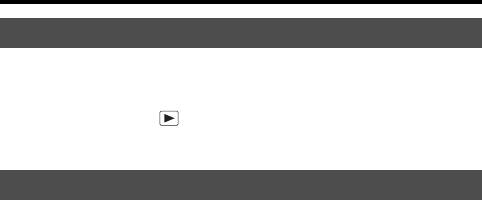
Использование функций воспроизведения
Дисп.реж.воспр.
Вы можете настроить ориентацию воспроизведения
изображений, записанных в портретной ориентации.
Кнопка MENU t 2 t [Дисп.реж.воспр.] t
Выберите требуемую настройку
Прокрутка панорамных изображений
Выберите панорамное изображение, затем нажмите
центр кнопки управления.
• Повторное нажатие приостанавливает воспроизведение. Вы
можете выбрать прокрутку панорамных изображений, нажав
v/V/b/B во время паузы.
Примечание
• Воспроизведение с прокруткой невозможно для изображений,
записанных с параметром [3D-пан.: размер из.], установленным на [16:9].
170
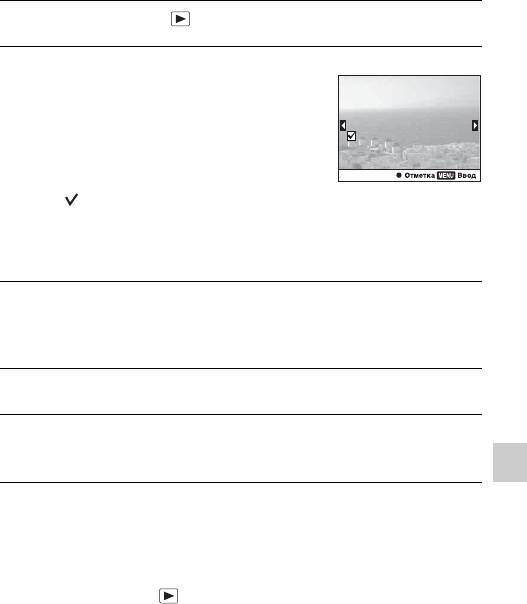
Защита изображений (Защита)
Изображения можно защитить от случайного удаления.
1 Кнопка MENU t 1 t [Защита] t [Неск. снимков]
2 При помощи b/B на кнопке
управления выберите
Воспроизведение (Расширенные действия)
изображение, которое
следует защитить, затем
нажмите центр кнопки
управления.
Метка устанавливается в окошке
для флажка.
• Для отмены выбора снова
нажмите центр кнопки управления.
3 Для защиты других изображений повторите шаг 2.
• Вы можете выбрать все изображения в папке, выбрав линейку
слева на индексном экране изображений.
4 Нажмите кнопку MENU.
5 Выберите [Да] при помощи v, затем нажмите центр
кнопки управления.
Отмена защиты всех изображений или видеозаписей
Вы можете отменить защиту всех изображений или фильмов
посредством режима просмотра, показываемого в настоящее
время.
Кнопка MENU t 1 t [Защита] t [Отменить для
всех фото.], [Отм. для всех видео(MP4)] или [Отм.
для всех файл. AVCHD]
171
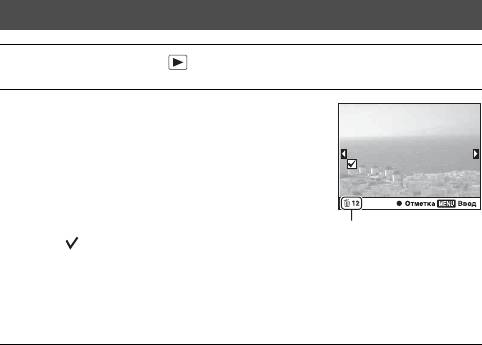
Удаление изображений (Удалить)
Вы можете удалить только ненужные или все изображения.
Восстановление удаленного изображения невозможно.
Убедитесь, нужно ли удалять изображение или нет.
Примечание
• Защищенные изображения не удаляются.
Отображение требуемой папки
На индексном экране изображения выберите линейку слева при
помощи кнопки управления, затем выберите желаемую папку
при помощи v/V.
Удаление (Неск. снимков)
1 Кнопка MENU t 1 t [Удалить] t [Неск. снимков]
2 При помощи кнопки
управления выберите
изображения, которые
необходимо удалить и
затем нажмите центр
кнопки управления.
Общее количество
Метка устанавливается в окошке
для флажка.
• Для отмены выбора снова
нажмите центр кнопки
управления.
3 Для удаления других снимков повторите шаг 2.
• Вы можете выбрать все изображения в папке, выбрав линейку
слева на индексном экране изображений.
172
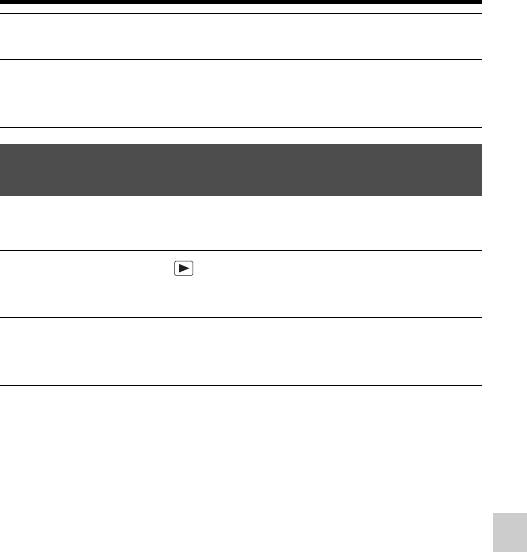
Удаление изображений (Удалить)
4 Нажмите кнопку MENU.
5 Выберите [Да] при помощи v, затем нажмите центр
кнопки управления.
Удаление всех изображений или фильмов в
Воспроизведение (Расширенные действия)
одном и том же режиме просмотра
Вы можете удалить все неподвижные изображения или фильмы
посредством режима просмотра, показываемого в настоящее время.
1 Кнопка MENU t 1 t [Удалить] t [Все в папке]
или [Все файлы просм. AVCHD]
2 При помощи v на кнопке управления выберите
[Удалить], затем нажмите центр кнопки управления.
173
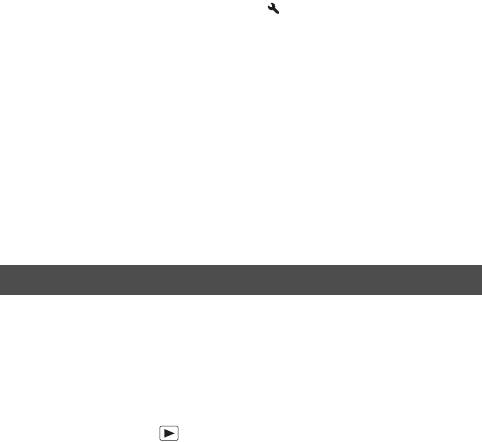
О воспроизведении на телевизоре
Подключите камеру к телевизору при помощи
кабеля HDMI (продается отдельно) и выполните
воспроизведение изображений (стр. 54).
Примечания
• Пользуйтесь кабелем HDMI с логотипом HDMI.
• Один конец кабеля со штепселем mini HDMI подключите к фотоаппарату,
а другой конец с соответствующим штепселем – к телевизору.
• Если изображения отображаются неправильно, установите параметр
[Разрешение HDMI] в меню настройки на [1080p] или [1080i] в
соответствии с вашим телевизором.
• Некоторые устройства могут не работать должным образом.
• Не соединяйте выходной разъем устройства с разъемом HDMI
фотоаппарата. Это может привести к неисправности.
Информация о стандарте “PhotoTV HD”
Данный фотоаппарат совместим со стандартом “PhotoTV HD”.
При подключении PhotoTV HD-совместимых устройств Sony
кабелем HDMI перед вами откроется новый мир фотографий с
изумительным качеством Full HD.
Стандарт “PhotoTV HD” позволяет воспроизводить изображения
с глубокой проработкой деталей, фотографическим качеством
текстуры и цветопередачи.
3D-просмотр
Если камера подключена к 3D-совместимому телевизору при
помощи кабеля HDMI (продается отдельно), вы можете
автоматически воспроизводить 3D-изображения, записанные в
режиме Панорамный обзор 3D. Подробнее о съемке
3D-изображений см. стр. 231. См. также инструкцию по
эксплуатации, входящую в комплект телевизора.
Кнопка MENU t 1 t [3D-просмотр]
174
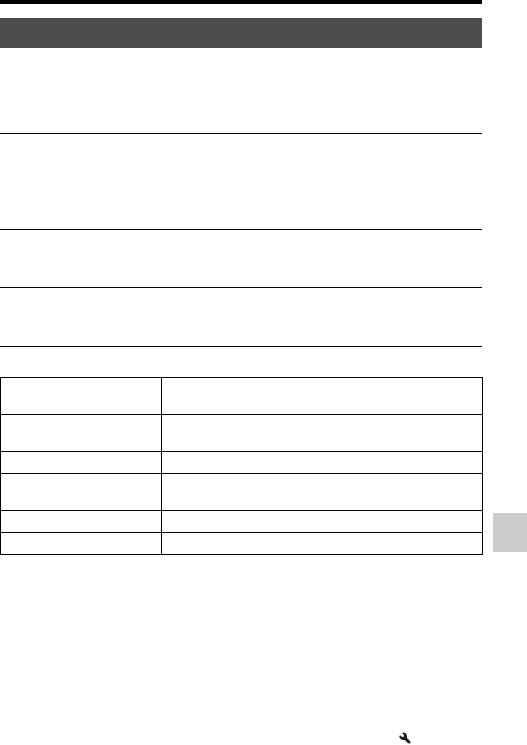
О воспроизведении на телевизоре
Использование “BRAVIA” Sync
Если фотоаппарат при помощи кабеля HDMI подключен к
телевизору, который поддерживает “BRAVIA” Sync, то для
управления фотоаппаратом можно пользоваться пультом
дистанционного управления телевизора.
1 Подключите телевизор, который поддерживает
Воспроизведение (Расширенные действия)
“BRAVIA” Sync, к фотоаппарату (стр. 54).
Телевизор автоматически распознает подключенное устройство,
и на экране появится изображение, сделанное фотоаппаратом.
2 Нажмите кнопку SYNC MENU на пульте
дистанционного управления телевизора.
3 Пользуйтесь кнопками на пульте дистанционного
управления телевизора.
Пункты Меню связи
Слайд-шоу Автоматическое воспроизведение изображений
(стр. 169).
Воспроизведение
Возврат к экрану одиночного изображения.
одного изображения
Индекс изображ. Переход к экрану индекса изображений.
3D-просмотр Воспроизведение 3D-изображений при
подключении к 3D-телевизору.
Режим просмотра Переключает режим просмотра.
Удалить Удаление изображений.
Примечания
• Если фотоаппарат подключен к телевизору кабелем HDMI, то
количество доступных функций ограничено.
• Эти функции выполняют только телевизоры, поддерживающие
“BRAVIA” Sync. Состав пунктов SYNC Menu зависит от подключенного
телевизора. Дополнительную информацию см. в инструкции по
эксплуатации, прилагаемой к телевизору.
• Если камера в ответ на команды пульта дистанционного управления
телевизора выполняет непредусмотренные действия, когда камера
подключена к телевизору другого производителя через разъем HDMI,
установите параметр [КОНТР. ПО HDMI] в Меню настройки на [Выкл].
175
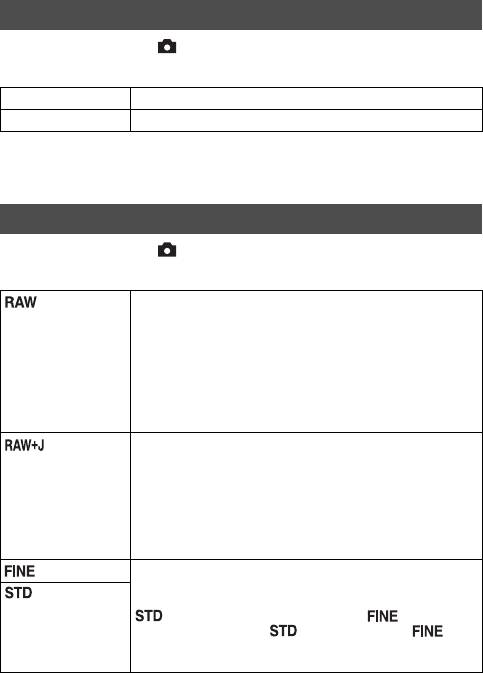
Настройка камеры (Расширенные действия)
Настр ойка камеры
Настройка формата и качества
изображения
Формат
Кнопка MENU t 1 t [Формат] t Выберите
требуемый формат
3:2 Нормальный формат.
16:9 Формат HDTV.
Примечание
• Этот параметр нельзя задать, если режим экспозиции установлен на
Панорамный обзор или Панорамный обзор 3D.
Качество
Кнопка MENU t 1 t [Качество] t Выберите
требуемую настройку
(RAW) Формат файла: RAW (запись с использованием
формата сжатия RAW)
Этот формат не выполняет какой-либо цифровой
обработки изображений. Выберите этот формат для
профессиональной обработки изображений на
компьютере.
• Размер изображения равен максимальному.
Изображения этого размера не отображаются на
экране.
(RAW и
Формат файла: RAW (запись с использованием
JPEG)
формата сжатия RAW) + JPEG
Одновременно создаются изображения в форматах
RAW и JPEG. Это удобно, когда вам требуется 2
файла изображения: JPEG для просмотра и RAW для
редактирования.
• Качество изображения устанавливается на
[Высокое], а размер изображения – на [L].
(Высокое) Формат файла: JPEG
Изображение в формате JPEG сжимается во время
записи. Так как степень сжатия для опции
(Стандартное)
(Стандартное) больше, чем для (Высокое),
то размер файла для меньше, чем для . Это
дает возможность записать больше файлов на одну
карту памяти, но качество изображения будет ниже.
176
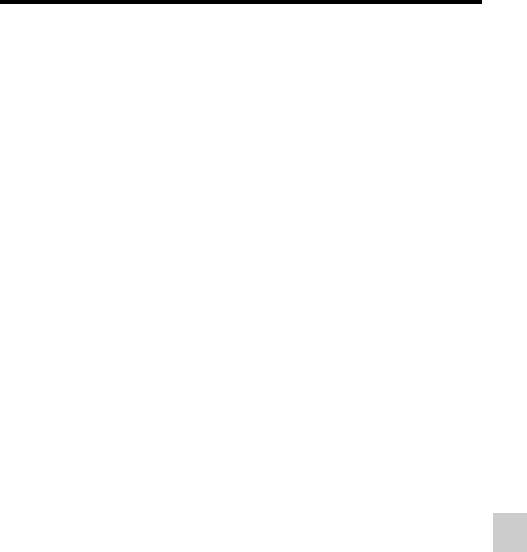
Настройка формата и качества изображения
Примечание
• Этот параметр нельзя задать, если режим экспозиции установлен на
Панорамный обзор или Панорамный обзор 3D.
Информация о файлах RAW
Чтобы открыть изображение в формате RAW, записанное данным
фотоаппаратом, требуется программа “Image Data Converter”, которая
находится на компакт-диске (прилагается). С помощью этой программы
Настройка камеры (Расширенные действия)
файл RAW можно открыть и преобразовать в какой-либо
распространенный формат, такой как JPEG или TIFF, а его баланс белого,
насыщенность цвета, контрастность и т.п. можно отрегулировать заново.
• Изображение в формате RAW нельзя распечатать на принтере с
использованием функций DPOF (печать).
• Вы не можете установить [Авто HDR] или [Эффект рисунка] на
изображениях формата RAW.
177
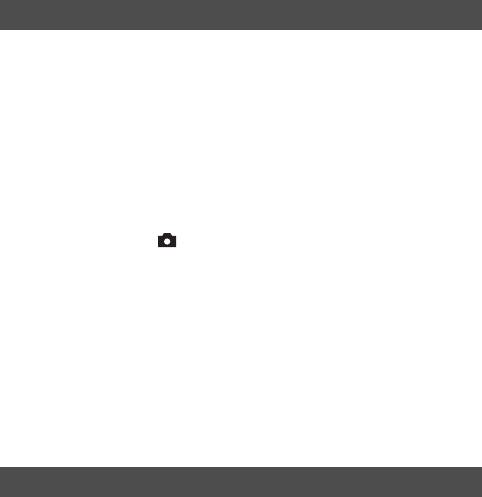
Настройка других функций камеры
ШП длит. экспоз.
Если выдержка установлена на 1 секунду или больше (Съемка с
длительным экспонированием), функция шумоподавления
работает столько же, сколько открыт затвор.
Данная функция уменьшает зернистость, которая возникает при
длительной экспозиции. Во время работы функции
шумоподавления на дисплее появляется сообщение, и съемка
другого кадра невозможна. Выберите [Вкл] для установки
приоритета качества изображения. Выберите [Выкл] для
установки приоритета длительности съемки.
Кнопка MENU t 2 t [ШП длит. экспоз.] t
Выберите требуемую настройку
Примечания
• Если режим экспозиции установлен на Панорамный обзор, Панорамный
обзор 3D, Непрерывную съемку с приоритетом АЭ или на непрерывную
съемку или непрерывный брекетинг, [Спорт] или [Сумерки с рук] в
Выборе сцены, или чувствительность ISO устанавливается на
[Многокадр. шумоподавл.], шумоподавление не выполняется, даже если
этот параметр установлен на [Вкл].
• Если режим экспозиции установлен на Интеллект. Авто, Супер авторежим
или Выбор сцены, то отключение шумоподавления невозможно.
ШП высокого ISO
Фотоаппарат уменьшает помехи, которые становятся заметными
при высокой чувствительности. Во время обработки может
появляться сообщение и вы не сможете записывать изображения
во время обработки.
Обычно устанавливается на [Нормальная]. Выберите [Высокая]
для снижения шума. Выберите [Низкий] для установки
приоритета длительности съемки.
178
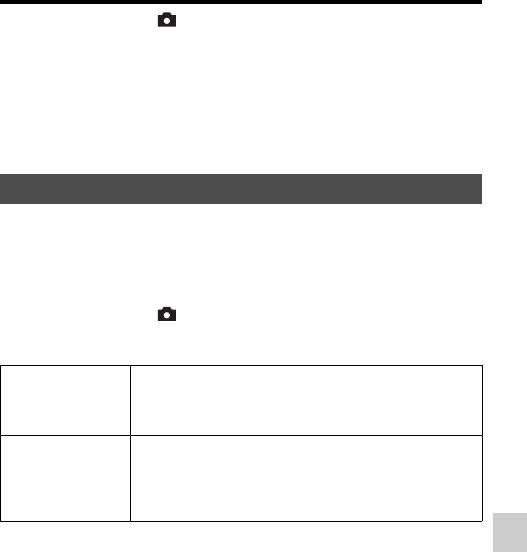
Настройка других функций камеры
Кнопка MENU t 2 t [ШП высокого ISO] t
Выберите требуемую настройку
Примечания
• Если режим экспозиции установлен на Интеллект. Авто, Супер
авторежим, Панорамный обзор, Панорамный обзор 3D или Выбор
сцены, этот элемент не может быть установлен.
• Шумоподавление не выполняется для изображений в формате RAW.
Настройка камеры (Расширенные действия)
Цвет. простран.
Способ представления цвета в виде комбинации чисел, или
диапазон воспроизведения цвета носит название “цветовое
пространство”. Можно выбрать цветовое пространство по
желанию пользователя.
Кнопка MENU t 2 t [Цвет. простран.] t
Выберите требуемую настройку
sRGB Это стандартное цветовое пространство для цифрового
фотоаппарата. Используйте sRGB в нормальных
условиях съемки, например когда фотоснимки будут
печататься без каких-либо изменений.
AdobeRGB Это цветовое пространство имеет широкий цветовой
диапазон. Использование Adobe RGB эффективно,
когда основная часть объекта имеет яркий зеленый
или красный цвет.
• Имя файла изображения начинается с “_DSC”.
Примечания
• Цветовое пространство Adobe RGB предназначено для приложений или
принтеров, которые поддерживают управление цветом и опцию DCF2.0
цветового пространства. Использование некоторых приложений или
принтеров, которые не поддерживают эти функции, может привести к
получению изображений или отпечатков с недостоверным
воспроизведением цвета.
• При отображении на дисплее изображений, которые были записаны с
использованием Adobe RGB при помощи фотоаппарата или устройств,
не совместимых с Adobe RGB, изображения будут иметь низкую
насыщенность.
179
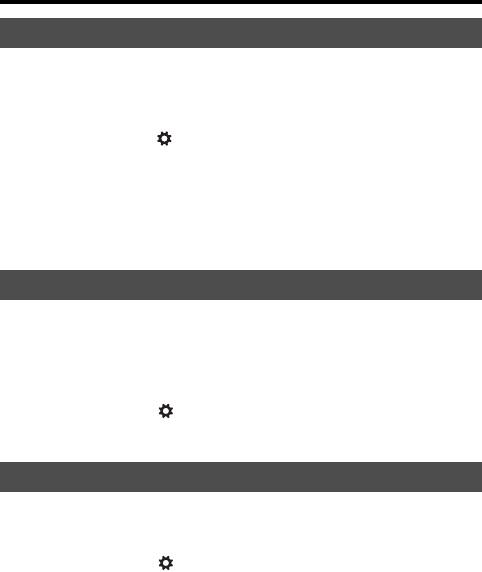
Настройка других функций камеры
Спуск б/объектива
Можно спустить затвор без установленного объектива.
Используйте этот параметр, когда фотоаппарат установлен на
астрономическом телескопе и т.д.
Кнопка MENU t 1 t [Спуск б/объектива] t [Вкл]
Примечание
• Если используется объектив без контактов объектива, например объектив
астрономического телескопа, правильный экспозамер невозможен. В таких
случаях отрегулируйте экспозицию вручную после просмотра записанного
изображения.
Сетка
Отображение сетки является вспомогательным средством для
компоновки кадра. Можно включить или выключить
отображение сетки, а также выбрать тип сетки. Также
отображается доступный угол обзора при записи видео.
Кнопка MENU t 2 t [Сетка] t Выберите
требуемую настройку
Авто.просмотр
Записанное изображение можно посмотреть на экране сразу же
после его съемки. Можно изменить длительность отображения.
Кнопка MENU t 2 t [Авто.просмотр] t
Выберите требуемую настройку
Примечания
• В режиме автопросмотра изображение не будет отображаться в
вертикальном положении, даже если параметр [Дисп.реж.воспр.]
установлен на [Автоповорот] (стр. 170).
• В режиме видоискателя камера может выводить изображение, к
которому не применяется обработка, например [Корр. об.: Дисторсия], а
затем выводить то же изображение, к которому применяется обработка.
180
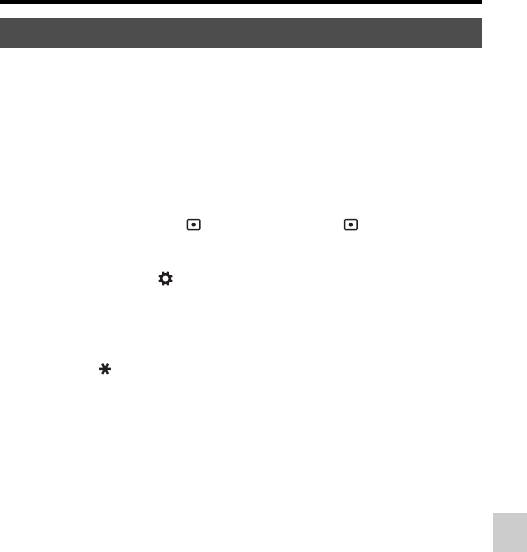
Настройка других функций камеры
Функ. кнопки AEL
Функция кнопки AEL может быть выбрана из 2 следующих
функций (стр. 137):
– Удержание значения заблокированной экспозиции посредством
нажатия кнопки AEL, пока кнопка удерживается нажатой
([Удержание AEL]).
Настройка камеры (Расширенные действия)
– Удержание значения заблокированной экспозиции посредством
нажатия кнопки AEL, до следующего нажатия кнопки
([Переключ.AEL]).
Когда выбран параметр [
Удержан.AEL] или [ Перекл.AEL]
экспозиция блокируется в режиме точечного экспозамера.
Кнопка MENU t 3 t [Функ. кнопки AEL] t
Выберите требуемую настройку
Примечания
• Пока величина экспозиции заблокирована, на ЖК-экране и в видоискателе
виден значок . Будьте осторожны, чтобы не сбросить настройку.
• Если выбран параметр [Переключ.AEL], не забудьте снова нажать
кнопку AEL, чтобы снять блокировку.
Присвоение другой функции кнопке AEL
Вы можете присвоить одну из следующих функций кнопке AEL
дополнительно к функции AEL:
Коррек.экспоз./Режим протяжки/Режим вспышки/Режим АФ/
Область AF/Распознаван. лиц/Smile Shutter/Авт. кадрир. портр./
ISO/Режим измер./Кор.эксп.вспыш./Баланс белого/DRO/Авто
HDR/Творческ. стиль/Эффект рисунка/Размер изобр./Качество/
Слежение за объект./Блокировка AF/Предпросмотр ГР/Просм.
готов. фото./Увеличение/Фокусиров. лупа
Примечание
• Когда диск режим экспозиции установлен на M, кнопка AEL
функционирует как кнопка AV. Выбранная функция не присвоена
данной кнопке.
181
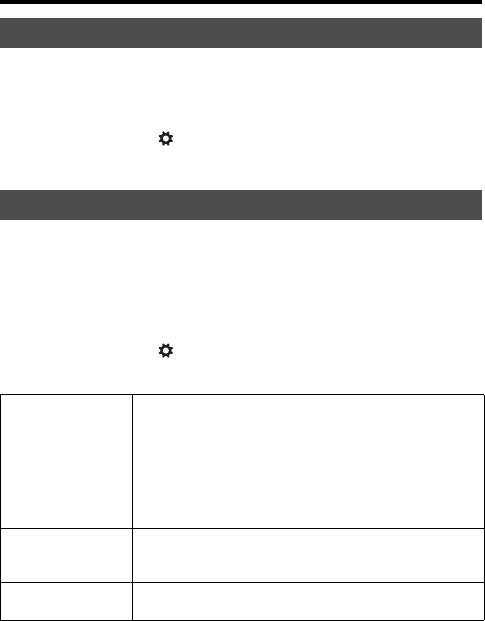
Настройка других функций камеры
Кнопка ISO
Вы также можете присвоить другую функцию кнопке ISO,
отличающуюся от функции ISO. Доступные функции являются
такими же, как и функции [Функ. кнопки AEL] (стр. 181).
Кнопка MENU t 3 t [Кнопка ISO] t Выберите
требуемую настройку
Кнопка предпросмотра
Перед съемкой вы можете проверить приблизительное
размывание фона снимаемого объекта (стр. 105). Кнопке
предварительного просмотра можно также присвоить функцию
[Фокусиров. лупа], что позволяет увеличивать изображение для
подтверждения фокусировки до съемки изображения (стр. 128).
Кнопка MENU t 3 t [Кнопка предпросмотра] t
Выберите требуемую настройку
Просм. готов.
Диафрагма сужается для соответствия выбранному
фото.
значению диафрагмы, и вы можете посмотреть
размывание. Также показываются эффект DRO или
значение выдержки.
• При просмотре изображения оно может быть
темнее в зависимости от значения выдержки.
Однако производить съемку можно в соответствии
с установленным значением яркости.
Предпросмотр ГР Диафрагма сужается для соответствия выбранному
значению диафрагмы, и вы можете посмотреть
размывание.
Фокусиров. лупа Перед съемкой можно проверить фокусировку
путем увеличения изображения.
182
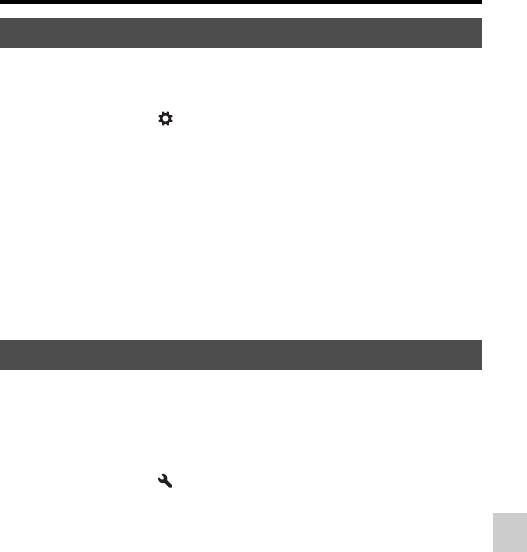
Настройка других функций камеры
Электронная передняя шторка затвора
Функция электронной передней шторки уменьшает диапазон
времени между срабатываниями затвора.
Кнопка MENU t 4 t [Электрон.перед.штор.] t
Выберите требуемую настройку
Настройка камеры (Расширенные действия)
Примечания
• При съемке с маленькими выдержками с установленным объективом
большого диаметра может возникать двоение зоны размывания, что
зависит от объекта и условий съемки. В таких случаях установите этот
элемент на [Выкл].
• При использовании объектива Konica Minolta установите этот элемент
на [Выкл]. Если вы установите этот элемент на [Вкл], правильная
экспозиция не будет установлена или яркость изображения будет
неравномерной.
Яркость ЖКД
При помощи датчика освещенности яркость ЖК-экрана
автоматически настраивается в зависимости от условий внешней
освещенности (стр. 15).
Яркость ЖК-экрана можно отрегулировать вручную.
Кнопка MENU t 1 t [Яркость ЖКД] t Выберите
требуемую настройку
Примечания
• Если данный параметр установлен на [Авто], не закрывайте датчик
освещенности рукой или другим предметом.
• При использовании камеры с адаптером переменного тока AC-PW10AM
(продается отдельно) яркость ЖК-экрана всегда будет устанавливаться
на максимальную яркость даже при выборе [Авто].
183
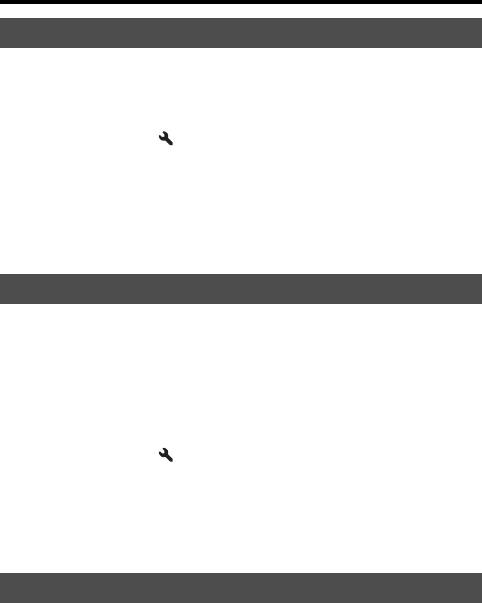
Настройка других функций камеры
Яркость видоискат.
Яркость видоискателя настраивается автоматически в зависимости
от освещенности объекта.
Яркость видоискателя можно отрегулировать вручную.
Кнопка MENU t 1 t [Яркость видоискат.] t
[Ручной] t Выберите требуемую настройку
Примечание
• При использовании камеры с адаптером переменного тока AC-PW10AM
(продается отдельно) яркость видоискателя всегда будет устанавливаться
на максимальную яркость даже при выборе [Авто].
Эко-режим
Можно сократить время, требуемое для выключения камеры
после завершения работы, что помогает предотвратить
разряжение батареи. Если этот элемент установлен на
[Максимум], то [Эконом. питания] установлен на [10 сек.]. Если с
фотоаппаратом не выполняется никаких операций в течение
определенного периода времени, яркость ЖК-экрана понижается.
Кнопка MENU t 1 t [Эко-режим] t Выберите
требуемую настройку
Примечание
• При использовании адаптера переменного тока AC-PW10AM (продается
отдельно) данный элемент не может быть установлен на [Максимум].
Эконом. питания
Можно задать различные интервалы времени для перехода
фотоаппарата в режим экономии питания (Эконом. питания).
Нажатие кнопки затвора наполовину возвращает фотоаппарат в
режим съемки.
184
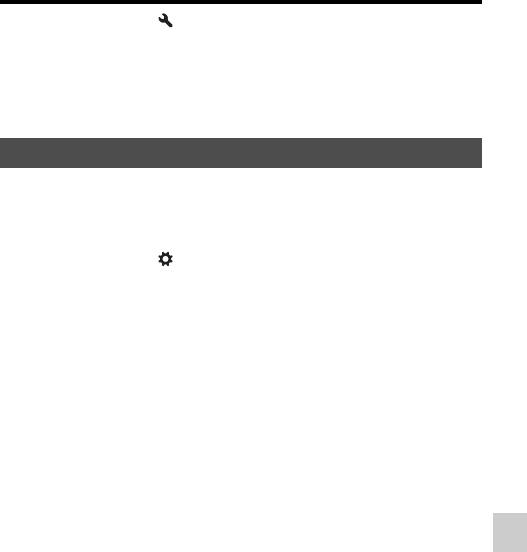
Настройка других функций камеры
Кнопка MENU t 1 t [Эконом. питания] t
Выберите требуемое время
Примечание
• Камера не переключается в режим экономии питания, если она подключена
к телевизору или если режим протяжки установлен на [Пульт ДУ].
Настройка камеры (Расширенные действия)
Настр. FINDER/LCD
Можно отключить режим автоматического переключения
ЖК-экрана и видоискателя и разрешить переключение только
кнопкой FINDER/LCD.
Кнопка MENU t 1 t [Настр. FINDER/LCD] t
[Ручной]
185
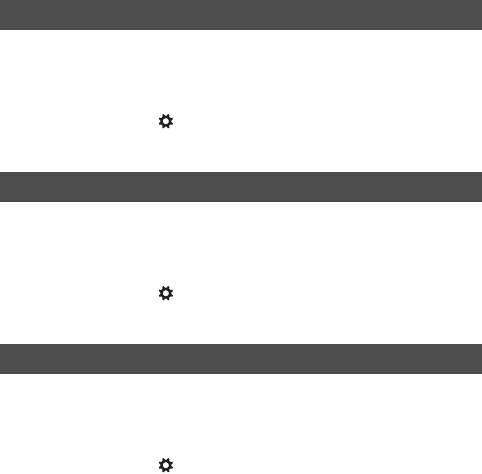
Компенсация объектива
Вы можете автоматически компенсировать следующие
характеристики: снижение освещенности по краям,
хроматические аберрации и искажение (только для объективов,
допускающих автоматическую компенсацию). Для
дополнительной информации по автоматической компенсации
совместимых объективов, зайдите на веб-сайт Sony вашего
региона или обратитесь за консультацией к вашему дилеру
компании Sony или в местный авторизованный сервисный центр
компании Sony.
Корр. об.: Периферич. затенение
Компенсация затененных углов экрана, вызванного
определенными характеристиками объектива. По умолчанию
этот элемент установлен на [Авто].
Кнопка MENU t 4 t [Корр. об.: Затенение] t
Выберите требуемую настройку
Коррекция объектива: Хром. аберр.
Снижение отклонений цвета в углах экрана, вызванных
определенными характеристиками объектива. По умолчанию
этот элемент установлен на [Авто].
Кнопка MENU t 4 t [Корр. об.: Хром. аберр.] t
Выберите требуемую настройку
Коррекция объектива: Дисторсия
Компенсация искажения экрана, вызванных определенными
характеристиками объектива. По умолчанию этот элемент
установлен на [Выкл].
Кнопка MENU t 4 t [Корр. об.: Дисторсия] t
Выберите требуемую настройку
186
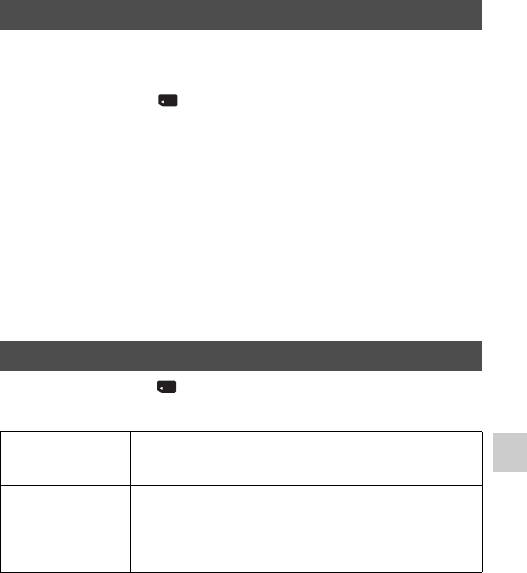
Настройка способа записи на
карту памяти
Форматировать
Обратите внимание, что форматирование безвозвратно удаляет
все данные с карты памяти, включая защищенные изображения.
Настройка камеры (Расширенные действия)
Кнопка MENU t 1 t [Форматировать] t [Ввод]
Примечания
• Во время форматирования светится индикатор доступа. Не извлекайте
карту памяти, пока светится индикатор.
• Форматируйте карту памяти при помощи фотоаппарата. Если выполнить
форматирование на компьютере, то, в зависимости от типа
форматирования, использование такой карты памяти с фотоаппаратом
может оказаться невозможным.
• Длительность форматирования зависит от карты памяти и может
занимать несколько минут.
• Когда оставшийся заряд батареи составляет 1 процент или менее, вы не
сможете сформатировать карты памяти.
Номер файла
Кнопка MENU t 1 t [Номер файла] t Выберите
требуемую настройку
Серия Камера не сбрасывает номера файлов и присваивает
файлам последовательные номера до достижения
номера “9999”.
Сброс Когда файл записывается в новую папку, камера
сбрасывает номера файлов и присваивает им номера,
начиная с “0001”. Если папка для записи содержит
какой-либо файл, то присваивается номер, на
единицу превышающий наибольший номер.
187
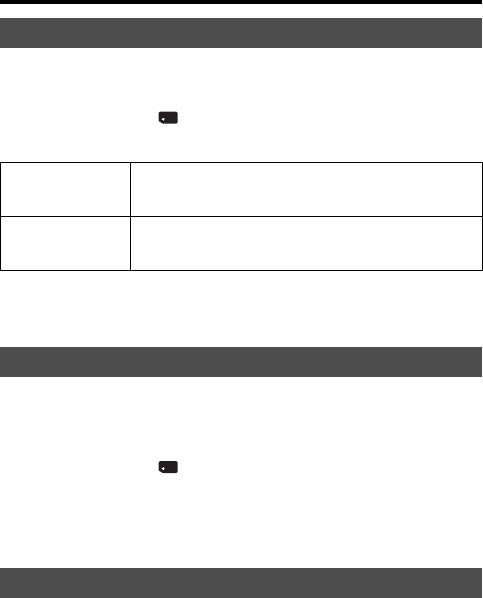
Настройка способа записи на карту памяти
Название папки
Записанные фотоснимки сохраняются в автоматически
создаваемых папках в папке DCIM на карте памяти.
Кнопка MENU t 1 t [Название папки] t
Выберите требуемую настройку
Станд.формат Формат имени папки имеет следующий вид: номер
папки + MSDCF.
Пример: 100MSDCF
Формат Дата Формат имени папки имеет следующий вид: номер
папки + Г (последняя цифра)/ММ/ДД.
Пример: 10020405 (Имя папки: 100, дата: 2012/04/05)
Примечание
• Формат папки для фильмов MP4 устанавливается на “номер папки +
ANV01”.
Выбор папк. записи
Если выбран стандартный формат имени папки и существует 2
или более папок, можно выбрать папку, которая будет
использоваться для записи изображений.
Кнопка MENU t 1 t [Выбор папк. записи] t
Выберите требуемую папку
Примечание
• Выбор папки невозможен, если выбран параметр [Формат Дата].
Создать папку
На карте памяти можно создать папку для записи изображений.
Новой папке присваивается номер, на единицу превышающий
наибольший текущий используемый номер, и эта папка станет
текущей папкой для записи. Одновременно создаются папка для
фотоснимков и папка для фильмов MP4.
188
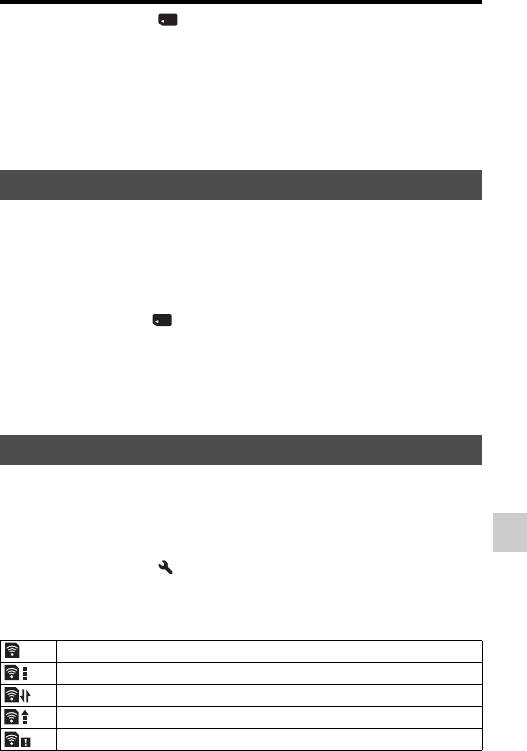
Настройка способа записи на карту памяти
Кнопка MENU t 1 t [Создать папку]
Примечания
• Если в фотоаппарате установлена карта памяти, которая использовалась
с другими устройствами, то при записи изображений может быть
автоматически создана новая папка.
• В папке может находиться до 4000 изображений. Если емкость папки
превышена, автоматически создается новая папка.
Настройка камеры (Расширенные действия)
Восстан. БД изобр.
Если в файле базы данных видеозаписей обнаружены
несоответствия, вызванные обработкой изображений на
компьютерах и других устройствах, изображения на карте
памяти не будут воспроизводиться в этой форме. В таких случаях
фотоаппарат производит восстановление этого файла.
Кнопка MENU t 1 t [Восстан. БД изобр.] t [Ввод]
Примечание
• Используйте батарейный блок, заряженный в достаточной степени.
Выполнение процедуры восстановления при низком заряде батареи
может привести к повреждению данных.
Парам. Выгрузки
Этот параметр устанавливает, использовать или не использовать
функцию передачи при работе с картой Eye-Fi (имеющейся в
продаже). Данный пункт меню появляется, если в фотоаппарате
установлена карта Eye-Fi.
Кнопка MENU t 2 t [Парам. Выгрузки] t
Выберите требуемую настройку
Индикаторы состояния связи
Готовность. Нет изображений для передачи.
Готовность режима передачи.
Установка соединения.
Передача.
Ошибка.
189
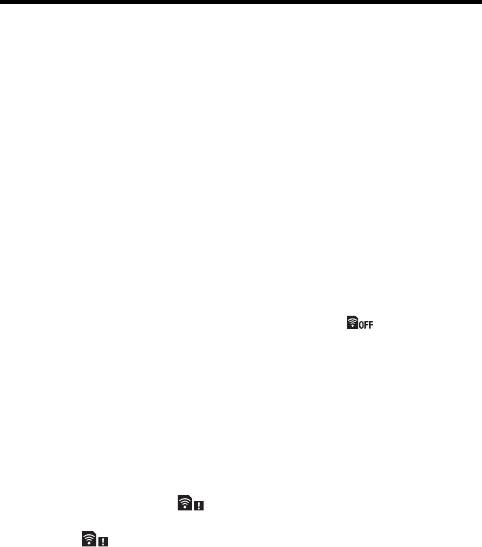
Настройка способа записи на карту памяти
Примечания
• Во время передачи изображений экономичный режим фотоаппарата не
работает.
• Перед использованием карты Eye-Fi необходимо организовать точку
беспроводного сетевого доступа и настроить параметры места назначения.
Дополнительную информацию см. в инструкции по эксплуатации,
прилагаемой к карте Eye-Fi.
• Карты Eye-Fi продаются в США, Канаде, Японии и некоторых странах
ЕС (по состоянию на март 2012 г.).
• За подробной информацией обращайтесь непосредственно к
производителю или поставщику.
• Карты Eye-Fi можно использовать только в тех странах или регионах,
где они были приобретены. Пользуйтесь картами Eye-Fi согласно
законам тех стран или регионов, где они были приобретены.
• Карты Eye-Fi имеют функцию беспроводной локальной сети. Не
устанавливайте карты Eye-Fi в фотоаппарат в тех ситуациях, когда это
запрещено, например в самолете. Если в камере установлена карта Eye-Fi,
установите параметр [Парам. Выгрузки] на [Выкл]. отображается
на экране, когда параметр [Парам. Выгрузки] установлен на [Выкл].
• Если новая модель карты Eye-Fi используется впервые, то перед
форматированием карты скопируйте в компьютер установочный файл
программы управления Eye-Fi, находящийся на карте.
• Пользуйтесь картой Eye-Fi после обновления микропрограммного
обеспечения. Дополнительную информацию см. в инструкции по
эксплуатации, прилагаемой к карте Eye-Fi.
• Во время передачи изображений режим экономии питания фотоаппарата
не работает.
• Если появился индикатор (ошибка), извлеките карту памяти и затем
установите ее повторно, или выключите и включите питание. Если
индикатор появляется снова, карта Eye-Fi может быть повреждена.
• Другие коммуникационные устройства могут влиять на работу сети Wi-Fi.
Если качество связи неудовлетворительное, подойдите ближе к точке
доступа сети Wi-Fi.
• Подробную информацию о типах файлов, которые можно передавать,
см. в инструкции по эксплуатации, прилагаемой к карте Eye-Fi.
• Данное изделие не поддерживает режим “Endless Memory” карты Eye-Fi.
Убедитесь, что на картах Eye-Fi, устанавливаемых в камеру, отключен
режим “Endless Memory”.
190
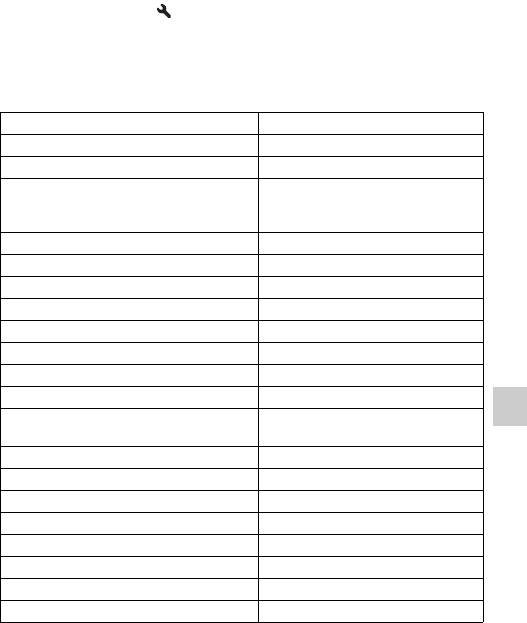
Возврат настроек к значениям по
умолчанию
Настройки основных функций фотоаппарата можно вернуть к их
значениям по умолчанию.
Кнопка MENU t 3 t [Инициализац.] t Выберите
Настройка камеры (Расширенные действия)
требуемую настройку t [Да]
Сброс настроек производится для следующих функций.
Функции съемки (Сброс настроек/Сброс реж.зап.)
Элементы Состояние после сброса
Коррекция экспозиции (46) ±0.0
Режим протяжки (48, 161) Покадров. Съемка
Режим вспышки (44, 141) Запол. вспыш. (зависит от того,
открыта встроенная вспышка
или нет)
Режим АФ (122) AF-A
Область AF (123) Широкая АФ
Слежение за объект. (124) Вкл
Улыб./Распоз. Лиц (130, 133) Распознаван. лиц Вкл (Зарег. лица)
Авт. кадрир. портр. (132) Авто
ISO (144) AUTO
Режим измер. (137) Мультисегментный
Кор.эксп.вспыш. (138) ±0.0
Баланс белого (153) AWB (Автоматический баланс
белого)
Цвет. темпер./Цвет. фильтр (155) 5500K, Цвет. фильтр 0
Пользовательский баланс белого (156) 5500K
DRO/Авто HDR (146) Оптимизатор Д-диапазона: Авто
Творческ. стиль (151) Стандартное
Эффект рисунка (149) Выкл
Выбор сцены (41, 96) Портрет
Видео (114) P
Режим АЭ с приор. скорости (43, 101) Непр. приор. АЭ с телеконв.
191
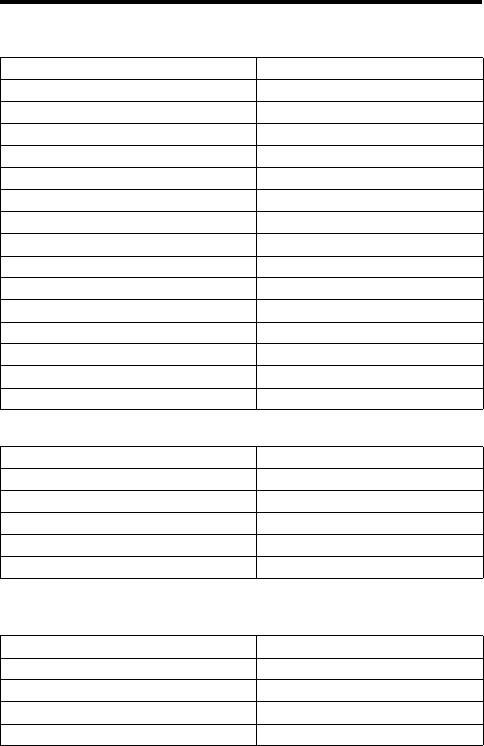
Возврат настроек к значениям по умолчанию
Меню съемки неподвижных изображений (Сброс настроек/
Сброс реж.зап.)
Элементы Состояние после сброса
Размер изобр. (50) L:16M
Формат (176) 3:2
Качество (176) Высокое
Панорама: размер (50) Стандартная
Панорама: направл. (101) Вправо
3D-пан.: размер из. (50) Стандартная
3D-пан.: направл. (101) Вправо
Увел. четк. изобр. (158) Вкл
Цифров увелич (113, 158) Выкл
ШП длит. экспоз. (178) Вкл
ШП высокого ISO (178) Нормальная
Управл.вспышкой (139) Вспышка ADI
Подсветка АФ (124) Авто
Цвет. простран. (179) sRGB
SteadyShot (93) Вкл
Меню съемки фильмов (Сброс настроек/Сброс реж.зап.)
Элементы Состояние после сброса
Формат файла (115) AVCHD
Параметры записи (116) 60i 17M(FH), 50i 17M(FH)
Запись звука (117) Вкл
Умен. шума ветра (117) Выкл
SteadyShot (93) Вкл
Меню пользовательских установок (Сброс настроек/
Переуст.польз.)
Элементы Состояние после сброса
Eye-Start AF (86) Выкл
Настр. FINDER/LCD (185) Авто
Масштаб видоискателя (62) Максимум
Ум.эфф.кр.глаз (62) Выкл
192
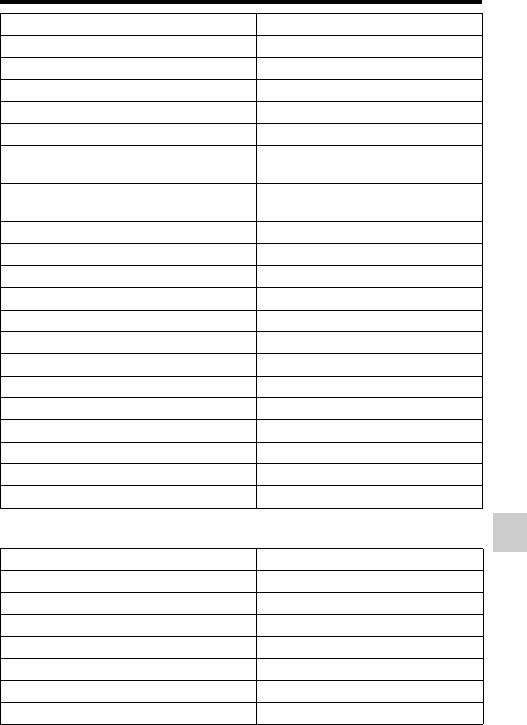
Возврат настроек к значениям по умолчанию
Элементы Состояние после сброса
Спуск б/объектива (180) Выкл
Непр.с-ка Суп.а/реж. (95) Авто
Извл.изобp. Суп.а/реж. (95) Авто
Сетка (180) Выкл
Авто.просмотр (180) 2 сек.
Настройка камеры (Расширенные действия)
Кнопка DISP(Монитор) (87) Показать всю инф./Графич. инф./
Не показывать/Уровень
Кнопка DISP(Видоиск.) (87) Не показывать/Графич. инф./
Уровень
Уров. выделения контуров (128) Выкл
Цвет выделения контуров (128) Белый
Отобр.парам.Live View (89) Отобр. парам. ВКЛ
Функ. кнопки AEL (181) Удержание AEL
Кнопка ISO (182) ISO
Кнопка предпросмотра (182) Просм. готов. фото.
Кнопка блокир. фокуса (64) Блокир. фокуса
Кнопка MOVIE (64) Всегда
Корр. об.: Затенение (186) Авто
Корр. об.: Хром. аберр. (186) Авто
Корр. об.: Дисторсия (186) Выкл
Электрон.перед.штор. (183) Вкл
След. фок. с приор.лиц (125) Вкл
Меню воспроизведения (Сброс настроек)
Элементы Состояние после сброса
Режим просмотра (168) Просм. папки (Фотосним.)
Слайд-шоу – Интервал (169) 3 сек.
Слайд-шоу – Повторить (169) Выкл
Индекс изображ. (53) 4 изображения
Укажите печать – Печать даты (205) Выкл
Параметры громк. (65) 2
Дисп.реж.воспр. (170) Автоповорот
193
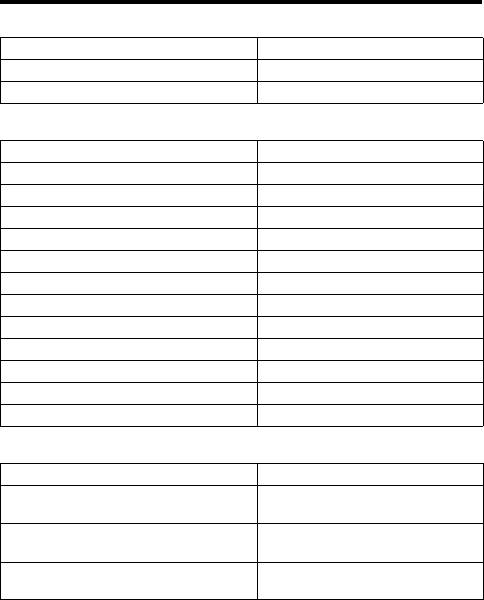
Возврат настроек к значениям по умолчанию
Меню инструментов для карт памяти (Сброс настроек)
Элементы Состояние после сброса
Номер файла (187) Серия
Название папки (188) Станд.формат
Меню настройки (Сброс настроек)
Элементы Состояние после сброса
Старт меню (66) Главное
Яркость ЖКД (183) Авто
Яркость видоискат. (184) Авто
Эко-режим (184) Стандартный
Эконом. питания (184) 1 мин.
Разрешение HDMI (174) Авто
КОНТР. ПО HDMI (175) Вкл
Парам. Выгрузки (189) Вкл
USB-соединение (196) Авто
Звуковые сигн. (67) Вкл
Справ. диска выб. реж. (67) Вкл
Демонстр. режим (67) Выкл
Прочее (Сброс настроек)
Элементы Состояние после сброса
Экран информации о режиме съемки
Показать всю инф.
(ЖК-экран) (49)
Экран информации о режиме съемки
Уровень
(Видоискатель) (49)
Экран режима воспроизведения (166) Экран одиночного изображения
(с данными о режиме съемки)
Примечание
• Лицо, зарегистрированное при помощи [Регистрация лиц], не удаляется
даже при использовании [Сброс настроек]. Выберите [Удалить все] в
[Регистрация лиц].
194
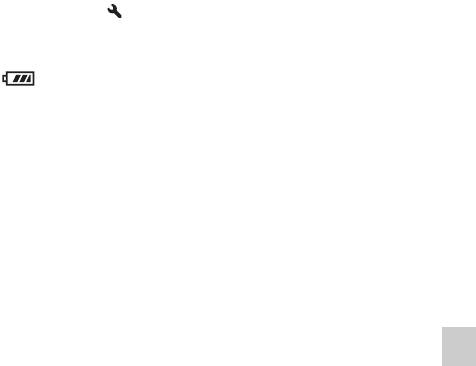
Информация о версии ПО
фотоаппарата
Этот параметр отображает версию ПО фотоаппарата. Уточните
версию ПО, когда выходит обновление микропрограммного
обеспечения.
Версия объектива указывается при установке объектива,
Настройка камеры (Расширенные действия)
совместимого с функцией обновления версии объектива.
Кнопка MENU t 3 t [Модель]
Примечание
• Обновление можно выполнить только при уровне заряда батареи не
менее (3 полоски на индикаторе батареи). Рекомендуется
использовать батарею с достаточным зарядом или адаптер переменного
тока AC-PW10AM (продается отдельно).
195
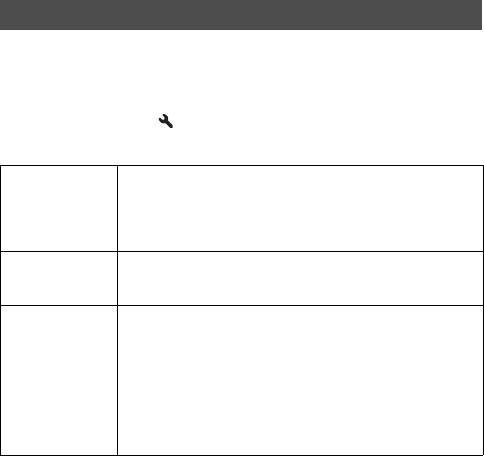
Компьютер (Расширенные действия)
Компью тер
Подключение фотоаппарата к
компьютеру
Настройка USB-соединения
Выберите способ использования для подключения USB, когда
камера подключена к компьютеру или к устройству USB при
помощи кабеля USB.
Кнопка MENU t 2 t [USB-соединение] t
Выберите требуемую настройку
Авто Автоматически устанавливает подключение
Накопителя или MTP с соответствии с компьютером
или другими подключаемыми устройствами USB.
Компьютеры Windows 7 подключаются в MTP, и их
уникальные функции включаются для использования.
Съемный диск Устанавливает связь Накопителя между камерой,
компьютером и другими устройствами USB.
Стандартный режим.
MTP Устанавливает подключение MTP между камерой,
компьютером и другими подключаемыми
устройствами USB. Компьютеры Windows 7
подключаются в MTP, и их уникальные функции
включаются для использования. В случае с другими
компьютерами (Windows Vista/XP, Mac OS X)
появляется мастер автоматического воспроизведения и
неподвижные изображения в папке записи камеры
импортируются на компьютер.
Примечания
• Когда этот элемент установлен на [Авто] может потребоваться
некоторое время для установки соединения.
• Если Состояние устройства* не отображается с Windows 7, установите
этот элемент на [Авто].
* Состояние устройства - это экранное меню, используемое для управления
подключенными устройствами, таким как камера (функция Windows 7).
196
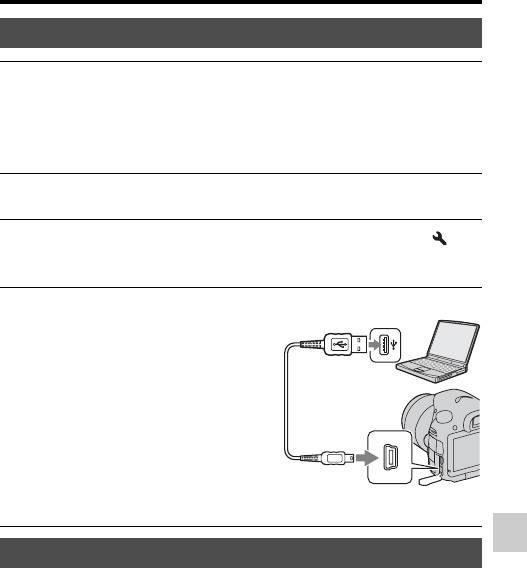
Подключение фотоаппарата к компьютеру
Подключение к компьютеру
1 Вставьте в камеру достаточно заряженный
батарейный блок или подключите камеру к сетевой
розетке при помощи адаптера переменного тока
AC-PW10AM (продается отдельно).
2 Включите камеру и компьютер.
Компьютер (Расширенные действия)
3 Убедитесь, что параметр [USB-соединение] в 2
установлен на [Съемный диск].
4 Подключите фотоаппарат
1 К разъему USB
компьютера
к компьютеру.
• Когда USB-соединение
устанавливается впервые,
компьютер автоматически
Кабель USB
(прилагается)
выполняет программу для
распознавания фотоаппарата.
Подождите некоторое время.
2 К разъему USB
Импорт изображений в компьютер (Windows)
Программа “PlayMemories Home” предоставляет удобные
средства импорта изображений.
Подробнее о функциях “PlayMemories Home” см. “Справочное
руководство по PlayMemories Home”.
197
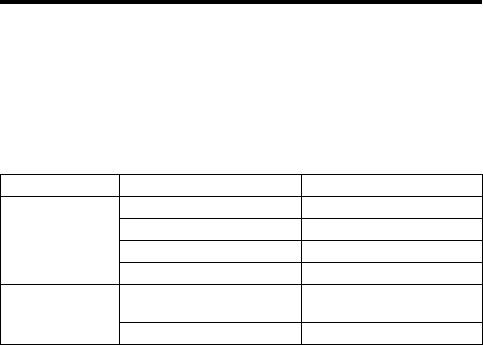
Подключение фотоаппарата к компьютеру
Импорт изображений в компьютер без использования
“PlayMemories Home”
Когда после установки USB-соединения между фотоаппаратом и
компьютером появится Мастер автозапуска, щелкните [Открыть
папку для просмотра файлов] t [OK] t [DCIM] или [MP_ROOT]
t скопируйте необходимые изображения в компьютер.
Имя файла
Папка Тип файла Имя файла
Папка DCIM Файл JPEG DSC0ssss.JPG
Файл JPEG (Adobe RGB) _DSCssss.JPG
Файл RAW DSC0ssss.ARW
Файл RAW (Adobe RGB) _DSCssss.ARW
Папка
Файл MP4 (1440 × 1080
MAH0ssss.MP4
MP_ROOT
12M)
Файл MP4 (VGA 3M) MAQ0ssss.MP4
• ssss (номер файла) обозначает любой номер в диапазоне от
0001 до 9999.
• Когда параметр [Качество] установлен на [RAW и JPEG],
числовые составляющие имени файла данных RAW и
соответствующего ему файла изображения JPEG одинаковы.
Примечания
• Для таких операций, как импорт фильмов AVCHD на компьютер
используйте “PlayMemories Home”.
• Когда камера подключена к компьютеру если вы выполняете действия с
фильмами AVCHD или папками с подключенного компьютера,
изображения могут быть повреждены или их воспроизведение станет
невозможным. Не удаляйте и не копируйте фильмы AVCHD на карту
памяти с компьютера. Sony не несет ответственности за последствия
таких действий через компьютер.
198
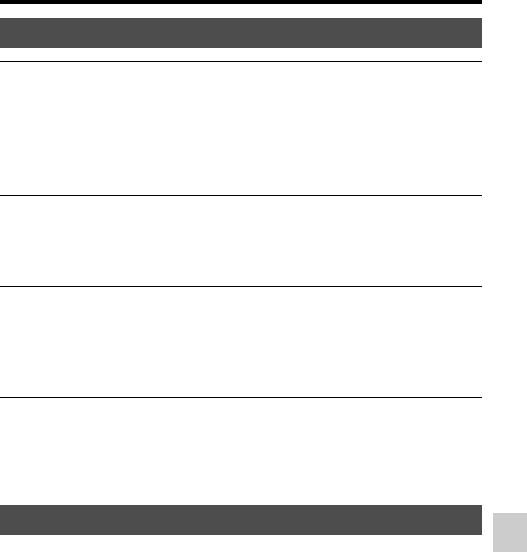
Подключение фотоаппарата к компьютеру
Импорт изображений в компьютер (Mac)
1 Сначала подключите фотоаппарат к компьютеру
Mac. Дважды щелкните по вновь распознанной
пиктограмме на рабочем столе t и папке, где
хранятся изображения, которые необходимо
импортировать.
Компьютер (Расширенные действия)
2 Перетащите файлы изображений на пиктограмму
жесткого диска.
Файлы изображений копируются на жесткий диск.
3 Дважды щелкните на пиктограмме жесткого диска
t и нужном файле изображения в папке,
содержащей скопированные файлы.
На экране появится изображение.
Программное обеспечение для компьютеров Mac
Подробные сведения о программном обеспечении для
компьютеров Mac можно найти на данном сайте:
http://www.sony.co.jp/imsoft/Mac/
Отмена USB-соединения
Выполните процедуру, описанную ниже в шагах 1 – 2, перед
выполнением следующих операций.
• Отсоединение кабеля USB.
• Извлечение карты памяти.
• Выключение фотоаппарата.
199
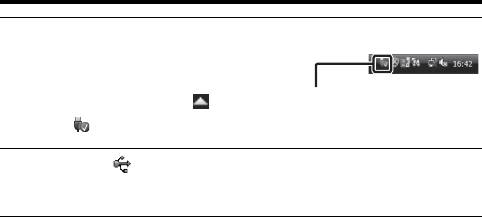
Подключение фотоаппарата к компьютеру
1 Дважды щелкните
Windows Vista
пиктограмму отключения
на панели задач.
Пиктограмма отключения
• В Windows 7 щелкните и
затем .
2 Щелкните (Безопасное извлечение
Запоминающее устройство для USB).
Примечания
• При работе с компьютером Mac перетащите сначала пиктограмму карты
памяти или привода на пиктограмму “Корзина”, и фотоаппарат будет
отключен от компьютера.
• В Windows 7 пиктограмма отключения может не отображаться. В этих
случаях можно произвести отключение без соблюдения вышеописанной
процедуры.
• Не отсоединяйте кабель USB когда светится индикатор доступа. Данные
могут быть повреждены.
200
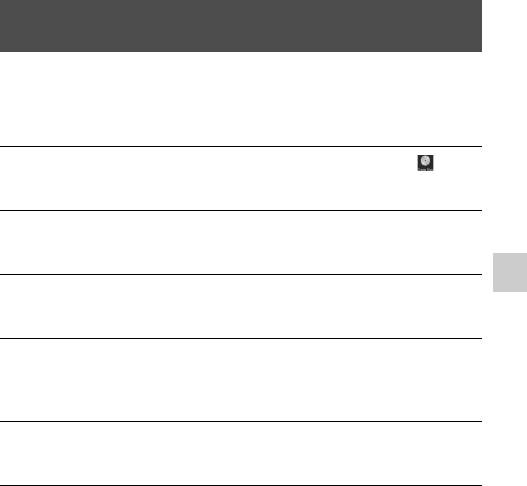
Создание диска с фильмами
Вы можете создать диск из фильмов AVCHD, записанных на
камеру.
• Фильмы, записанные с параметром [60p 28M(PS)]/[50p 28M(PS)],
[60i 24M(FX)]/[50i 24M(FX)] или [24p 24M(FX)]/[25p 24M(FX)] в
[Параметры записи], преобразуются “PlayMemories Home” для
создания диска AVCHD. Такое преобразование может занять
длительное время. Вы также можете создать диск с качеством
оригинального изображения. Если вы хотите сохранить
Компьютер (Расширенные действия)
оригинальное качество изображения вы должны сохранить
ваши фильмы на диск Blu-ray (стр. 202).
Создание диска с качеством изображения
стандартной четкости (AVCHD)
Вы можете создать диск с качеством изображения высокой
четкости (HD) формата AVCHD из фильмов AVCHD View,
импортированных на компьютер с использованием прилагаемого
программного обеспечения “PlayMemories Home”.
1 Запустите [PlayMemories Home] и щелкните
(Создать диски).
2 Выберите [AVCHD (HD)] из выпадающего списка
для выбора диска.
3 Выберите фильмы AVCHD, которые вы хотите
записать.
4 Щелкните [Добавить].
• Кроме того, добавить фильмы можно просто перетащив их в
нужное окно.
5 Для создания диска следуйте инструкциям на
экране.
201

Создание диска с фильмами
Примечания
• Заранее установите “PlayMemories Home”.
• На диск записи AVCHD нельзя записать фотоснимки и видеофайлы MP4.
• Процесс создания диска может длиться долго.
Воспроизведение диска записи AVCHD на компьютере
Вы можете воспроизвести диски с помощью “PlayMemories
Home”. Выберите DVD-привод, в котором находится диск, и
щелкните [Player for AVCHD] на “PlayMemories Home”.
Подробнее см. “Справочное руководство по PlayMemories Home”.
Примечание
• В зависимости от конфигурации компьютера, видеозаписи могут
воспроизводиться неплавно.
Создание диска Blu-ray
Вы можете создать диск Blu-ray с фильмами AVCHD,
предварительно импортированными на компьютер. Компьютер
должен поддерживать функции создания дисков Blu-ray.
Носители BD-R (неперезаписываемые) и BD-RE
(перезаписываемые) могут использоваться для создания дисков
Blu-ray. Вы не можете добавлять содержание к любому типу
дисков после их создания.
Для создания дисков Blu-ray с помощью “PlayMemories Home”
необходимо установить запатентованное дополнительное
программное обеспечение. Для дополнительной информации
обратитесь к следующему сайту:
http://support.d-imaging.sony.co.jp/BDUW/
Подробнее см. “Справочное руководство по PlayMemories Home”.
Примечание
• При записи фильмов с настройкой [60p 28M(PS)]/[50p 28M(PS)] на диск
Blu-ray с помощью “PlayMemories Home”, данные фильмы могут быть
воспроизведены только на устройствах, совместимых с форматом
AVCHD версии 2.0.
202
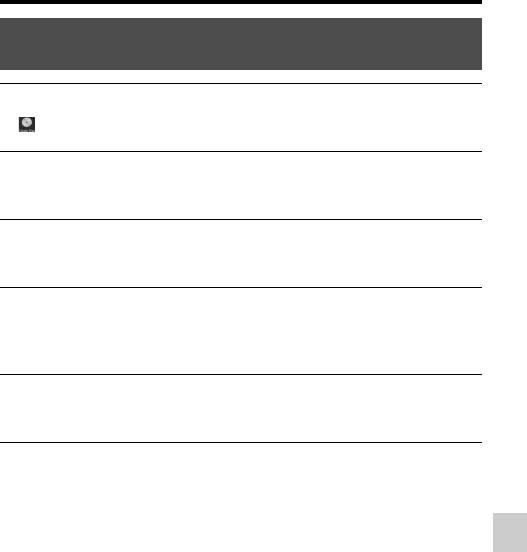
Создание диска с фильмами
Создание диска с качеством изображения
стандартной четкости (STD)
1 Запустите [PlayMemories Home] и щелкните
(Создать диски).
2 Выберите [DVD-Video (STD)] из выпадающего
списка для выбора диска.
Компьютер (Расширенные действия)
3 Выберите фильмы AVCHD, которые вы хотите
записать.
4 Щелкните [Добавить].
• Кроме того, добавить фильмы можно просто перетащив их в
нужное окно.
5 Для создания диска следуйте инструкциям на
экране.
Примечания
• Заранее установите “PlayMemories Home”.
• На диск нельзя записать видеофайлы MP4.
• Процесс создания диска будет длиться дольше, так как фильмы AVCHD
преобразуются в фильмы с качеством изображения стандартной
четкости (STD).
• Для выполнения первой операции создания диска DVD-Video (STD)
требуется подключение к Интернету.
203
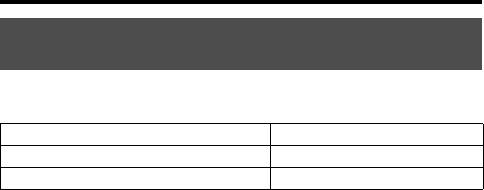
Создание диска с фильмами
Типы дисков, которые можно использовать с
“PlayMemories Home”
С “PlayMemories Home” можно использовать 12-см диски
следующих типов. Для дисков Blu-ray см. стр. 202.
Тип диска Характеристики
DVD-R/DVD+R/DVD+R DL Не допускает перезаписывание
DVD-RW/DVD+RW Допускает перезаписывание
• Проводите обслуживание устройства PlayStation®3, чтобы всегда
использовать новейшую версию системного ПО PlayStation®3.
• PlayStation®3 могут не продаваться в некоторых странах или
регионах.
204
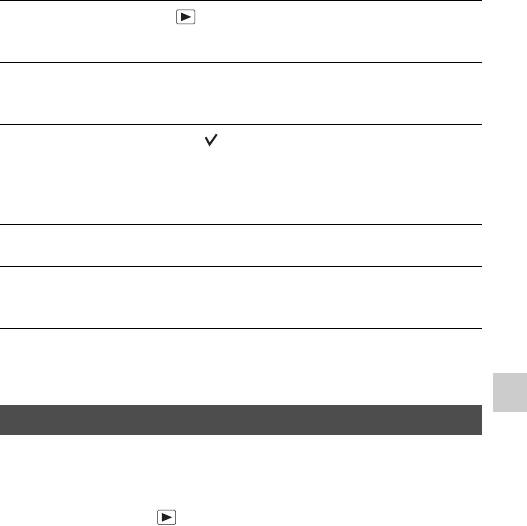
Печать (Расширенные действия)
Печать
Определение данных DPOF
С помощью камеры можно указать неподвижные изображения
до печати изображений в ателье или на собственном принтере.
Выполните процедуру, приведенную ниже.
Параметры DPOF сохраняются с изображениями после печати.
Рекомендуется удалить их после печати.
1 Кнопка MENU t 1 t [Укажите печать] t
[Настройка DPOF] t [Неск. снимков]
2 Выберите изображение при помощи b/B на кнопке
управления.
Печать (Расширенные действия)
3 Установите флажок , нажав на центр кнопки
управления.
• Для отмены DPOF еще раз выберите изображение и затем
нажмите на центр кнопки управления.
4 Нажмите кнопку MENU.
5 Выберите [Да] при помощи v, затем нажмите центр
кнопки управления.
Примечания
• Нельзя задать данные DPOF для файлов RAW.
• Вы не можете указать количество печатаемых изображений.
Печать даты
Изображения можно напечатать с указанной на них датой.
Положение даты (внутри или снаружи снимка, размер шрифта и
т.п.) зависит от используемого принтера.
Кнопка MENU t 1 t [Укажите печать] t [Печать
даты] t [Вкл]
Примечание
• В зависимости от принтера, данная функция может отсутствовать.
205
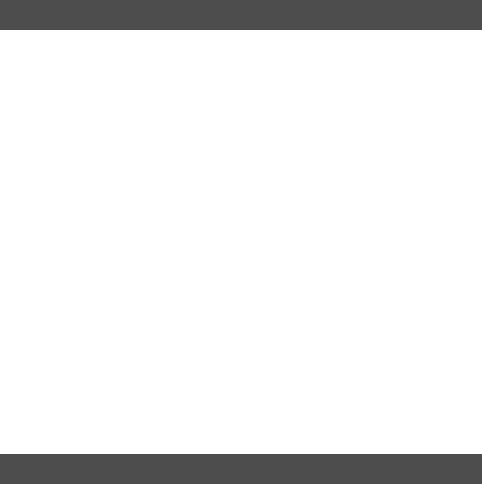
Чистка (Расширенные действия)
Чистка
Чистка камеры и объектива
Чистка камеры
• Не прикасайтесь к внутренним частям фотоаппарата, таким
как контакты соединения с объективом или зеркало.
Поскольку пыль на поверхности зеркала или вокруг него
может отрицательно повлиять на изображения или работу
фотоаппарата, сдуйте пыль при помощи любой имеющейся в
продаже фотогруши*. Процесс очистки датчика изображения
подробно описан на следующей странице.
* Не используйте распылитель, так как это может привести к
неисправности.
• Очистите поверхность фотоаппарата мягкой тканью, слегка
смоченной в воде, затем протрите сухой тканью. Не используйте
следующие вещества, поскольку они могут повредить
поверхность корпуса.
– Химические вещества, такие как растворитель, бензин, спирт,
а также гигиенические салфетки, репеллент, солнцезащитный
крем, инсектицид и т.п.
– Не прикасайтесь к фотоаппарату, если на ваших руках
находятся указанные выше вещества и продукты.
– Не оставляйте фотоаппарат в контакте с резиной или
винилом в течение длительного времени.
Чистка объектива
• Не используйте чистящие растворы, содержащие органические
растворители, такие как растворитель краски и бензин.
• Во время чистки поверхности объектива удалите пыль с
помощью любой имеющейся в продаже фотогруши. В случае
сильного загрязнения вытрите пыль мягкой тканью или
салфеткой, слегка смоченной в растворе для чистки объектива.
Вытирайте, совершая движения по спирали от центра к
периферии. Не распыляйте раствор для чистки объектива
непосредственно на поверхность объектива.
206
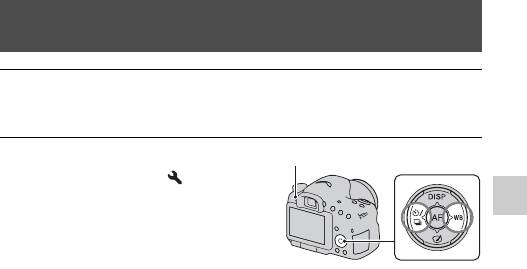
Чистка датчика изображения
Если пыль или грязь проникнет внутрь камеры и осядет на
датчике изображения (деталь, выполняющая функцию пленки),
она может, в зависимости от условий съемки, появиться в виде
темных пятен на изображении фотоснимка. Если на датчике
изображения появилась пыль, очистите датчик изображения,
выполнив указанные ниже действия.
Примечания
• Если батарейный блок разрядится во время чистки, фотоаппарат начнет
издавать звуковые сигналы. Немедленно остановите чистку и
выключите фотоаппарат. Рекомендуется использовать адаптер
Чистка (Расширенные действия)
переменного тока AC-PW10AM (продается отдельно).
• Процесс чистки должен быть завершен быстро.
• Не используйте распылитель, так как из-за него внутрь фотоаппарата
могут попасть капли воды.
Автоматическая чистка датчика изображения
в режиме чистки камеры
1 Убедитесь в том, что батарея полностью заряжена
(стр. 23).
2 Нажмите кнопку MENU,
Кнопка MENU
затем выберите 2 при
помощи b/B на кнопке
управления.
207
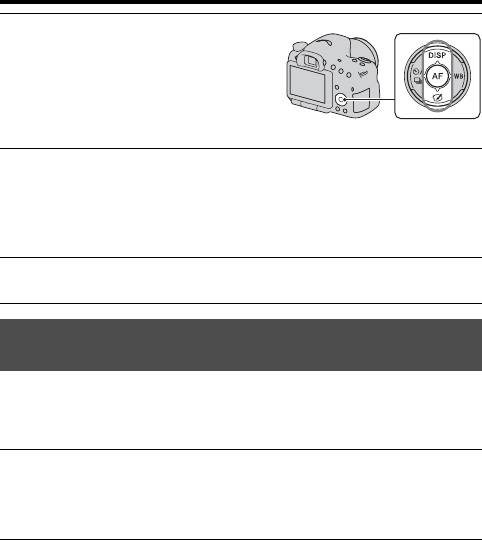
Чистка датчика изображения
3 Выберите [Режим очистки]
при помощи v/V, затем
нажмите центр кнопки
управления.
4 Выберите [Ввод] при помощи v, затем нажмите
центр кнопки управления.
Датчик изображения кратковременно вибрирует для удаления
пыли с датчика.
5 Выключите фотоаппарат.
Чистка датчика изображения при помощи
фотогруши
Если процедура режима очистки недостаточна, очистите датчик
изображения при помощи фотогруши, выполнив указанные
ниже действия.
1 Выполните процедуру чистки, описанную в
действиях 1 – 4 раздела “Автоматическая чистка
датчика изображения в режиме чистки камеры”.
2 Отсоедините объектив (стр. 26).
208
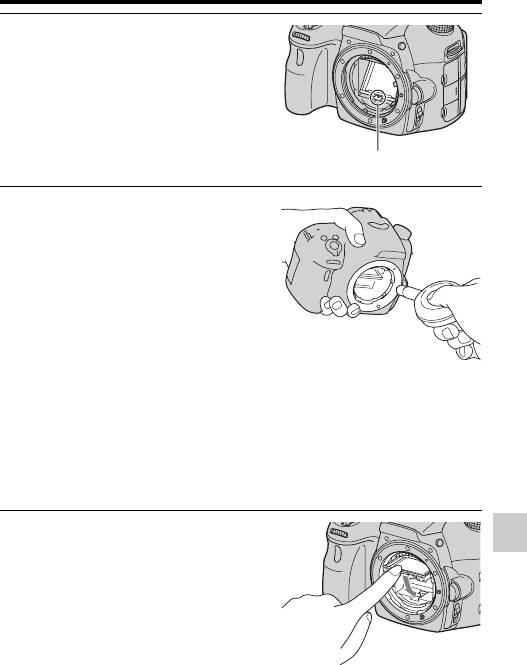
Чистка датчика изображения
3 Поднимите зеркало,
нажимая пальцем на метку
V на рычаге фиксатора
зеркала.
• Следите за тем, чтобы не
коснуться поверхности зеркала.
Рычаг фиксатора зеркала
4 Используйте фотогрушу
для очистки поверхности
Чистка (Расширенные действия)
датчика изображения и
прилегающих элементов.
• Не прикасайтесь к датчику
изображения кончиком
фотогруши и не заводите кончик
фотогруши в полость за
байонетным креплением.
• Держите камеру передней
стороной вниз для предотвращения
повторного оседания пыли в
камере. Быстро завершите чистку.
• При помощи фотогруши очистите
также заднюю сторону зеркала.
5 Закончив очистку, пальцем
опустите зеркало вниз до
щелчка.
• Нажмите пальцем на рамку
зеркала и опустите его вниз.
Следите за тем, чтобы не
коснуться поверхности зеркала.
• Опустите зеркало до его
надежной фиксации.
209
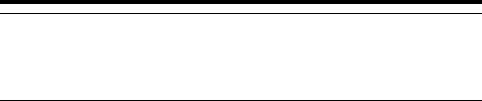
Чистка датчика изображения
6 Установите объектив и выключите фотоаппарат.
• Перед установкой объектива убедитесь, что зеркало надежно
закреплено в опущенном положении.
Примечания
• По окончании очистки, перед установкой объектива убедитесь, что
зеркало надежно закреплено в опущенном положении. В противном
случае объектив может быть поцарапан или возникнут другие
неполадки. Кроме этого, если зеркало не закреплено, во время съемки не
работает функция автофокуса.
• Съемка невозможна, пока поднято зеркало.
210
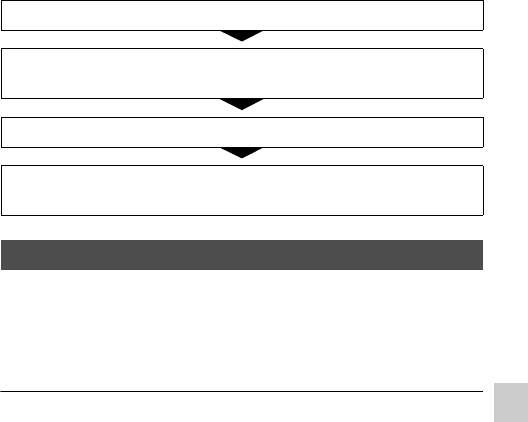
Устранение неисправностей/Другие действия (Расширенные действия)
Устранени е неисправностей/Дру гие действия
Устранение неисправностей/Другие действия (Расширенные действия)
Устранение неисправностей
Если в фотоаппарате имеется неисправность, попробуйте
выполнить следующие действия по ее устранению. Проверьте
пункты, указанные на стр. 211 – 221. Обратитесь к своему дилеру
Sony или в местный авторизованный сервисный центр Sony.
1
Выполните следующие действия.
2
Извлеките батарейный блок, подождите 1 минуту, снова
установите батарейный блок и включите питание.
3
Выполните сброс настроек (стр. 191).
4
Обратитесь к своему дилеру Sony или в местный
авторизованный сервисный центр Sony.
Батарейный блок и питание
Не удается установить батарейный блок.
• Вставляя батарейный блок, используйте край батарейного блока
для нажатия рычага фиксатора (стр. 22).
• Разрешается использование только батарейного блока NP-FM500H.
Убедитесь, что используется батарейного блока NP-FM500H.
Неправильная индикация оставшегося заряда батареи, или
индикатор показывает достаточный заряд батареи, но заряд
быстро истощается. Не удается включить фотоаппарат.
• Данное явление происходит, когда фотоаппарат используется в
месте с чрезмерно высокой или чрезмерно низкой температурой
(стр. 225).
• Батарейный блок разрядился. Установите заряженный
батарейный блок (стр. 20).
• Батарейный блок вышел из строя (стр. 237). Замените его на
новый.
• Правильно установите батарейный блок (стр. 22).
211
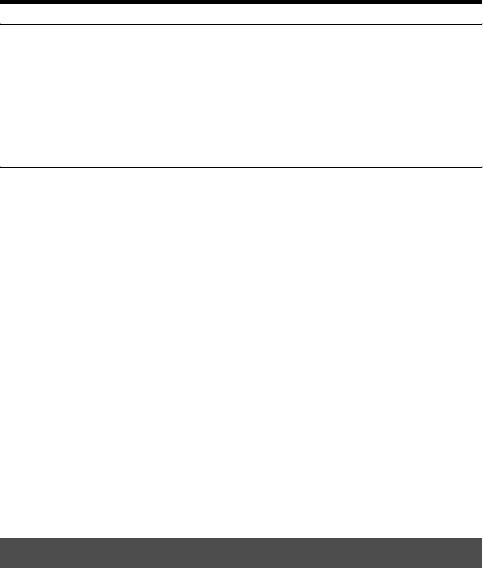
Устранение неисправностей
Питание внезапно отключается.
• Если с фотоаппаратом не выполняется никаких операций в
течение определенного периода времени, фотоаппарат
переходит в режим экономии питания и будет практически
отключен. Для отмены режима экономии питания выполните
какое-либо действие с фотоаппаратом, например нажмите
кнопку затвора наполовину (стр. 184).
Во время заряжания батарейного блока индикатор
CHARGE мигает.
• Разрешается использование только батарейного блока NP-FM500H.
Убедитесь, что используется батарейного блока NP-FM500H.
• Если производится зарядка батареи, которая долгое время не
использовалась, индикатор CHARGE может мигать.
• Есть 2 режима мигания индикатора CHARGE: быстрый
(с интервалом прибл. 0,15 сек) и медленный (с интервалом прибл.
1,5 сек). Если индикатор мигает быстро, извлеките батарейный
блок и снова надежно установите его. Если индикатор CHARGE
по-прежнему мигает быстро, это указывает на неисправность
батарейного блока. Медленное мигание свидетельствует о том,
что процесс заряжания остановлен из-за того, что температура
окружающей среды находится за пределами диапазона,
предназначенного для заряжания батарейного блока. Когда
температура окружающей среды вернется к приемлемым
значениям, заряжание возобновится и индикатор CHARGE будет
светиться.
Заряжайте батарейный блок при соответствующей температуре
от 10 °C до 30 °C.
Фотосъемка
При включении питания в режиме видоискателя на ЖК-
экране ничего не отображается.
• Если с фотоаппаратом не выполняется никаких операций в
течение определенного периода времени, фотоаппарат
переходит в режим экономии питания и будет практически
отключен. Для отмены режима экономии питания выполните
какое-либо действие с фотоаппаратом, например нажмите
кнопку затвора наполовину (стр. 184).
212
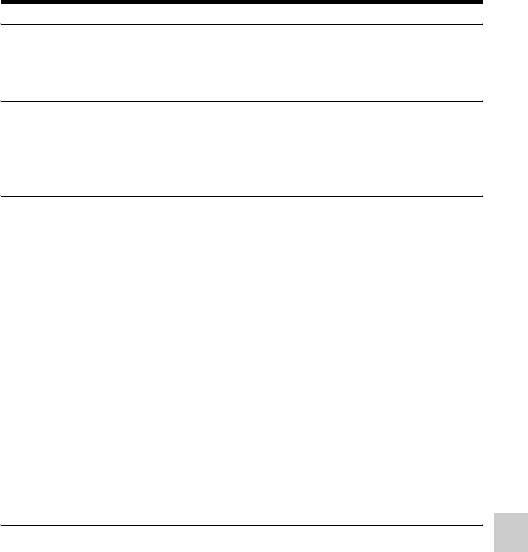
Устранение неисправностей
Устранение неисправностей/Другие действия (Расширенные действия)
Изображение в видоискателе недостаточно четкое.
• Выполните соответствующую настройку с помощью диска
диоптрийной коррекции (стр. 31).
В видоискателе отсутствует изображение.
• [Настр. FINDER/LCD] установлен на [Ручной]. Нажмите кнопку
FINDER/LCD (стр. 185).
• Расположите ваш глаз немного ближе к видоискателю.
Затвор не спускается.
• Используется карта памяти с переключателем защиты от записи,
установленным в положение LOCK. Установите переключатель
в положение записи.
• Проверьте свободную емкость карты памяти.
• Запись изображений невозможна во время зарядки встроенной
вспышки (стр. 44, 141).
• В режиме автоматической фокусировки затвор не спускается,
если объект находится не в фокусе.
• Неправильно установлен объектив. Правильно установите
объектив (стр. 25).
• Если фотоаппарат присоединяется к другому устройству, такому
как астрономический телескоп, установите параметр [Спуск б/
объектива] на [Вкл] (стр. 180).
• Возможно, объект требует специальной фокусировки (стр. 120).
Используйте функцию блокировки фокуса или ручной
фокусировки (стр. 121, 126).
Запись занимает длительное время.
• Активирована функция шумоподавления (стр. 178). Это не
является неисправностью.
• Выполняется съемка в режиме RAW (стр. 176). Поскольку файл
данных RAW большой, съемка в режиме RAW может длиться
дольше.
• Выполняется обработка изображения в режиме “Авто HDR”
(стр. 146).
213
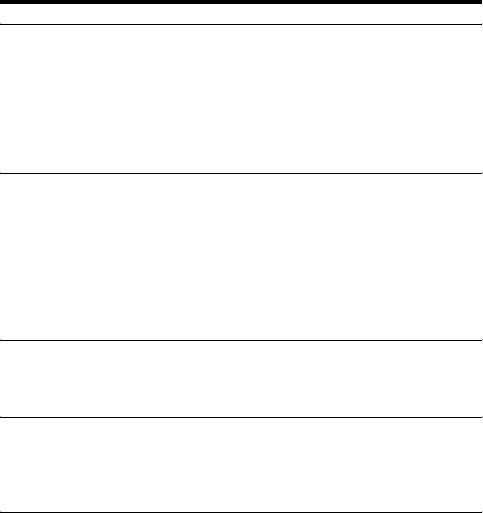
Устранение неисправностей
Одно и то же изображение снято несколько раз.
• Режим протяжки установлен на [Непрерыв. Съемка] или [Брек.:
Непрер.]. Установите его на [Покадров. Съемка] (стр. 48, 161).
• Режим экспозиции установлен на “Непрерывную съемку с
приоритетом АЭ” (стр. 43, 101).
• Режим экспозиции установлен на Супер авторежим, а параметр
[Извл.изобp. Суп.а/реж.] имеет значение [Выкл] (стр. 95).
Изображение не сфокусировано.
• Объект находится слишком близко. Выясните величину
минимального фокусного расстояния объектива.
• Съемка выполняется в режиме ручной фокусировки, установите
рычаг режима фокусировки на AF (автофокусировка) (стр. 119).
• Если объектив имеет переключатель режима фокусировки,
установите его в положение AF.
• Недостаточное общее освещение.
Функция Eye-Start AF не работает.
• Установите параметр [Eye-Start AF] на [Вкл] (стр. 86).
• Нажмите кнопку затвора наполовину.
Вспышка не работает.
• Режим вспышки установлен на [Автовспышка]. Если вы хотите
убедиться, что вспышка срабатывает нормально, установите
режим вспышки на [Запол. вспыш.] (стр. 44, 141).
Вспышка перезаряжается слишком долго.
• Вспышка сработала несколько раз за короткий период времени.
Если вспышка сработала несколько раз, то во избежание
перегрева фотокамеры процесс перезарядки может занять
больше времени, чем обычно.
214
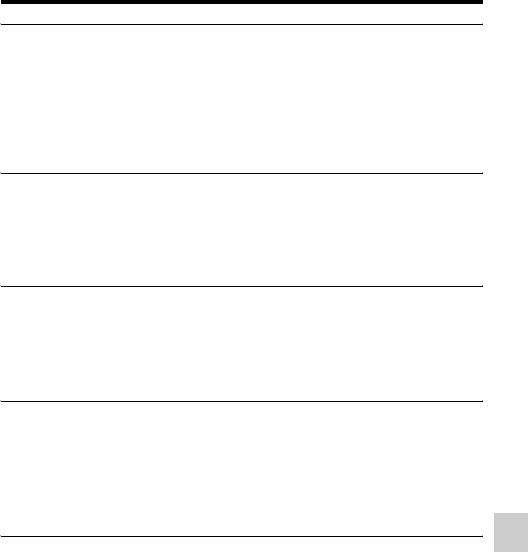
Устранение неисправностей
Устранение неисправностей/Другие действия (Расширенные действия)
Изображение, снятое со вспышкой, слишком темное.
• Если объект находится вне диапазона действия вспышки
(расстояние, на которое распространяется свет вспышки),
изображение будет темным, поскольку свет вспышки не
достигает объекта. При изменении чувствительности по ISO
диапазон вспышки также будет изменен. Посмотрите диапазон
вспышки в разделе “Технические характеристики”.
Дата и время записываются неправильно.
• Установите правильные дату и время (стр. 28).
• Часовой пояс, заданный параметром [Часовой пояс], отличается
от фактического. Повторите установку параметра [Часовой пояс]
(стр. 28).
При нажатии кнопки затвора наполовину мигает
индикация диафрагмы и (или) выдержки.
• Если объект слишком яркий или темный, то он находится за
пределами возможностей фотоаппарата. Измените настройки
фотоаппарата.
Изображение имеет беловатый цвет (засветка).
На изображении появляется размытость (двоение
изображения).
• Фотоснимок был снят при сильном источнике света, и через
объектив прошел излишний свет. Установите светозащитную
бленду объектива.
Углы фотоснимка слишком темные.
• Если используется какой-либо фильтр или светозащитная
бленда, снимите их и попробуйте выполнить съемку еще раз. В
зависимости от толщины фильтра и в результате неправильного
крепления светозащитной бленды, на фотоснимке могут
частично появиться фильтр или светозащитная бленда.
Оптические свойства некоторых объективов могут привести к
тому, что периферийные участки фотоснимков окажутся
слишком темными (недостаточное освещение). Вы можете
компенсировать это феномен при помощи [Корр. об.: Затенение]
(стр. 186).
215
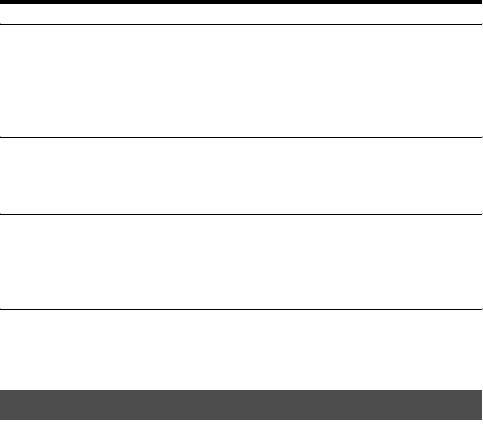
Устранение неисправностей
Глаза людей на снимке выглядят красными.
• Включите функцию уменьшения эффекта красных глаз (стр. 62).
• Подойдите ближе к объекту и выполните съемку объекта со
вспышкой в пределах диапазона действия вспышки. Посмотрите
диапазон вспышки в разделе “Технические характеристики”.
На ЖК-экране появляются и остаются точки.
• Это не является неисправностью. Эти точки не записываются
(стр. 10).
Размытое изображение.
• Фотоснимок был сделан в темном месте без вспышки, что
привело к дрожанию фотоаппарата. Рекомендуется
использование штатива или вспышки (стр. 44, 94, 141).
Шкала EV b B мигает.
• Объект слишком яркий или слишком темный для диапазона
экспозамера фотоаппарата.
Просмотр фотоснимков
Фотоаппарат не воспроизводит изображения.
• Имя папки или файла было изменено на компьютере (стр. 196).
• Если файл изображения был обработан на компьютере или если
файл изображения был записан при помощи модели, отличной от
модели используемого фотоаппарата, воспроизведение на этом
фотоаппарате не гарантируется.
• Для воспроизведения изображений, сохраненных на компьютере
при помощи фотоаппарата, воспользуйтесь программой
“PlayMemories Home”.
• Фотоаппарат находится в режиме USB. Отмените USB-соединение
(стр. 199).
216
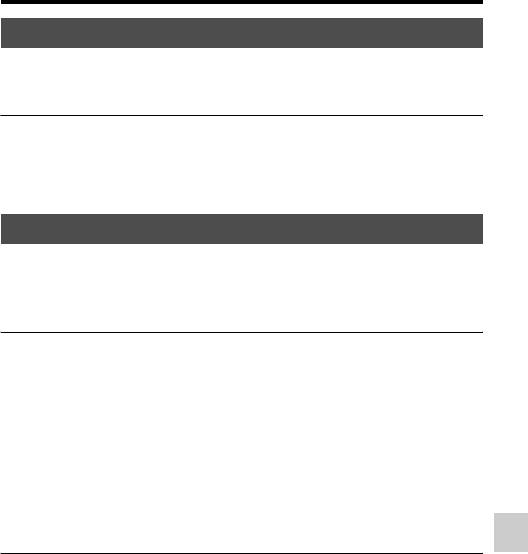
Устранение неисправностей
Устранение неисправностей/Другие действия (Расширенные действия)
Удаление изображений
Фотоаппарат не удаляет изображение.
• Отмените защиту (стр. 171).
Изображение удалено по ошибке.
• Восстановление удаленного изображения невозможно.
Рекомендуется защищать изображения, которые не подлежат
удалению (стр. 171).
Компьютеры
Неизвестно, совместима ли операционная система
компьютера с фотоаппаратом.
• См. раздел “Использование компьютера” (стр. 70).
Компьютер не распознает фотоаппарат.
• Убедитесь, что фотоаппарат включен.
• Если уровень заряда батареи низкий, установите заряженный
батарейный блок (стр. 20) или используйте адаптер переменного
тока (продается отдельно).
• Используйте кабель USB (прилагается) (стр. 197).
• Отсоедините кабель USB и плотно подсоедините его еще раз.
• Отсоедините от USB-разъемов компьютера все оборудование,
кроме фотоаппарата, клавиатуры и мыши.
• Подключите камеру непосредственно к компьютеру, а не через
USB-концентратор или другие устройства (стр. 197).
Изображения не копируются.
• Правильно выполните USB-соединение фотоаппарата с
компьютером (стр. 197).
• Выполните предписанную процедуру копирования для
используемой операционной системы (стр. 197).
• Изображения, записанные в процессе съемки на карту памяти,
отформатированную на компьютере, возможно, не удастся
скопировать в компьютер. Выполняйте съемку, используя карту
памяти, отформатированную фотоаппаратом (стр. 187).
217
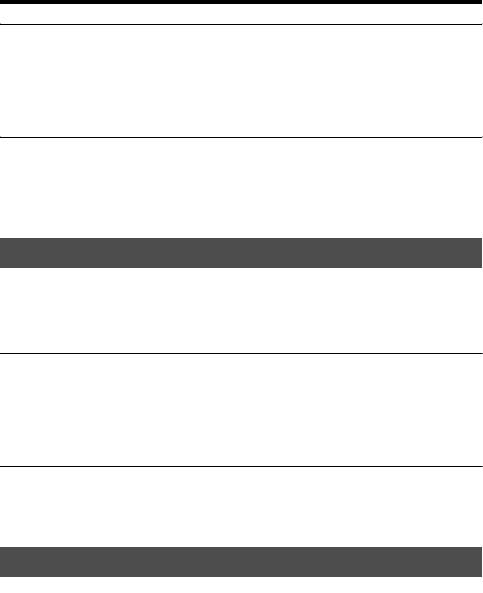
Устранение неисправностей
Изображение не воспроизводится на компьютере.
• Если вы пользуетесь программой “PlayMemories Home”, см.
“Справочное руководство по PlayMemories Home”.
• Обратитесь к изготовителю компьютера или программного
обеспечения.
Программа “PlayMemories Home” не запускается
автоматически после установления USB-соединения.
• Выполните USB-соединение после включения компьютера
(стр. 197).
Карта памяти
Карта памяти не устанавливается в фотоаппарат.
• Неверная ориентация карты памяти. Вставляйте карту в
правильном направлении (стр. 22).
Невозможно выполнить запись на карту памяти.
• Карта памяти заполнена. Удалите ненужные изображения
(стр. 37, 172).
• Установлена непригодная для использования карта памяти
(стр. 24, 233).
Карта памяти отформатирована по ошибке.
• При форматировании удаляются все данные с карты памяти.
Их восстановление невозможно.
Печать
Невозможно напечатать изображения.
• Снимки в формате RAW напечатать нельзя. Чтобы напечатать
изображения в формате RAW, сначала преобразуйте их в
формат JPEG при помощи программы “Image Data Converter”,
находящейся на прилагаемом компакт-диске.
218
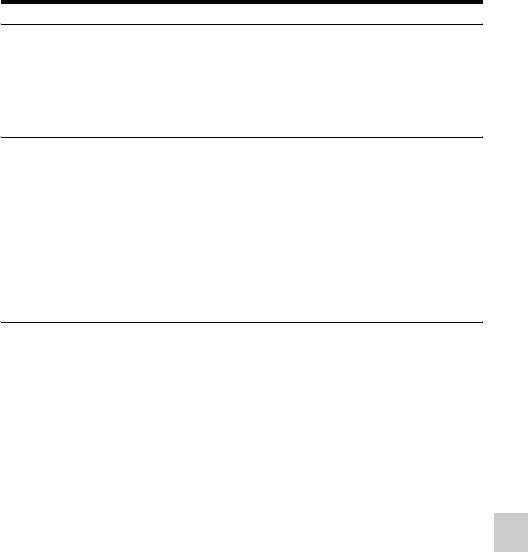
Устранение неисправностей
Устранение неисправностей/Другие действия (Расширенные действия)
Цвет изображения выглядит странно.
• При печати изображений, записанных в режиме Adobe RGB, на
принтерах sRGB, не совместимых с Adobe RGB (DCF2.0/Exif2.21),
изображения печатаются с более низким уровнем интенсивности
цвета (стр. 179).
При печати обрезаются края изображений.
• В зависимости от принтера, могут обрезаться левый, правый,
верхний или нижний края. Обычно боковая сторона изображения
обрезается при печати изображения, снятого в формате [16:9].
• Если вы печатаете на своем принтере, отмените установки
обрезки или печати без полей. Обратитесь к изготовителю
принтера, чтобы узнать, имеет ли принтер данные функции.
• Если вы печатаете в ателье, спросите, можно ли распечатать
изображения без обрезки обоих краев.
На изображениях не печатается дата.
• С помощью программы “PlayMemories Home” можно напечатать
изображения с датой (стр. 75).
• Данный фотоаппарат не имеет функции наложения даты на
изображения. Тем не менее, так как изображения, снятые
данным фотоаппаратом, содержат информацию о дате съемки,
можно напечатать изображения с наложенной на них датой, если
принтер или программа распознает информацию в формате Exif.
По вопросу совместимости с данными Exif обратитесь к
изготовителю принтера или ПО.
• Если снимки печатаются в ателье, то по вашей просьбе
изображения могут быть напечатаны с датой.
219
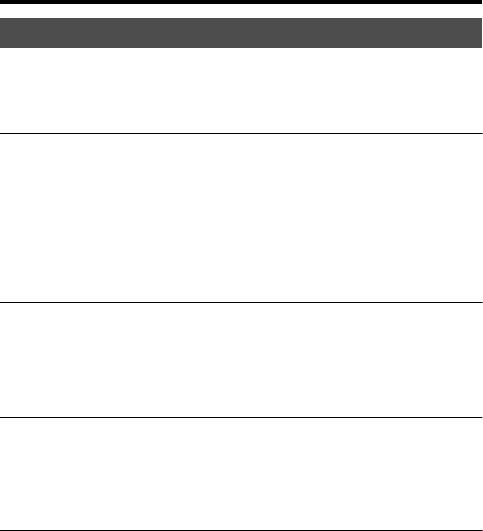
Устранение неисправностей
Прочее
Объектив запотел.
• Произошла конденсация влаги. Выключите камеру и оставьте еe
примерно на 1 час перед использованием (стр. 225).
После включения фотоаппарата появилось сообщение
“Выбор Часового пояса/Даты/Времени.”.
• Фотоаппарат без батарейного блока или с почти разряженной
батареей некоторое время не использовался. Зарядите
батарейный блок и снова установите дату (стр. 28, 226). Если
установка даты теряется при каждой зарядке батарейного блока,
обратитесь за консультацией к своему дилеру Sony или в местный
авторизованный сервисный центр Sony.
Количество доступных для записи изображений не
уменьшается или уменьшается на 2 за один раз.
• При съемке с использованием формата JPEG степень сжатия и
размер изображения после сжатия зависят от изображения
(стр. 176).
Настройка сбрасывается без выполнения операции сброса.
• Батарейный блок был извлечен при выключателе питания в
положении ON. При извлечении батарейного блока убедитесь,
что фотоаппарат выключен и индикатор доступа не светится
(стр. 17, 22).
Фотоаппарат работает неправильно.
• Выключите фотоаппарат. Извлеките и вставьте снова
батарейный блок. Если камера нагрелась, извлеките батарейный
блок и дайте ему остыть перед попыткой выполнения этой
корректирующей процедуры.
• Отсоедините вилку питания, если используется адаптер
переменного тока (продается отдельно). Подключите штепсель
питания и снова включите фотоаппарат. Если после этого
фотоаппарат все равно не работает, обратитесь за консультацией
к своему дилеру Sony или в местный авторизованный сервисный
центр Sony.
220
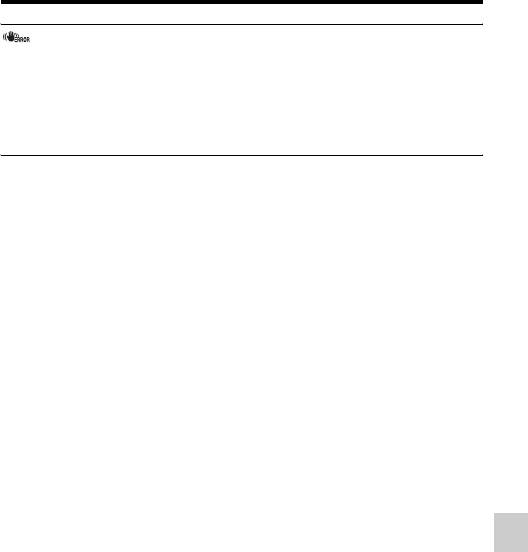
Устранение неисправностей
Устранение неисправностей/Другие действия (Расширенные действия)
отображается на экране.
• Функция SteadyShot не работает. Можно продолжать съемку, но
функция SteadyShot не будет работать. Выключите и включите
фотоаппарат. Если шкала SteadyShot продолжает показываться,
обратитесь к вашему дилеру Sony или в местный авторизованный
сервисный центр Sony.
На экране отображается “--E-”.
• Извлеките и снова установите карту памяти. Если сообщение не
исчезает, отформатируйте карту памяти.
221
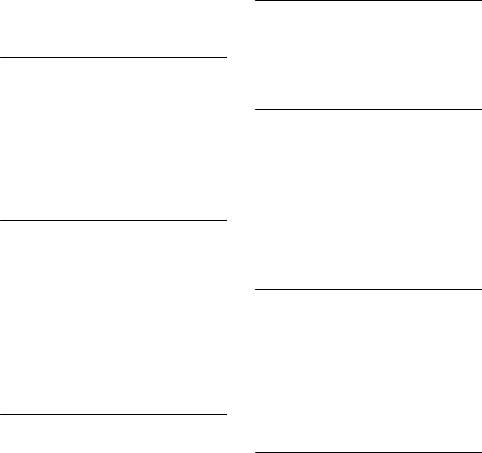
Устранение неисправностей/Другие действия (Расширенные действия)
Процесс форматирования
Предупреждаю
занимает некоторое время.
Если это сообщение
щие сообщения
появляется снова, замените
карту памяти.
При появлении следующих
Ошибка карты памяти
сообщений выполните
приведенные ниже инструкции.
• Установлена несовместимая
карта памяти или
Выбор Часового пояса/
форматирование не
выполнено.
Даты/Времени.
• Установите регион, дату и
Повторно вставьте карту
время. Если фотоаппарат не
памяти.
использовался в течение
длительного времени,
• Установленную карту
зарядите его встроенный
памяти невозможно
аккумулятор (стр. 28, 226).
использовать с
фотоаппаратом.
Недостаточно питания.
• Карта памяти повреждена.
• Загрязнены контакты
• Предпринималась попытка
карты памяти.
выполнить операцию
[Режим очистки] при
Карта памяти
недостаточном уровне
заряда батареи. Зарядите
заблокирована.
батарейный блок или
• Используется карта памяти
используйте адаптер
с переключателем защиты
переменного тока
от записи, установленным в
(продается отдельно).
положение LOCK.
Установите переключатель
Работа с картой памяти
в положение записи.
невозможна.
Форматировать?
Обработка...
•
Карта памяти
• Процесс шумоподавления
отформатирована на
при длительной выдержке
компьютере и формат файла
или высоком значении ISO
был изменен.
длится столько, сколько
Выберите [
Ввод
], затем
затвор оставался открытым.
отформатируйте карту
Пока выполняется
памяти. Эту карту памяти
шумоподавление,
можно использовать снова,
дальнейшая съемка
но все ранее записанные на
невозможна.
ней данные будут удалены.
222
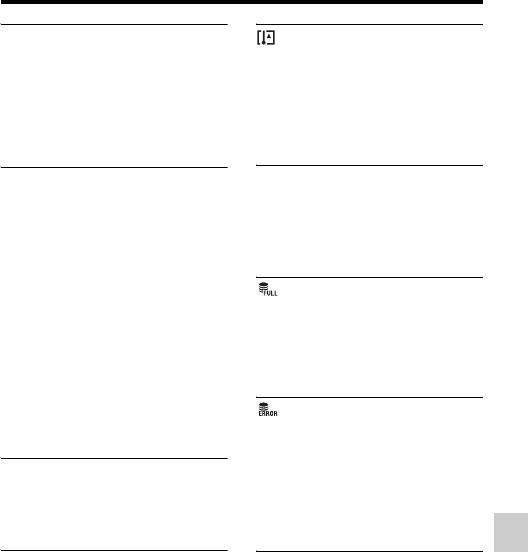
Предупреждающие сообщения
Устранение неисправностей/Другие действия (Расширенные действия)
Невозможно отобразить.
• Фотоснимки, записанные с
• Температура внутри
помощью других
фотоаппарата увеличилась
фотоаппаратов или
до неприемлемого уровня
измененные с помощью
вследствие продолжительного
компьютера, могут не
записывания. Остановите
отображаться.
процесс записи.
Проверьте крепл.
Выполнение записи в этом
формате видеосъемки
объектива. Использ.
невозможно.
несовм. объек. можно
разрешить в меню польз.
• Установите параметр
[Формат файла] на [MP4].
установок.
• Объектив установлен
неправильно или не
• Количество изображений
установлен.
превысило предельное
• Если фотоаппарат
значение для функции
присоединяется к
управления данными в
астрономическому
файле базы данных камеры.
телескопу или подобному
устройству, установите
параметр [Спуск б/
• Невозможна регистрация в
объектива] на [Вкл].
файле базы данных.
Импортируйте все
Невозможно напечатать.
изображения в компьютер
• Предпринималась попытка
при помощи программы
пометить файлы RAW
“PlayMemories Home” и
меткой DPOF.
восстановите карту памяти.
Камера перегрелась.
Ошибка фотоаппарата
Позвольте камере остыть.
Системная ошибка
• Отключите питание,
• Фотоаппарат нагрелся в
извлеките батарейный блок,
результате непрерывной
затем повторно вставьте
съемки.
его. Если это сообщение
Отключите питание. Дайте
появляется часто, обратитесь
фотоаппарату остыть и
за консультацией к своему
дождитесь, когда он будет
дилеру Sony или в местный
снова готов к съемке.
уполномоченный сервисный
центр Sony.
223
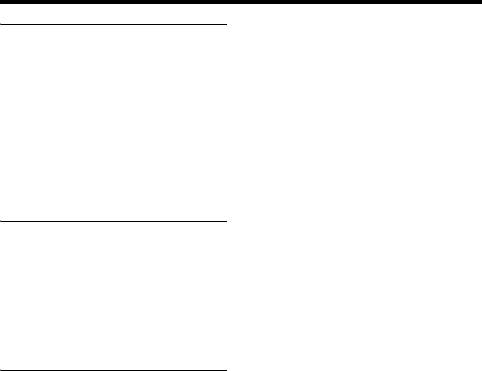
Предупреждающие сообщения
Ошибка файла базы
изображений. Восстановить?
• Вы не можете записывать
или воспроизводить фильмы
AVCHD из-за повреждения
файла базы данных
изображений. Для
восстановления данных
следуйте инструкциям на
экране.
Невозможно увеличить.
Невозможно повернуть
кадр.
• Изображения, записанные на
других камерах, могут не
увеличиваться или не
поворачиваться.
Создание дополнительных
папок невозможно.
• На карте памяти есть папка с
именем, начинающимся с
“999”. В этом случае
создание других папок
невозможно.
224

Устранение неисправностей/Другие действия (Расширенные действия)
О хранении
Меры
Не забудьте надеть переднюю
предосторожности
крышку объектива или
крышку корпуса, когда камера
не используется. Прикрепляя
Не используйте и не
крышку байонета, удалите
храните фотоаппарат в
всю пыль с крышки перед
следующих местах
установкой ее на фотоаппарат.
Приобретая комплект
• В чрезмерно жарком, сухом
объектива DT 18-55mm
или влажном месте
F3,5-5,6 SAM, купите также
В таких местах, как, например,
задняя крышка объектива
в автомобиле, припаркованном
ALC-R55.
под прямыми солнечными
лучами, корпус камеры может
О температурах
деформироваться, что может
эксплуатации
привести к неисправности.
• Под прямыми лучами солнца
Фотоаппарат предназначен для
или вблизи нагревательного
эксплуатации при температуре
прибора
от 0 °C до 40 °C. Съемка в
Корпус камеры может
чрезмерно холодных или
обесцветиться или
жарких местах, где температура
деформироваться, и это может
выходит за этот диапазон, не
привести к неисправности.
рекомендуется.
• В месте, подверженном
качающей вибрации
О конденсации влаги
• Вблизи источников сильного
При быстром перемещении
магнитного поля
фотоаппарата из холодного
• В местах с повышенным
места в теплое внутри или
содержанием песка или пыли
снаружи фотоаппарата может
Будьте осторожны, не
конденсироваться влага.
допускайте попадания песка
Подобная конденсация влаги
или пыли в камеру. Это может
может привести к
привести к неисправности
неисправности фотоаппарата.
фотоаппарата, и в некоторых
случаях эта неисправность не
может быть устранена.
•Влажные места
Это может привести к
образованию плесени на
объективе.
225

Меры предосторожности
Как предотвратить
аккумулятор полностью
конденсацию влаги
разрядится. В этом случае перед
Если камера перемещается из
эксплуатацией фотоаппарата не
холодного места в теплое
забудьте зарядить этот
помещение, положите ее в
аккумулятор.
пластиковый пакет и дайте ей
Вместе с тем, даже если
возможность адаптироваться к
аккумулятор не заряжен, можно
новым условиям около 1 часа
пользоваться фотоаппаратом до
или более.
тех пор, пока не понадобится
записать дату и время. Если при
Действия при конденсации
каждой зарядке батареи
влаги
настройки фотоаппарата
Выключите фотоаппарат и
сбрасываются на значения по
подождите около часа, пока
умолчанию, возможно, истек
влага не испарится. Учтите, что
срок службы встроенного
попытка выполнить съемку,
аккумулятора. Обратитесь к
когда внутри объектива
своему дилеру Sony или в
остается влага, приводит к
местный авторизованный
записи некачественных
сервисный центр Sony.
изображений.
Способ зарядки встроенного
аккумулятора
О встроенном аккумуляторе
Вставьте заряженный
Данный фотоаппарат имеет
батарейный блок в камеру или
встроенный аккумулятор,
подключите камеру к сетевой
предназначенный для
розетке при помощи адаптера
сохранения даты, времени и
переменного тока (продается
других установок независимо от
отдельно), и оставьте камеру на
того, включено или выключено
24 часа или более с
питание, заряжен батарейный
выключенным питанием.
блок или нет.
Этот аккумулятор постоянно
заряжается в течение всего
времени использования
фотоаппарата. Если же
фотоаппарат используется
только в короткие промежутки
времени, аккумулятор
постепенно разряжается, и, если
фотоаппарат не используется
примерно в течение 3 месяцев,
226
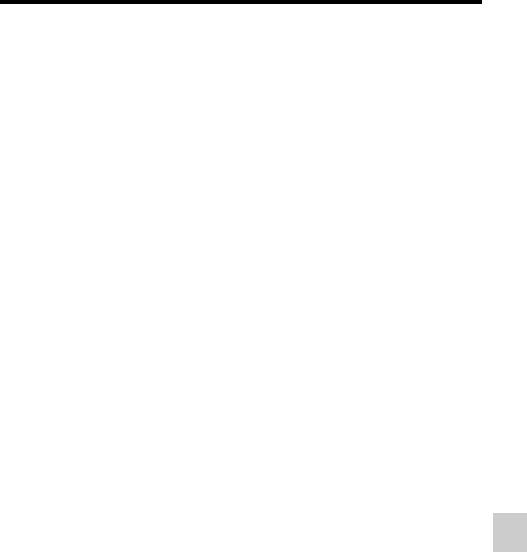
Меры предосторожности
Устранение неисправностей/Другие действия (Расширенные действия)
Об использовании
памяти могут стать
фрагментированными.
объективов и
Дальнейшее сохранение или
принадлежностей
запись видео может быть
Рекомендуется использовать
невозможным. В подобных
объективы/принадлежности*
случаях сохраните
компании Sony, рассчитанные на
изображения в компьютере
соответствие характеристикам
или другом устройстве и
камеры. Использование изделий
отформатируйте карту памяти
других производителей может
(стр. 187).
привести к невозможности
• Перед съемкой событий,
использования всех
происходящих только один раз,
возможностей камеры или
выполните пробную съемку,
приведет к поломке или
чтобы убедиться в правильной
неисправности камеры.
работе фотоаппарата.
* Включая изделия Konica
• Данный фотоаппарат не
Minolta.
является пыле-,
влагозащищенным и
О картах памяти
водонепроницаемым.
• Не смотрите на солнце или
Не прикрепляйте этикетки и др.
источник сильного света через
на карту памяти или на адаптер
снятый объектив или
карты. Это может привести к
видоискатель. Это может
неисправности.
вызвать непоправимое
поражение глаз. Или может
О записи/воспроизведении
привести к неисправности
• При первом использовании
фотоаппарата.
карты памяти с фотоаппаратом
• Не используйте фотоаппарат
для стабильной работы карты
вблизи генераторов сильных
памяти рекомендуется перед
радиоволн или источников
съемкой отформатировать
излучения. Фотоаппарат может
карту при помощи
не выполнить запись или
фотоаппарата. Учтите, что
воспроизведение надлежащим
форматирование безвозвратно
образом.
• Использование фотоаппарата
удаляет все данные с карты
в местах с повышенным
памяти, и их восстановление
содержанием песка или пыли
невозможно. Сохраните ценные
может привести к
данные в компьютере и т.д.
неисправности.
• В результате многократной
записи и удаления
изображений данные на карте
227

Меры предосторожности
• Если произойдет конденсация
влаги, удалите ее перед
использованием фотоаппарата
(стр. 226).
• Не трясите фотоаппарат и не
стучите по нему. Помимо
неисправности и невозможности
выполнять запись изображений,
это может привести к
непригодности носителя
информации или стать причиной
искажения, повреждения или
потери данных.
• Перед использованием
почистите поверхность
вспышки мягкой тканью или
чем-либо подобным.
Выделение тепла от вспышки
может привести к тому, что
грязь на поверхности вспышки
может дымить или сгорать.
• Храните фотоаппарат,
прилагаемые принадлежности
и т.п. в недоступном для детей
месте. Они могут проглотить
карту памяти и т.п. В случае
возникновения подобной
проблемы, немедленно
обратитесь к врачу.
228

Устранение неисправностей/Другие действия (Расширенные действия)
Система PAL (1080 50i)
Использование
Австралия, Австрия, Бельгия,
камеры
Венгрия, Вьетнам, Германия,
Голландия, Гонконг, Дания,
заграницей
—
Индонезия, Испания, Италия,
Китай, Кувейт, Малайзия, Новая
источники
Зеландия, Норвегия, Польша,
питания
Португалия, Румыния, Сингапур,
Словацкая Республика,
Соединенное Королевство,
Вы можете использовать вашу
Таиланд, Турция, Финляндия,
камеру, зарядное устройство и
Хорватия, Чешская Республика,
адаптер переменного тока
Швейцария, Швеция и т.д.
AC-PW10AM (продается
отдельно) в любой стране или
Система PAL-M (1080 50i)
регионе, где имеются источники
Бразилия
переменного тока 100 В – 240 В,
Система PAL-N (1080 50i)
50/60 Гц.
Аргентина, Парагвай, Уругвай
Примечание
Система SECAM (1080 50i)
• Не используйте электронный
Болгария, Гвиана, Греция, Ирак,
трансформатор (дорожный
Иран, Монако, Россия, Украина,
преобразователь тока), так
Франция и т.д.
как это может привести к
неисправности.
О системах цветного
телевидения
Для просмотра на телевизоре
фотоснимков телевизор и
фотоаппарат должны
использовать одинаковую
систему цветного телевидения.
Система NTSC (1080 60i)
Багамские острова, Боливия,
Венесуэла, Канада, Колумбия,
Корея, Мексика, Перу, Суринам,
США, Тайвань, Филиппины,
Центральная Америка, Чили,
Эквадор, Ямайка, Япония и т.д.
229
3
Видеосигнал*
:
Формат
AVCHD
1080 60i-совместимое
устройство
MPEG-4 AVC/H.264
AVCHD – это формат высокой
1920 × 1080/60i,
четкости для цифровых
1920 × 1080/60p,
фотоаппаратов, используемый
1920 × 1080/24p
для записи сигнала высокой
1
1080 50i-совместимое
четкости (HD) в режимах 1080i*
2
устройство
или 720p*
при помощи
MPEG-4 AVC/H.264
эффективной технологии
1920 × 1080/50i,
сжатия данных. Для сжатия
1920 × 1080/50p,
видеоданных применяется
1920 × 1080/25p
технология MPEG-4 AVC/H.264,
Аудиосигнал: Dolby Digital 2ch
а для сжатия аудиоданных –
Носитель данных: карта памяти
система Dolby Digital или Linear
PCM.
*1 Режим 1080i
Формат MPEG-4 AVC/H.264
Режим высокой четкости,
способен сжимать изображения
использующий 1080
с большей эффективностью,
эффективных строк развертки и
чем обычный формат сжатия
чересстрочную развертку.
изображений. Формат MPEG-4
*2 Режим 720p
AVC/H.264 позволяет
Режим высокой четкости,
записывать видеосигнал
использующий 720 эффективных
высокой четкости,
строк развертки и
производимый цифровой
прогрессивную развертку.
видеокамерой, на 8-см диски
*3 Данные, записанные в других
DVD, жесткие диски, флеш-
форматах AVCHD, кроме
память, карты памяти и т.д.
указанных выше, не
воспроизводятся на
Запись и воспроизведение
фотоаппарате.
при помощи фотоаппарата
Используя формат AVCHD,
фотоаппарат выполняет запись
указанных далее изображений
высокой четкости (HD).
230

Устранение неисправностей/Другие действия (Расширенные действия)
• При слабом освещении
Съемка
изображения могут
получиться размытыми.
3D-изображений
• Если сцена освещена
мерцающими источниками
света, такими как
Примечания о съемке
флуоресцентные лампы,
• [Панорам. 3D-обзор] не
изображения могут не
пригодна для съемки:
записаться должным образом.
– подвижных объектов;
• Съемка будет неудачной, если
– объектов, находящихся
область съемки 3D-панорамы
очень близко от
и область, в которой
фотоаппарата;
определены фокус и
– объектов, содержащих
экспозиция в режиме
повторяющиеся элементы,
блокировки АЭ/АФ,
такие как облицовочная
значительно отличаются
плитка, а также
яркостью, цветом и
малоконтрастных объектов,
фокусировкой. В этом случае
таких как небо, песчаный
измените область блокировки
пляж или лужайка.
и повторите съемку.
• Запись в режиме [Панорам.
• Доступно только
3D-обзор] может прерваться в
горизонтальное направление
следующих случаях:
съемки.
– в процессе съемки панорамы
• Подробнее о процедуре съемки
фотоаппарат движется
3D-изображений см. стр. 42.
слишком быстро или
слишком медленно;
Примечание о
– значительное дрожание
воспроизведении
фотоаппарата.
• Если вы не успели выполнить
3D-изображений
съемку панорамы всей сцены
При воспроизведении
за отведенное время, на
3D-изображений на ЖК-экране
скомпонованном изображении
фотоаппарата или на телевизоре,
появится черная область. В
несовместимом с 3D,
этом случае, для записи
изображения воспроизводятся
полного панорамного
без эффекта 3D.
изображения перемещайте
фотоаппарат быстрее.
• Так как панорама создается из
нескольких изображений,
переходные зоны могут
выглядеть нечетко.
231

Съемка 3D-изображений
Примечания о файлах
3D-изображений
• 3D-изображение создается
путем комбинации файлов в
форматах JPEG и MPO. Если
один из этих файлов удален из
компьютера, возможно, не
удастся правильно
воспроизвести
3D-изображение.
• Подробнее о процедуре
просмотра 3D-изображений
см. стр. 169 и 174.
232
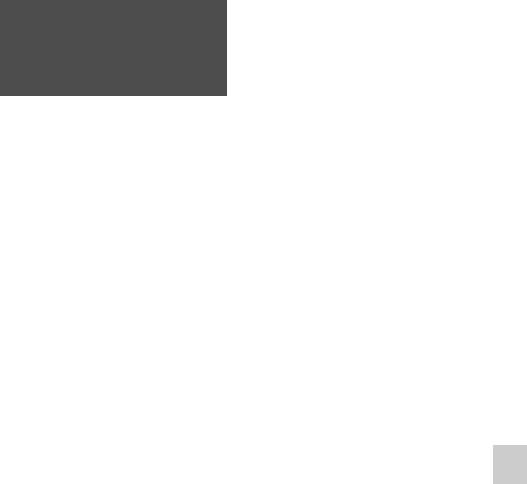
Устранение неисправностей/Другие действия (Расширенные действия)
или при ее использовании в
Карта памяти
среде с электрическими
помехами или статическим
электричеством.
• Рекомендуется сделать
Примечания,
резервную копию данных
относящиеся к
карты памяти, например на
использованию карт
жестком диске компьютера.
памяти
• При переноске или хранении
карты памяти используйте
• Не ударяйте, не сгибайте и не
прилагаемый к ней футляр.
роняйте карту памяти.
• Не подвергайте карту памяти
• Не используйте и не храните
воздействию воды.
карту памяти в следующих
• Не прикасайтесь к контактам
условиях.
карты памяти рукой или
– В местах с высокой
металлическим предметом.
температурой, таких как
• Если переключатель защиты
нагретый салон автомобиля,
от записи на карте памяти
находящегося на стоянке под
установлен в положение
прямыми солнечными
LOCK, то выполнение таких
лучами.
действий, как запись или
– В местах, подверженных
удаление изображений,
воздействию прямых
невозможно.
солнечных лучей.
• Функционирование карт
– Во влажных местах или
памяти, отформатированных
местах с наличием
на компьютере, с данным
коррозионных веществ.
фотоаппаратом не
• Сразу после длительного
гарантируется. Обязательно
использования карта памяти
форматируйте карту памяти
может быть горячей. Будьте
при помощи фотоаппарата.
осторожны при обращении с
• Скорости чтения/записи
ней.
данных зависят от сочетания
• Если индикатор доступа
используемых карт памяти и
светится, не извлекайте карту
оборудования.
памяти, не вынимайте
• Делая надписи на участке для
батарейный блок и не
надписей, не прикладывайте
выключайте питание. Данные
больших усилий.
могут быть повреждены.
• Не прикрепляйте этикетки
• Данные могут быть
непосредственно на карты
повреждены при размещении
памяти.
карты рядом с сильно
намагниченными предметами
233
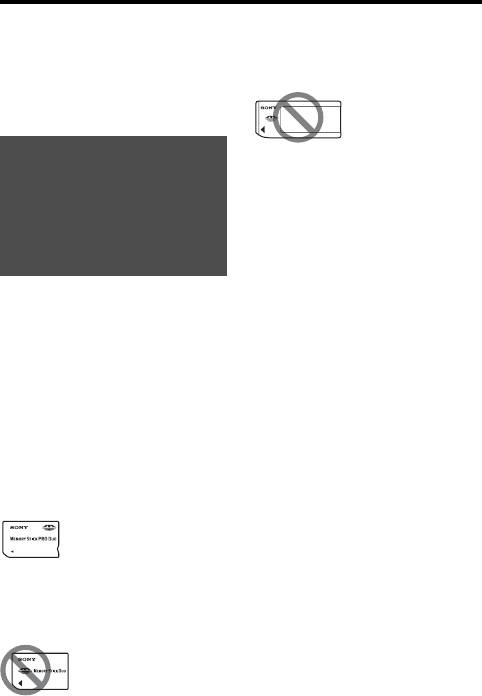
Карта памяти
• Не разбирайте карты памяти и
“Memory Stick” и “Memory
не изменяйте их конструкцию.
Stick PRO”
• Не оставляйте карты памяти в
Нельзя использовать с вашей
местах, доступных для
камерой
маленьких детей. Они могут
случайно проглотить их.
Примечания,
*1 Имеет функцию MagicGate.
относящиеся к
MagicGate – это технология
используемым с
защиты авторского права,
камерой картам
использующая технологию
шифрования. На этом
памяти “Memory
фотоаппарате нельзя
Stick”
выполнить запись или
Ниже указаны типы карт
воспроизведение данных, для
“Memory Stick”, которые можно
которых необходимы
использовать с данной камерой.
функции MagicGate.
Вместе с тем правильная работа
*2 Поддерживает
всех функций карты “Memory
высокоскоростную передачу
Stick PRO Duo” не гарантируется.
данных по параллельному
интерфейсу.
*3 Для записи видео на “Memory
1
2
3
“Memory Stick PRO Duo” *
*
*
Stick PRO Duo” можно
“Memory Stick PRO-HG Duo”
использовать только карты с
1
2
*
*
маркировкой Mark2.
Можно использовать с вашей
камерой
Примечания по
использованию “Memory
Stick Micro” (продается
отдельно)
“Memory Stick Duo”
• Данная камера совместима с
Нельзя использовать с вашей
“Memory Stick Micro” (“M2”).
камерой
“M2” является сокращением
“Memory Stick Micro”.
234
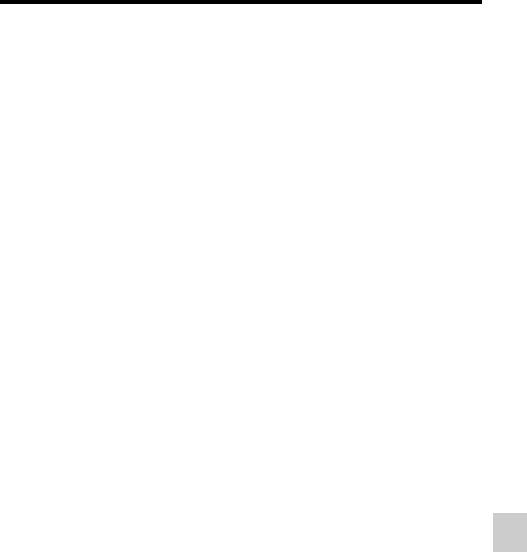
Карта памяти
Устранение неисправностей/Другие действия (Расширенные действия)
• Чтобы использовать карту
“Memory Stick Micro” с
камерой, обязательно
установите “Memory Stick
Micro” в адаптер “M2” размера
Duo. Если карта “Memory Stick
Micro” установлена в камеру
без адаптера “M2” размера
Duo, то ее, возможно, не
удастся извлечь из камеры.
• Не оставляйте “Memory Stick
Micro” в местах, доступных для
маленьких детей. Они могут
случайно проглотить их.
235
• Мигание индикатора CHARGE
Батарейный
может указывать на сбой
работы батарейного блока или
блок/Зарядное
на то, что был установлен
устройство
батарейный блок, отличный от
указанного типа. Убедитесь,
что батарейный блок
соответствует указанному
• Время зарядки зависит от
типу. Если батарейный блок
оставшегося заряда
соответствует указанному
батарейного блока или
типу, извлеките его, замените
условий зарядки.
на новый или на другой
• Рекомендуется заряжать
батарейный блок и проверьте,
батарейный блок при
работает ли зарядное
температуре окружающей
устройство надлежащим
среды от 10 °C до 30 °C. Вне
образом. Если зарядное
указанного диапазона
устройство работает
температур эффективная
правильно, возможен сбой
зарядка батарейного блока не
работы батареи.
гарантируется.
• Если зарядное устройство
• Подключите зарядное
загрязнено, зарядка может
устройство к ближайшей
быть неудачной. Очистите
стенной розетке.
зарядное устройство сухой
• Не заряжайте батарейный
тканью и т.п.
блок сразу после предыдущего
заряжания или после того, как
Примечания,
заряженный блок некоторое
время не использовался. Это
относящиеся к
может ухудшить рабочие
использованию
характеристики батарейного
батарейного блока
блока.
• Не заряжайте в зарядном
• Используйте только
устройстве (прилагается)
батарейный блок NP-FM500H.
никакие другие батарейные
Имейте в виду, что батарейные
блоки, кроме батарейного
блоки NP-FM55H, NP-FM50 и
блока “InfoLITHIUM” серии
NP-FM30 использовать нельзя.
M. При попытке зарядить
• При определенных
батареи, отличные от
обстоятельствах
указанного типа, они могут
отображаемый уровень заряда
протечь, перегреться или
может быть неточным.
взорваться, что связано с
• Не подвергайте батарейный
риском поражения
блок воздействию воды.
электрическим током и
Батарейный блок не является
получения ожогов.
водостойким.
236
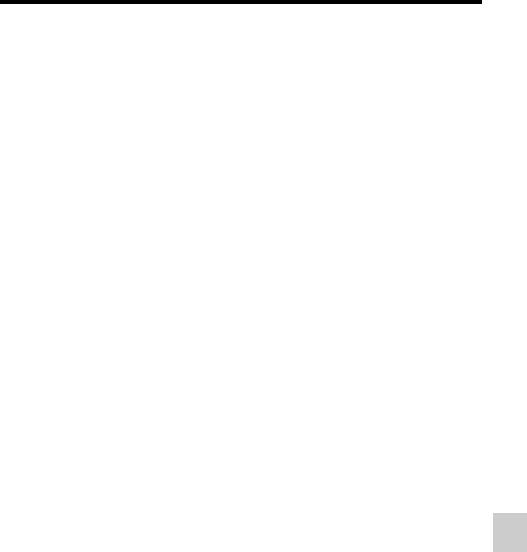
Батарейный блок/Зарядное устройство
Устранение неисправностей/Другие действия (Расширенные действия)
• Не оставляйте батарейный
сократилось, вероятной
блок в чрезмерно нагретых
причиной является исчерпание
местах, например в салоне
батарейным блоком своего
автомобиля или под прямыми
ресурса. Купите новый
солнечными лучами.
батарейный блок.
• Срок службы батареи может
Эффективное
быть различным в
зависимости от условий ее
использование
хранения, условий работы и
батарейного блока
окружающей среды, в которой
• Характеристики батареи
используется каждый
ухудшаются в условиях низких
батарейный блок.
температур. Поэтому на
холоде время использования
Хранение батарейного
батарейного блока
блока
сокращается, а скорость
Если батарейный блок не будет
непрерывной съемки
использоваться длительное
уменьшается. Рекомендуется
время, то для продления срока
поместить батарейный блок в
службы блока зарядите его,
карман поближе к телу, чтобы
после чего один раз в год
он нагрелся, и вставлять его в
полностью разряжайте блок в
фотоаппарат непосредственно
фотоаппарате и храните в сухом
перед началом съемки.
прохладном месте.
• Батарейный блок быстро
разряжается при частом
использовании вспышки или
режима непрерывной съемки,
а также при частом
включении-выключении
камеры или установки
высокой яркости ЖК-экрана.
Срок службы батареи
• Срок службы батареи
ограничен. Емкость батареи
постепенно уменьшается по
мере ее использования, а
также с течением времени.
Если время функционирования
батареи существенно
237
ПОТРЕБИТЕЛЕМ,
Лицензия
ЗАНЯТЫМ ЛИЧНОЙ И
НЕКОММЕРЧЕСКОЙ
ДЕЯТЕЛЬНОСТЬЮ, И (ИЛИ)
Информация о лицензии
БЫЛИ ПОЛУЧЕНЫ ОТ
В камере установлено
ПОСТАВЩИКА
программное обеспечение “C
ВИДЕОПРОДУКЦИИ,
Library”, “zlib” и “libjpeg”. Эти
ИМЕЮЩЕГО ЛИЦЕНЗИЮ
программы предоставляются на
НА РАСПРОСТРАНЕНИЕ
основании лицензионных
ВИДЕОДАННЫХ В
соглашений с владельцами
ФОРМАТЕ AVC.
авторских прав. По требованию
ДЛЯ ЛЮБЫХ ИНЫХ ЦЕЛЕЙ
владельцев авторских прав на
НИКАКИЕ ЛИЦЕНЗИИ НЕ
эти программы, мы обязаны
ПРЕДОСТАВЛЯЮТСЯ И НЕ
уведомить вас о следующем.
ПОДРАЗУМЕВАЮТСЯ.
Прочтите следующие разделы.
ДОПОЛНИТЕЛЬНУЮ
Прочтите файл “license3.pdf” в
ИНФОРМАЦИЮ МОЖНО
папке “License” на компакт-
ПОЛУЧИТЬ ОТ MPEG LA,
диске. Здесь вы найдете
L.L.C.
лицензии (на английском языке)
СМ. САЙТ
программного обеспечения “C
HTTP://WWW.MPEGLA.COM
Library”, “zlib” и “libjpeg”.
О прикладных программах
НАСТОЯЩЕЕ ИЗДЕЛИЕ
GNU GPL/LGPL
ЛИЦЕНЗИРУЕТСЯ В
В камере используется
РАМКАХ ПОРТФЕЛЯ
программное обеспечение, на
ПАТЕНТА AVC ДЛЯ
которое распространяется
ЛИЧНОГО И
действие следующих лицензий:
НЕКОММЕРЧЕСКОГО
“Универсальная общедоступная
ИСПОЛЬЗОВАНИЯ
лицензия GNU” (здесь и далее
ПОТРЕБИТЕЛЕМ ДЛЯ
именуемая “GPL”) или
СЛЕДУЮЩИХ ЦЕЛЕЙ:
“Универсальная общедоступная
(i) КОДИРОВАНИЕ
лицензия ограниченного
ВИДЕОДАННЫХ
применения GNU” (здесь и
СОГЛАСНО СТАНДАРТУ
далее именуемая “LGPL”).
AVC (“AVC VIDEO”)
Настоящим уведомляем, что по
И (ИЛИ)
условиям предоставленных
(ii) ДЕКОДИРОВАНИЕ
лицензий GPL/LGPL вы имеете
ВИДЕОДАННЫХ В
право получать доступ, изменять
ФОРМАТЕ AVC, КОТОРЫЕ
и распространять исходный код
БЫЛИ ЗАКОДИРОВАНЫ
этих программ.
238
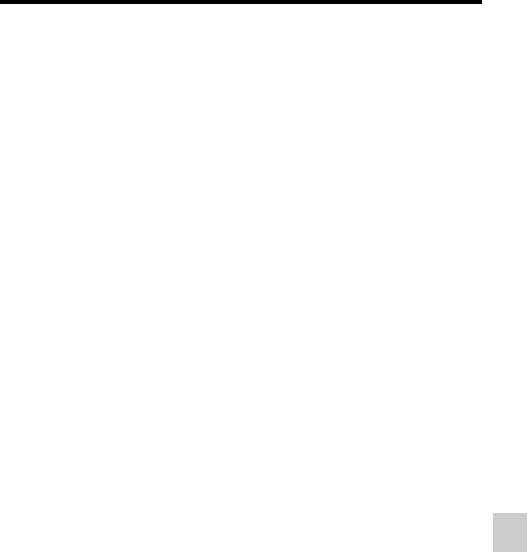
Лицензия
Устранение неисправностей/Другие действия (Расширенные действия)
Исходный код находится в
Интернете. Для его загрузки
используйте следующую ссылку:
http://www.sony.net/Products/Linux/
Просим не обращаться к нам по
вопросам, связанным с
содержанием исходного кода.
Прочтите файл “license2.pdf” в
папке “License” на компакт-
диске. Там находятся лицензии
на программы “GPL” и “LGPL”
(на английском языке).
Для просмотра файла PDF
необходима программа Adobe
Reader. Если эта программа
отсутствует на вашем
компьютере, ее можно
загрузить с сайта Adobe Systems:
http://www.adobe.com/
239
Указатель
Указатель
Вспышка выкл ... 33, 44, 95, 141
Численные значения
Выбор папк. записи............. 188
3D...............................42, 101, 231
Выбор сцены .................... 41, 96
А
Выдержка.............................. 106
Авт. кадрир. портр...............132
Выдержка от руки
(BULB) .............................. 109
Авто HDR..............................147
Высокоскоростная
Автовспышка..................44, 141
синхронизация.................. 141
Автоматическая
фокусировка......................119
Г
Автопросмотр.......................180
Гистограмма ........................... 88
Автоспуск...............................162
Графическое отображение .. 49
Б
Д
Баланс белого .......................153
Датчик видоискателя...... 15, 86
Батарейный блок .....20, 22, 236
Датчик изображения... 121, 207
Беспроводная вспышка.......142
Диафрагма ............................ 103
Беспроводной пульт
Диоптрийная коррекция ...... 31
дистанционного
управления.........................165
Диск управления... 103, 106, 107
Блокировка АЭ ....................136
Дисп.реж.воспр. ................... 170
Блокировка фокуса .............121
Брекетинг...............................162
Ж
Брекетинг ББ........................164
ЖК-экран............ 38, 80, 90, 166
Брекетинг со вспышкой .....162
З
В
Закат .................................. 41, 96
Видоискатель ........................184
Запись видео................... 35, 112
Воспроизведение
Запись звука с видео ........... 117
панорамных
Запол. вспыш.................. 44, 141
изображений .....................170
Зарядка батарейного
Восстан. БД изобр................189
блока .................................... 20
240
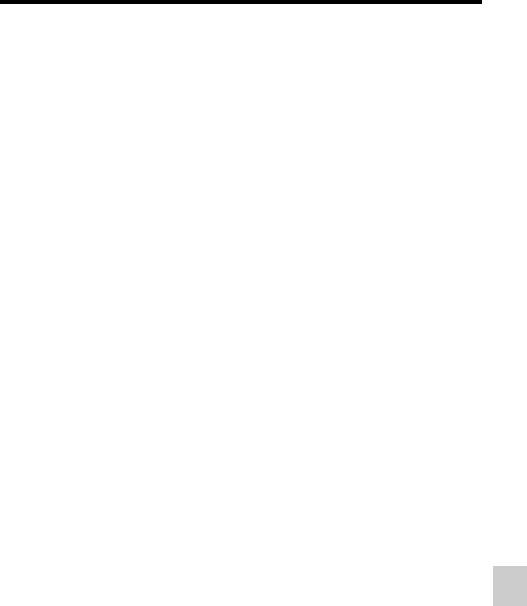
Указатель
Защита ................................... 171
М
Звуковые сигн. ....................... 67
Макро .................................41, 96
Звуковые сигналы................. 67
Масштаб видоискателя.........62
Медл. синхр. ....................44, 141
И
Меню ........................................60
Извлеч. изобр. в супер
Многокадровое ШП............145
авторежиме......................... 95
Модель ...................................195
Индекс изображ..................... 53
Мультисегментный..............137
Индикатор фокусировки.... 120
Инициализац......................... 191
Н
Интеллект. Авто.............. 33, 95
Наглазник................................86
Интеллектуальное
Название папки ....................188
масштабирование ............ 158
Настр. FINDER/LCD..........185
К
Настройка по умолчанию .. 191
Карта памяти.................. 22, 233
Настройка часов ....................28
Качество ................................ 176
Настройка DPOF .................205
Качество изображения....... 176
Настройки даты/времени.....28
Кнопка блокир. фокуса........ 64
Насыщенность......................151
Кнопка предпросмотра ...... 182
Непр. приор. АЭ
с телеконв.................... 43, 101
Кнопка управления ............... 55
Кнопка AEL.......................... 181
Непрерывная АФ................. 122
Кнопка Fn.......................... 55, 58
Непрерывная съемка.......... 161
Кнопка ISO ........................... 182
Непрерывная съемка
с приоритетом АЭ .....43, 101
Кнопка MOVIE...................... 64
Непрерывный брекетинг ... 162
Компенсация объектива .... 186
Непрep. съемка в супер
Компьютер...................... 70, 196
авторежиме.........................95
Конденсация влаги .............. 225
Указатель
Номер файла......................... 187
КОНТР. ПО HDMI............. 175
Ночная Сцена ...................41, 96
Контрастность...................... 151
Ночной портрет ...............41, 96
Коррекция экспозиции......... 46
Коррекция экспозиции
вспышки ............................ 138
Коэффициент сжатия......... 176
241

Указатель
Просмотр изображений на
О
экране телевизора..... 54, 174
Область AF............................123
Пульт дистанционного
Общее освещение ................164
управления.................. 17, 165
Объектив............................19, 25
Оптим.Д-диапаз. ...................146
Р
Отобр.парам.Live View .........89
Размер изображения............. 50
Разрешение HDMI.............. 174
П
Разъем DC IN......................... 17
Панорамный обзор ..........42, 99
Распознаван. лиц.................. 130
Параметры громк. .................65
Регистрация лиц................... 131
Параметры записи ...............116
Режим АФ ............................. 122
Пейзаж................................41, 96
Режим вспышки ....... 44, 84, 141
Печать.....................................205
Режим измерения................. 137
Печать даты...........................205
Режим очистки..................... 207
Плечевой ремень....................17
Режим просмотра ................ 168
Поворот..................................168
Режим протяжки............ 48, 161
Подсветка AФ.......................124
Режим фокусировки ........... 122
Покадр. брекетинг ...............162
Резкость................................. 151
Покадровая АФ ....................122
Руководство в камере ........... 68
Пользовательский баланс
Ручная фокусировка ........... 126
белого .................................156
Ручной экспозиция .............. 107
Портрет ..............................41, 96
Предварительный
С
просмотр ............................105
Сброс настроек .................... 191
Приор. выдержки.................106
Сетка ...................................... 180
Приор. диафрагмы...............103
Син.зад.штор. ................. 44, 141
Программное авто ...............102
Слайд-шоу............................. 169
Программное обеспечение ..73
След. фок. с приор.лиц....... 125
Просмотр
изображений ...............36, 168
Слежение за объект............ 124
Советы по съемке ................. 69
Создание диска............... 77, 201
242
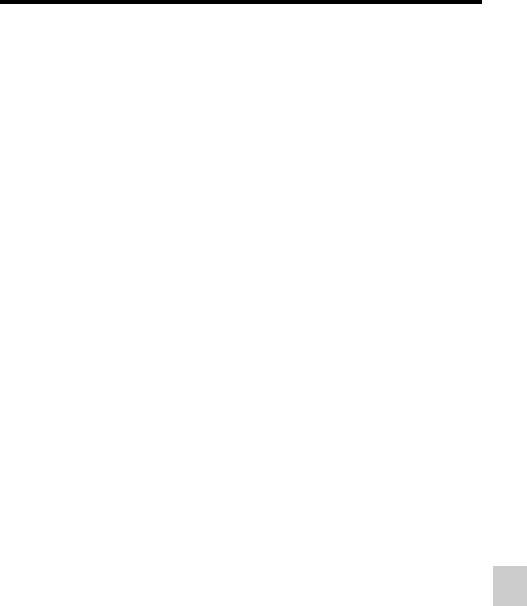
Указатель
Создать папку....................... 188
Ц
Спорт.................................. 41, 96
Цвет. простран. ....................179
Спуск б/объектива............... 180
Цветовая температура........ 155
Сумерки с рук................... 41, 96
Цветовой фильтр................. 155
Супер авторежим............. 40, 95
Центровзвешенный.............137
Съемка..................................... 33
Цифровое
увеличение ................113, 158
Т
Творческ. стиль.................... 151
Ч
Точечный............................... 137
Часовой пояс...........................29
Чистка ....................................206
У
Чувствительность ISO........144
Увел. четк. изобр................. 158
Увеличение ..................... 34, 158
Ш
Увеличенное изображение... 52
Шкала EV................ 46, 108, 164
Удалить............................ 37, 172
ШП высокого ISO ...............178
Улучшение контуров.......... 128
Шумоподавление .........145, 178
Ум.эфф.кр.глаз ...................... 62
Шумоподавление при
длительной экспозиции... 178
Умен. шума ветра ................ 117
Уменьшение дрожания
Э
фотоаппарата..................... 93
Эконом. питания ..................184
Управл.вспышкой................ 139
Экономия питания ...............184
Ф
Эко-режим............................. 184
Фокусиров. лупа................... 128
Экран информации
о режиме съемки .......49, 166
Фокусировка......................... 119
Электронная передняя
Формат................................... 176
Указатель
шторка затвора ................183
Формат файла
Электронный уровень ..........89
видеозаписей..................... 115
Эффект рисунка...................149
Форматировать .................... 187
Функ. кнопки AEL .............. 181
Функция удаления пыли..... 207
Функция SteadyShot .............. 93
243

Указатель
Я
Язык ..........................................67
Яркость ЖКД........................183
A-Z
AdobeRGB.............................179
AVCHD ............77, 115, 116, 230
“BRAVIA” Sync....................175
DISP...................................49, 166
Eye-Fi ......................................189
Eye-Start AF.............................62
Image Data Converter.............74
JPEG........................................176
PlayMemories Home ...............75
RAW........................................176
Smile Shutter ..........................133
USB-соединение ...................196
244
Оглавление
- Основные действия
- Подготовка
- Расширенные действия


